Page 1

Guia do usuário da impressora HP Deskjet 3840 series
1 Impressora HP Deskjet 3840 series
Para encontrar resposta a uma pergunta, selecione um dos tópicos a seguir:
• Avisos
• Recursos especiais
• Primeiros passos
• Conexão com a impressora
• Impressão de fotografias
• Impressão de outros documentos
• Dicas de impressão
• Software da impressora
• Manutenção
• Resolução de problemas
• Especificações
• Suprimentos
1
Page 2

Guia do usuário da impressora HP Deskjet 3840 series
2 Avisos
• Avisos e esclarecimentos
• Termos e convenções
2.1 Avisos e esclarecimentos
Avisos da Hewlett-Packard Company
É proibida a reprodução, adaptação ou tradução deste material sem a permissão
por escrito, exceto quando permitida pela lei de direitos autorais.
As informações aqui contidas estão sujeitas a alterações sem aviso prévio.
As únicas garantias para produtos e serviços HP estão definidas nas declarações
de garantia expressas que acompanham tais produtos e serviços. Nenhum item
contido neste documento deve ser interpretado como constituição de garantia
adicional. A HP não deve ser responsabilizada por erros técnicos ou editoriais ou
omissões aqui contidas.
Esclarecimentos
Apple, o logotipo da Apple, AppleTalk, ColorSync, o logotipo ColorSync, Finder,
Mac, Macintosh, MacOS, Powerbook, Power Macintosh e Quickdraw são marcas
comerciais da Apple Computer, Inc., registradas nos EUA e em outros países.
TrueType é marca comercial da Apple Computer, Inc. nos EUA.
Adobe e Acrobat são marcas comerciais da Adobe Systems Incorporated.
© 2004 Copyright Hewlett-Packard Development Company, L.P.
2.2 Termos e convenções
Os termos e convenções a seguir são utilizados no guia do usuário.
Termos
A impressora HP Deskjet pode ser mencionada simplesmente como impressora
ou impressora HP.
Cuidados, avisos e notas
Cuidado indica possibilidade de danos à impressora HP Deskjet ou outro
equipamento. Por exemplo:
2
Page 3

Guia do usuário da impressora HP Deskjet 3840 series
Cuidado: Não toque nos injetores de tinta nem nos contatos de cobre do
cartucho. Se essas partes forem tocadas, podem ocorrer entupimentos,
falhas na tinta e conexões elétricas deficientes.
Um Aviso indica possibilidade de danos ao usuário e a outras pessoas. Por
exemplo:
Aviso: Sempre mantenha os cartuchos de tinta, novos ou usados, fora do
alcance das crianças.
Uma Nota indica que são fornecidas informações adicionais. Por exemplo:
Nota: Para obter os melhores resultados, use produtos HP.
3
Page 4

Guia do usuário da impressora HP Deskjet 3840 series
3 Recursos especiais
Parabéns! Você adquiriu uma impressora HP Deskjet equipada com vários
recursos avançados:
• Impressão com excelente qualidade fotográfica: Ótimo desempenho de
impressão com os cartuchos de tinta preto e colorido instalados.
• Atualização da impressão para o uso de seis tintas: Aprimore a impressão
fotográfica com um cartucho de tinta para fotos (adquirido separadamente).
• Impressão sem margem: Imprima fotos no formato 10 x 15 cm até as bordas
do papel usando o recurso de impressão sem margem.
• Fácil utilização: Fácil de instalar e operar.
• Botão Cancelar: Economize tinta e papel cancelando trabalhos de impressão
de modo fácil e rápido utilizando o botão Cancelar.
• Indicador de níveis de tinta: Saiba o nível de tinta estimado de cada cartucho
de tinta consultando o indicador do nível de tinta.
• Compacta: Pequena, leve e fácil de instalar, armazenar ou transportar.
• Qualidade: Desenvolvida para oferecer os melhores resultados que atendam
às suas necessidades de impressão.
4
Page 5

Guia do usuário da impressora HP Deskjet 3840 series
4 Primeiros passos
Para obter uma visão geral dos recursos da impressora, consulte a página recursos
da impressora.
Clique no tópico apropriado para obter uma descrição de um recurso da impressora:
• Botões e luz
• Bandejas de papel
• Cartuchos de tinta
• Modo de reserva de tinta
4.1 Recursos da impressora
A impressora HP tem vários recursos para facilitar a impressão e torná-la mais
eficiente.
1. Botões e luz
2. Bandejas de papel
5
Page 6

Guia do usuário da impressora HP Deskjet 3840 series
1. Cartuchos de tinta
2. Modo de reserva de tinta
1. Porta USB
4.2 Botões e luz
Use os botões da impressora para ligá-la e desligá-la e cancelar trabalhos de
impressão.
6
Page 7

Guia do usuário da impressora HP Deskjet 3840 series
1. Botão e luz Ligar/Desligar
2. Botão Cancelar a Impressão
Botão e luz Ligar/Desligar
O botão Ligar/Desligar da impressora liga e desliga a impressora. Após pressionar
o botão Ligar/Desligar, pode levar alguns segundos até que a impressora seja
ligada.
A luz do botão Ligar/Desligar fornece indicações visuais sobre o status da
impressora. Se a luz estiver acesa e sem piscar, isso significa que a impressora
está imprimindo ou pronta para imprimir. Quando a luz pisca, isso significa que a
tampa da impressora está aberta ou que talvez haja um problema.
Cuidado: Sempre use o botão Ligar/Desligar para ligar ou desligar a
impressora. Usar o filtro de linha, estabilizador ou interruptor de parede para
ligá-la ou desligá-la pode causar falhas na impressora.
Botão Cancelar Impressão
Pressionar o botão Cancelar Impressão cancela a impressão em execução no
momento.
4.3 Bandejas de papel
A impressora possui uma bandeja dobrável para papel que consiste em uma
bandeja de Entrada e outra de Saída.
Para obter informações sobre as bandejas de papel, selecione um dos tópicos
abaixo:
• Como desdobrar as bandejas de papel
• Bandeja de Entrada
• Bandeja de Saída
• Como dobrar as bandejas de papel
Como desdobrar as bandejas de papel
Siga estas etapas para desdobrar as bandejas para papel:
1. Levante a tampa da impressora.
7
Page 8
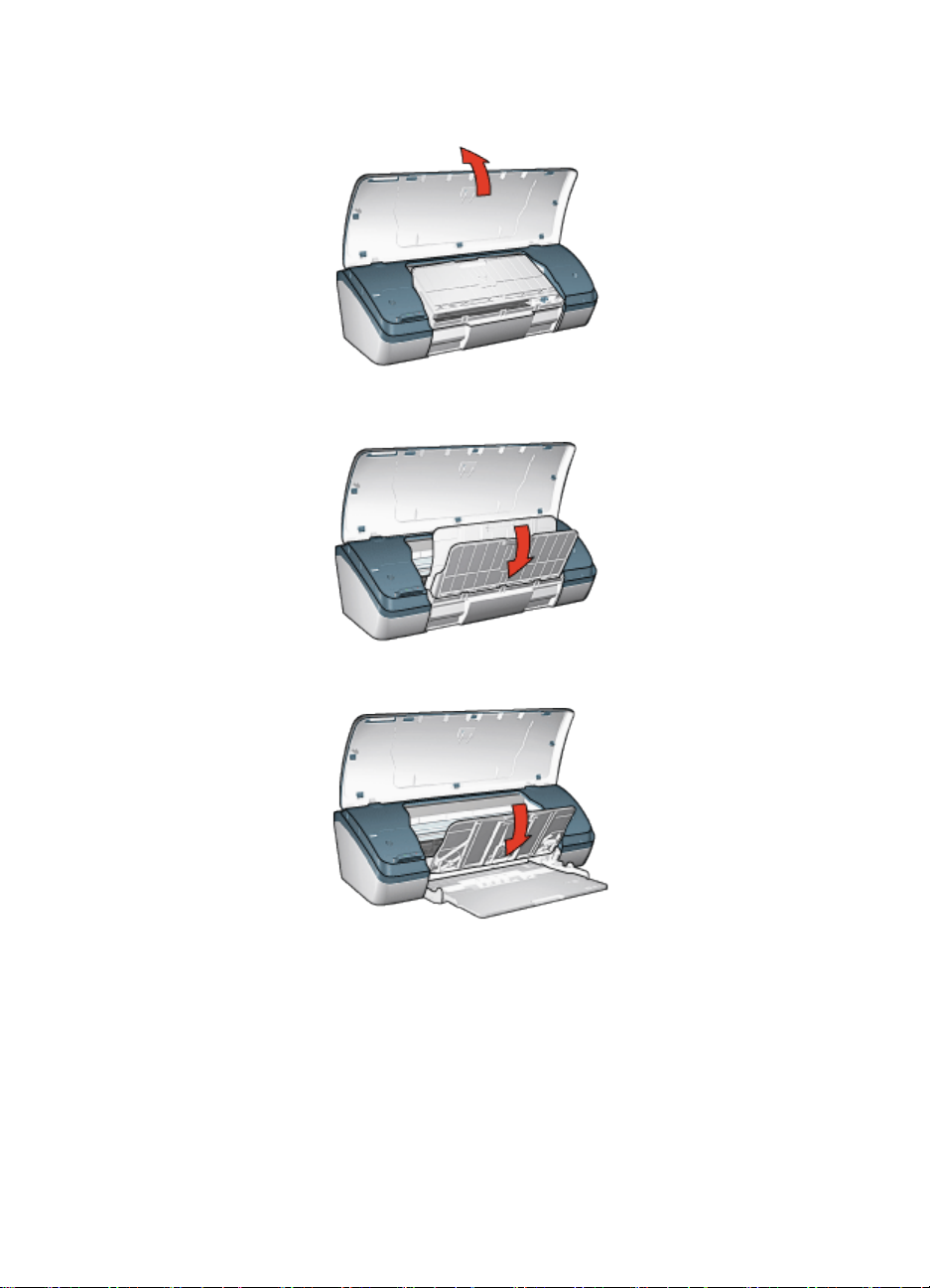
Guia do usuário da impressora HP Deskjet 3840 series
2. Abaixe a bandeja de Entrada
3. Abaixe a bandeja de Saída
4. Puxe a extensão da bandeja de Saída para fora e desdobre o limite da bandeja
de Saída.
8
Page 9

Guia do usuário da impressora HP Deskjet 3840 series
5. Abaixe a tampa da impressora e ligue-a.
Bandeja de Entrada
A bandeja de Entrada deve conter o papel a ser impresso (ou outro tipo de mídia).
1. Bandeja de Entrada
Imprima diferentes tamanhos de mídia deslizando a guia de papel para a direita ou
para a esquerda.
9
Page 10
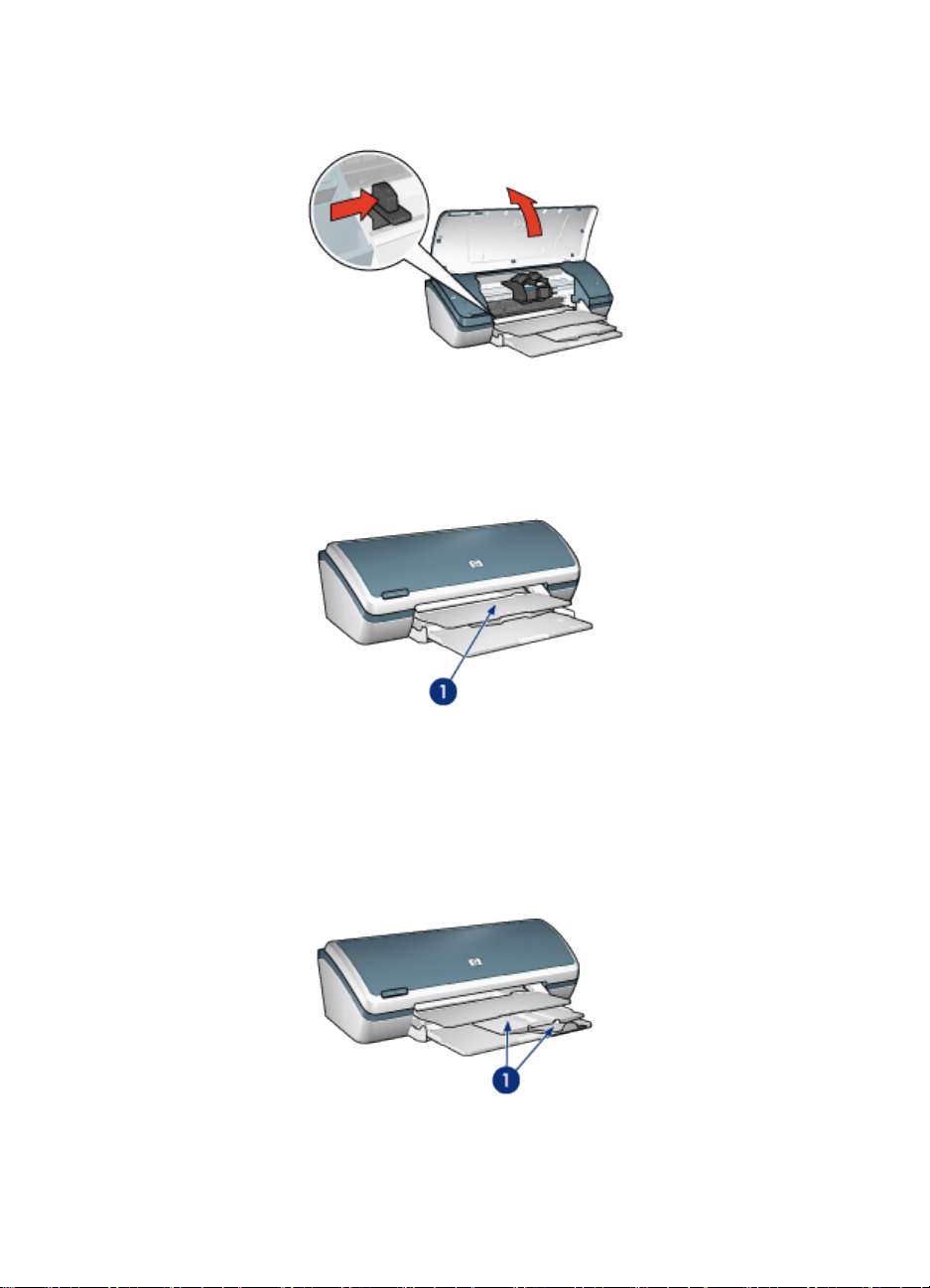
Guia do usuário da impressora HP Deskjet 3840 series
1. Pressione e deslize a guia de papel
Bandeja de Saída
As páginas impressas são depositadas na bandeja de Saída.
1. Bandeja de Saída
Levante a tampa da impressora e a bandeja de Saída para carregar o papel na
impressora.
Abaixe a tampa da impressora e a bandeja de Saída antes de imprimir.
Para evitar que o papel caia da bandeja, puxe a extensão da bandeja de Saída para
fora e desdobre o limite da bandeja de Saída.
10
Page 11

Guia do usuário da impressora HP Deskjet 3840 series
1. Extensão da bandeja de Saída e limite da extensão da bandeja de Saída
Como dobrar as bandejas de papel
Siga estas etapas para dobrar as bandejas de papel:
1. Retire o papel (ou o outro tipo de mídia) das bandejas de papel e desligue a
impressora.
2. Levante a tampa da impressora.
3. Dobre o limite da extensão da bandeja de Saída e empurre a extensão de volta
para a bandeja de Saída.
4. Levante a bandeja de Saída.
11
Page 12

Guia do usuário da impressora HP Deskjet 3840 series
5. Levante a bandeja de Entrada.
6. Pela parte inferior, levante a bandeja de Entrada até que ela se encaixe
corretamente no lugar.
7. Abaixe a tampa da impressora.
12
Page 13
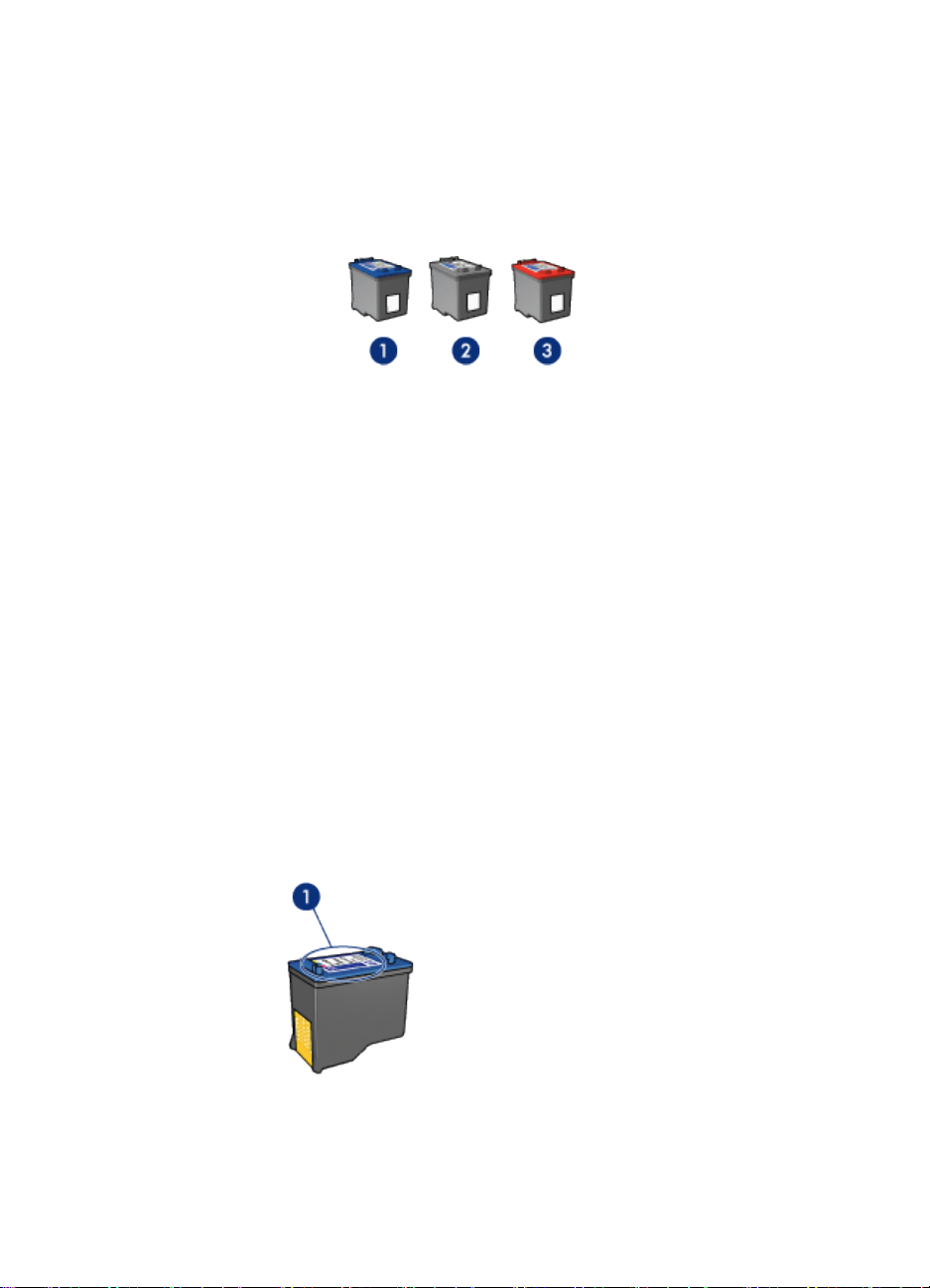
Guia do usuário da impressora HP Deskjet 3840 series
4.4 Cartuchos de tinta
Três cartuchos de tinta estão disponíveis para uso com a impressora.
1. Cartucho de tinta colorido
2. Cartucho de tinta preto
3. Cartucho de tinta para fotos
Como usar os cartuchos de tinta
Impressão comum
Use os cartuchos de tinta preto e colorido para trabalhos de impressão comuns.
Fotografias coloridas de qualidade
Para obter cores mais vibrantes ao imprimir fotografias coloridas ou outros
documentos especiais, remova o cartucho de tinta preto e use um cartucho de tinta
para fotos junto com o cartucho colorido.
Substituição dos cartuchos de tinta
Quando adquirir cartuchos de tinta, procure pelo número de seleção do cartucho.
O número de seleção pode estar em três locais:
• Etiqueta do número de seleção: Verifique a etiqueta no cartucho de tinta sendo
substituído.
1. Etiqueta do número de seleção
13
Page 14
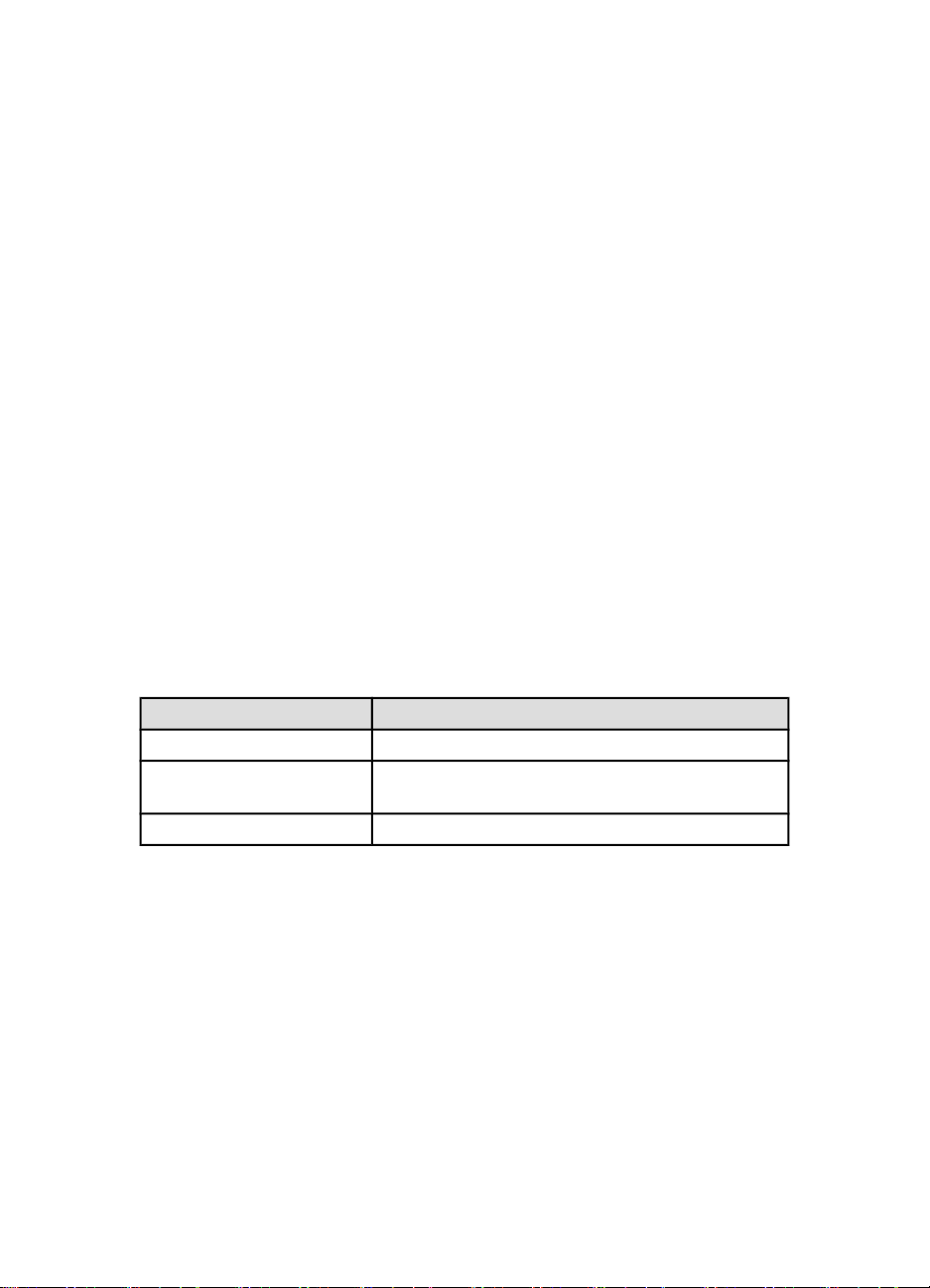
Guia do usuário da impressora HP Deskjet 3840 series
• Documentação da impressora: Para obter uma lista de números de seleção de
cartucho de tinta, consulte o guia de referência que acompanha a impressora.
• Caixa de Ferramentas da HP Inkjet: Abra a Caixa de Ferramentas da HP
Inkjet e selecione o painel Suprimentos.
Se um cartucho de tinta estiver vazio, a impressora poderá operar no modo de
reserva de tinta.
Para obter informações sobre como instalar um cartucho de tinta, consulte a página
instalação do cartucho de tinta.
4.5 Modo de reserva de tinta
No modo de reserva de tinta, a impressora opera utilizando apenas um cartucho
de tinta. O modo de reserva de tinta é ativado quando um cartucho de tinta é
removido do caixilho de cartucho de tinta.
Para obter instruções sobre como remover um cartucho de tinta, consulte a página
instalação do cartucho de tinta.
Impressão no modo de reserva de tinta
A impressão no modo de reserva de tinta é lenta e afeta a qualidade do material
impresso.
Cartucho de tinta instalado Resultado
Cartucho de tinta preto As cores são impressas em escala de cinza.
Cartucho de tinta colorido
Cartucho de tinta para fotos As cores são impressas em escala de cinza.
Nota: Recomenda-se que o cartucho de tinta para fotos não seja utilizado no
modo de reserva de tinta.
As cores são impressas, mas o preto fica
acinzentado e não realmente preto.
Como sair do modo de reserva de tinta
Instale dois cartuchos de tinta na impressora para sair do modo de reserva de tinta.
Para obter instruções sobre como instalar um cartucho de tinta, consulte a
página instalação do cartucho de tinta.
14
Page 15
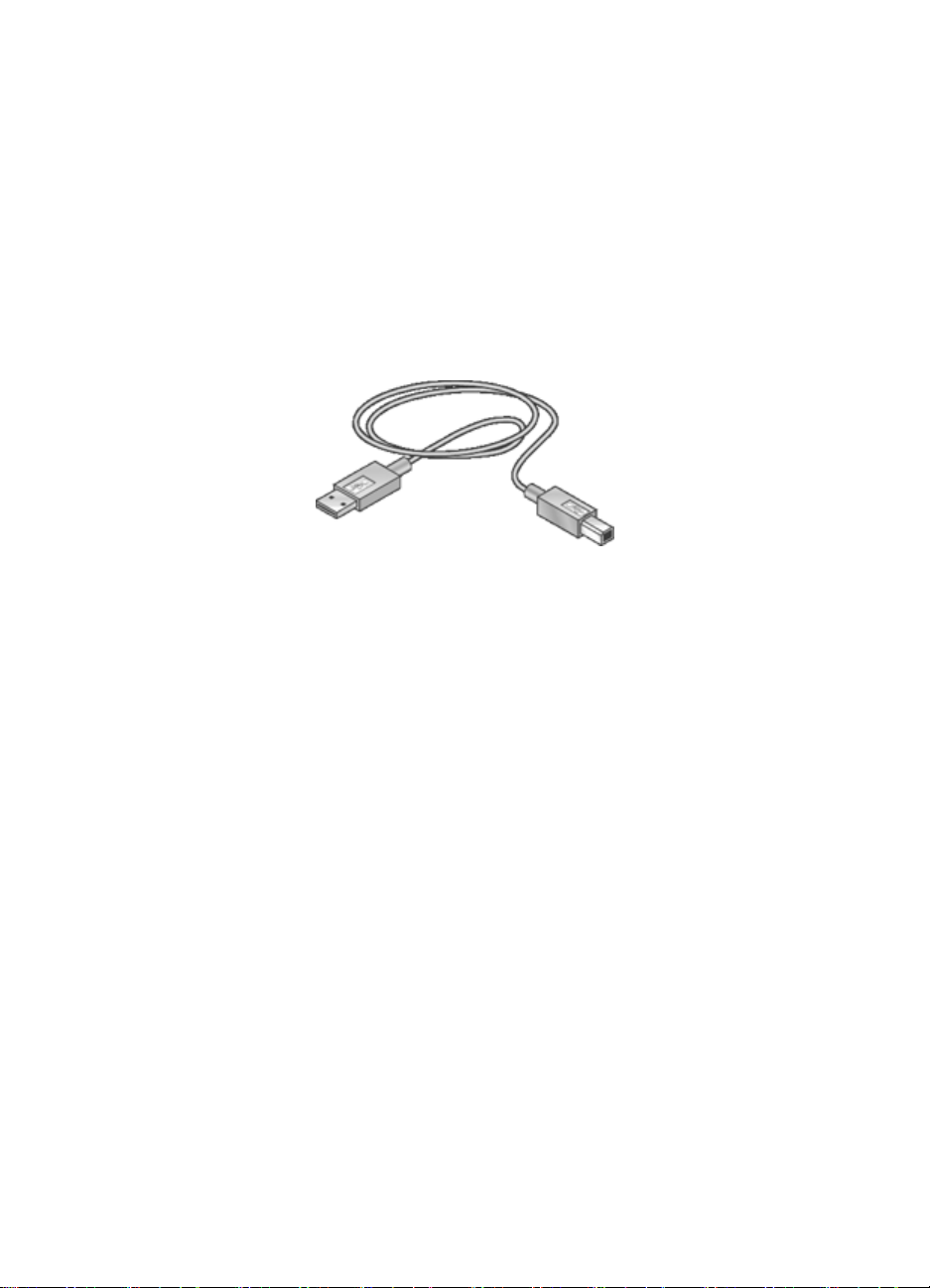
Guia do usuário da impressora HP Deskjet 3840 series
5 Conexão com a impressora
• USB
5.1 USB
A impressora se conecta ao computador por meio de um cabo USB (Universal
Serial Bus).
Para obter instruções sobre a conexão da impressora por um cabo USB, consulte
o pôster de instalação que acompanha a impressora.
15
Page 16

Guia do usuário da impressora HP Deskjet 3840 series
6 Impressão de fotografias
Selecione o tipo de fotografia que você deseja imprimir:
Foto grande com uma
margem branca
Como aprimorar suas fotografias
Aprenda a melhorar as fotografias usando os recursos de impressão de
fotografias da impressora.
Foto pequena com uma
margem branca
Foto pequena sem
margem
6.1 Como aprimorar suas fotografias
O software da impressora oferece vários recursos para facilitar a impressão de
fotografias digitais e aprimorar a qualidade de suas fotos:
• Use as opções de fotografia digital da HP para retocar as fotos.
• Obtenha a resolução mais alta usando a opção Resolução máxima (dpi).
• Use o Papel Fotográfico para Uso Diário HP, Semibrilhante, para economizar
dinheiro e tinta na impressão de fotografias.
Aprenda a fazer retoques profissionais em suas fotografias digitais:
• Use o cartucho de tinta para fotos para obter cores incríveis.
• Utilize as configurações avançadas de cor para aprimorar a impressão de
cores.
• Imprima fotos em preto e branco.
• Imprima até as bordas do papel fotográfico usando a impressão sem margem.
Para evitar que o papel fotográfico enrole, siga as diretrizes de armazenamento de
papel fotográfico.
6.2 Opções de fotografia digital da HP
A impressora possui diversos recursos para aprimorar a qualidade das fotografias
digitais.
Siga as etapas abaixo para obter acesso ao painel Fotografia Digital.
16
Page 17

Guia do usuário da impressora HP Deskjet 3840 series
1. Abra a caixa de diálogo Imprimir.
2. Selecione o painel Fotografia Digital.
Descrição
Use o painel Fotografia Digital para definir estas opções:
1. Menu Opções: Faça a sua seleção a partir das opções a seguir:
• Flash Digital: Permite tornar mais claras imagens escuras. Clique em
Automático para permitir que o driver da impressora equilibre as cores
claras e escuras automaticamente.
• Melhoria de contraste: Permite ajustar o contraste de acordo com sua
preferência. Clique em Automático para permitir que o driver da
impressora equilibre o contraste automaticamente.
• SmartFocus: Permite melhorar a qualidade e a clareza da imagem. Clique
em Ativado para permitir que o driver da impressora torne mais nítidos os
detalhes da imagem automaticamente.
• Nivelamento: Permite suavizar uma imagem. Clique em Automático
para permitir que o driver da impressora ajuste o nivelamento da imagem
automaticamente.
• Nitidez: Permite ajustar a nitidez da imagem de acordo com a sua
preferência. Clique em Automática para permitir que o driver da
impressora ajuste o nível de nitidez da imagem automaticamente.
2. Menu Definir Todas as Configurações: Faça a sua seleção a partir das
opções a seguir:
• Desativar Todas: Desativa todas as opções de fotografia digital.
17
Page 18

Guia do usuário da impressora HP Deskjet 3840 series
• Definir Todas para Automático: Define como Automático todas as
opções de fotografia digital.
• Usar as Predefinições de Fábrica: Define todas as opções de fotografia
digital de acordo com um conjunto de opções de impressão predefinidas.
6.3 Resolução máxima (dpi)
A configuração de qualidade de impressão Resolução máxima (dpi) oferece a
impressão usando o modo 4800 x 1200 dpi otimizado.
O modo de impressão 4800 x 1200 dpi otimizado representa a resolução de
qualidade máxima dessa impressora. Quando o modo 4800 x 1200 dpi otimizado
estiver selecionado no driver da impressora, o cartucho de tinta colorido imprimirá
no modo 4800 x 1200 dpi otimizado (até 4800 X 1200 dpi otimizado em cores e até
1200 dpi de entrada). Se houver também um cartucho de tinta para fotos instalado,
a qualidade da impressão será aprimorada. É possível comprar um cartucho de
tinta para fotos separadamente, caso ele não acompanhe a impressora.
Siga estas etapas para imprimir no modo 4800 x 1200 dpi otimizado:
1. Abra a caixa de diálogo Imprimir.
2. Selecione o painel Tipo/Qualidade do Papel.
3. Na lista suspensa Qualidade da Impressão, clique em Resolução máxima
(dpi).
4. Selecione as outras configurações de impressão desejadas e clique em
Imprimir.
18
Page 19

Guia do usuário da impressora HP Deskjet 3840 series
6.4 Cartucho de tinta para fotos
O cartucho de tinta para fotos, usado com o cartucho de tinta colorido, proporciona
fotografias com seis tintas, praticamente sem granulado, com resistência
excepcional contra desbotamento.
O cartucho de tinta para fotos pode ser adquirido separadamente, caso ele não
acompanhe o produto.
Instalação do cartucho de tinta para fotos
Para instalar o cartucho de tinta para fotos, remova o cartucho de tinta preto da
impressora e, em seguida, instale o cartucho de tinta para fotos na abertura direita
do compartimento do cartucho de tinta.
Para obter mais informações, consulte a página instalação do cartucho de tinta.
Como utilizar o cartucho de tinta para fotos
Siga estas etapas para imprimir no modo de impressão colorida com seis tintas:
1. Abra a caixa de diálogo Imprimir.
2. Selecione o painel Tipo/Qualidade do Papel.
3. Clique no tipo de papel fotográfico adequado na lista suspensa Tipo de Papel.
4. Clique em dos modos de qualidade de impressão a seguir na lista suspensa
Qualidade da Impressão:
• Normal
• Melhor
• Resolução máxima (dpi)
5. Selecione as outras configurações de impressão desejadas e clique em
Imprimir.
19
Page 20

Guia do usuário da impressora HP Deskjet 3840 series
Armazenamento do cartucho de tinta para fotos
Para manter o desempenho ideal do cartucho de tinta, siga as diretrizes de
armazenamento do cartucho de tinta.
6.5 Utilização das configurações de cor
Use o painel Cor para ajustar o modo como as cores impressas serão exibidas na
impressão.
O ajuste dessas configurações faz com que as cores impressas pareçam diferentes
daquelas exibidas no monitor do computador.
Siga as etapas abaixo para especificar as configurações de cor:
1. Abra a caixa de diálogo Imprimir.
2. Selecione o painel Cor.
3. Verifique se ColorSmart/sRGB está selecionado na lista suspensa Imagem.
4. Ajuste a Saturação, o Brilho e o Tom de cor para afetar o modo geral como
as cores são impressas.
5. Selecione as outras configurações de impressão desejadas e clique em
Imprimir.
6.6 Impressão de fotografias em preto e branco
É possível realizar as seguintes tarefas com a impressora:
• Impressão de uma foto em preto e branco
• Impressão em preto e branco de uma foto colorida
20
Page 21

Guia do usuário da impressora HP Deskjet 3840 series
Impressão de uma foto em preto e branco
Para imprimir uma foto originalmente em preto e branco, basta seguir as instruções
para o tipo e tamanho de foto que você deseja imprimir.
Impressão em preto e branco de uma foto colorida
Siga estas etapas para imprimir em preto e branco uma foto que é originalmente
colorida:
1. Abra a caixa de diálogo Imprimir.
2. Selecione o painel Cor.
3. Na lista suspensa Imagem, clique em Escala de cinza.
4. Clique na opção Alta Qualidade.
5. Selecione as outras configurações de impressão desejadas e clique em
Imprimir.
6.7 Armazenamento e manuseio de papel fotográfico
Siga as instruções abaixo para manter a qualidade de seu papel fotográfico HP.
Armazenamento
• Mantenha o papel fotográfico não utilizado em um saco plástico vedado, dentro
da caixa de embalagem original. Armazene o papel fotográfico embalado em
uma superfície plana e em um local arejado.
21
Page 22

Guia do usuário da impressora HP Deskjet 3840 series
• Quando estiver pronto para imprimir, remova da sacola plástica apenas o papel
que você planeja usar imediatamente. Ao terminar de imprimir, retorne o papel
fotográfico não utilizado para o saco plástico.
• Não deixe o papel fotográfico não utilizado na bandeja de papel da impressora.
O papel pode começar a enrolar, o que reduz a qualidade de suas fotografias.
Manuseio
• Sempre segure o papel fotográfico pelas bordas. Impressões digitais no papel
fotográfico podem reduzir a qualidade de impressão.
• Verifique se o papel fotográfico não está enrolado. Se o papel fotográfico
estiver enrolado, coloque-o em um saco plástico e dobre-o cuidadosamente
no sentido oposto da curva até que fique esticado. Se o problema persistir, use
um papel fotográfico que não esteja enrolado.
6.8 Impressão de fotos econômica
Papel Fotográfico para Uso Diário HP
Para economizar dinheiro e tinta na impressão de fotos, use o Papel Fotográfico
para Uso Diário HP, Semibrilhante, e defina Qualidade da impressão como
Normal.
O Papel Fotográfico para Uso Diário HP, Semibrilhante, foi desenvolvido para
criar fotos de qualidade usando menos tinta.
Nota: Para obter fotos com qualidade superior, use o papel Fotográfico HP
Premium Plus e defina Qualidade da impressão como Melhor ou
como Resolução máxima (dpi).
6.9 Fotografias sem margem
Diretrizes
• Para imprimir fotografias sem margem, utilize um papel fotográfico de 10 x 15
cm com uma aba de 1,25 cm. A fotografia será impressa sem margem em três
dos seus lados, e com uma pequena margem na parte de baixo que pode ser
destacada para que fique totalmente sem margens.
• Para obter resultados de alta qualidade, use um cartucho de tinta para fotos
juntamente com o cartucho de tinta colorido.
• Para obter a máxima resistência contra o desbotamento, use Papel Fotográfico
HP Premium Plus e instale o cartucho de tinta para fotos na impressora.
22
Page 23

Guia do usuário da impressora HP Deskjet 3840 series
• Para aprender a usar os recursos de impressão de fotografias, consulte a
página como aprimorar suas fotografias.
• Use o Papel Fotográfico para Uso Diário HP, Semibrilhante, para economizar
dinheiro e tinta na impressão de fotografias.
• Verifique se o papel fotográfico sendo usado está esticado. Para obter
informações sobre como evitar que o papel fotográfico se enrole, consulte
as instruções sobre o armazenamento do papel fotográfico.
• Não imprima fotografias sem margem no modo de reserva de tinta. Tenha
sempre dois cartuchos de tinta instalados na impressora.
• Não ultrapasse a capacidade da bandeja de Entrada: Até 30 folhas.
Preparação para impressão
1. Levante a tampa da impressora.
2. Empurre a guia de papel para a esquerda.
3. Levante a bandeja de Saída.
4. Coloque o papel fotográfico à direita na bandeja, com o lado a ser impresso
voltado para baixo e a borda mais curta virada em direção à impressora. Se
você estiver usando um papel fotográfico que tenha uma aba destacável,
verifique se a aba está voltada para o lado contrário da impressora. Empurre
o papel na direção da impressora até que ele pare.
5. Abaixe a bandeja de Saída.
6. Empurre a guia de papel firmemente contra a borda do papel.
7. Abaixe a tampa da impressora.
Impressão
1. Abra a caixa de diálogo Atributos da Página e selecione as seguintes opções:
• Tamanho do Papel: O tamanho apropriado de papel sem margem
• Orientação: A orientação apropriada
23
Page 24

Guia do usuário da impressora HP Deskjet 3840 series
2. Clique em OK.
3. Abra a caixa de diálogo Imprimir.
4. Selecione o painel Tipo/Qualidade do Papel e especifique as seguintes
configurações:
• Tipo de Papel: Selecione Papel fotográfico e clique no tipo de papel
fotográfico apropriado
• Qualidade da Impressão: Melhor ou Resolução máxima (dpi)
5. Se desejar, defina as opções de fotografia digital da HP.
6. Selecione as outras configurações de impressão desejadas e clique em
Imprimir.
Quando você usa papel fotográfico de 10 x 15 cm com abas destacáveis, a
impressão fica sem margens após a retirada da aba destacável.
Quando a impressão é feita em papel fotográfico de 10 x 15 cm sem abas
destacáveis, ela apresenta uma margem branca na parte de baixo.
24
Page 25

Guia do usuário da impressora HP Deskjet 3840 series
6.10 Fotos pequenas com uma margem branca
Diretrizes
• Para obter resultados de alta qualidade, use um cartucho de tinta para fotos
juntamente com o cartucho de tinta colorido.
• Para obter a máxima resistência contra o desbotamento, use Papel Fotográfico
HP Premium Plus e instale o cartucho de tinta para fotos na impressora.
• Para aprender a usar os recursos de impressão de fotografias, consulte a
página como aprimorar suas fotografias.
• Use o Papel Fotográfico para Uso Diário HP, Semibrilhante, para economizar
dinheiro e tinta na impressão de fotografias.
• Verifique se o papel fotográfico sendo usado está esticado. Para obter
informações sobre como evitar que o papel fotográfico se enrole, consulte
as instruções sobre o armazenamento do papel fotográfico.
• Não ultrapasse a capacidade da bandeja de Entrada: Até 30 folhas.
Preparação para impressão
1. Levante a tampa da impressora.
2. Empurre a guia de papel para a esquerda.
3. Levante a bandeja de Saída.
4. Coloque o papel fotográfico à direita na bandeja de Entrada, com o lado a ser
impresso voltado para baixo e a borda mais curta virada em direção à
impressora. Empurre o papel na direção da impressora até que ele pare.
5. Abaixe a bandeja de Saída.
6. Empurre a guia de papel firmemente contra a borda do papel.
7. Abaixe a tampa da impressora.
25
Page 26
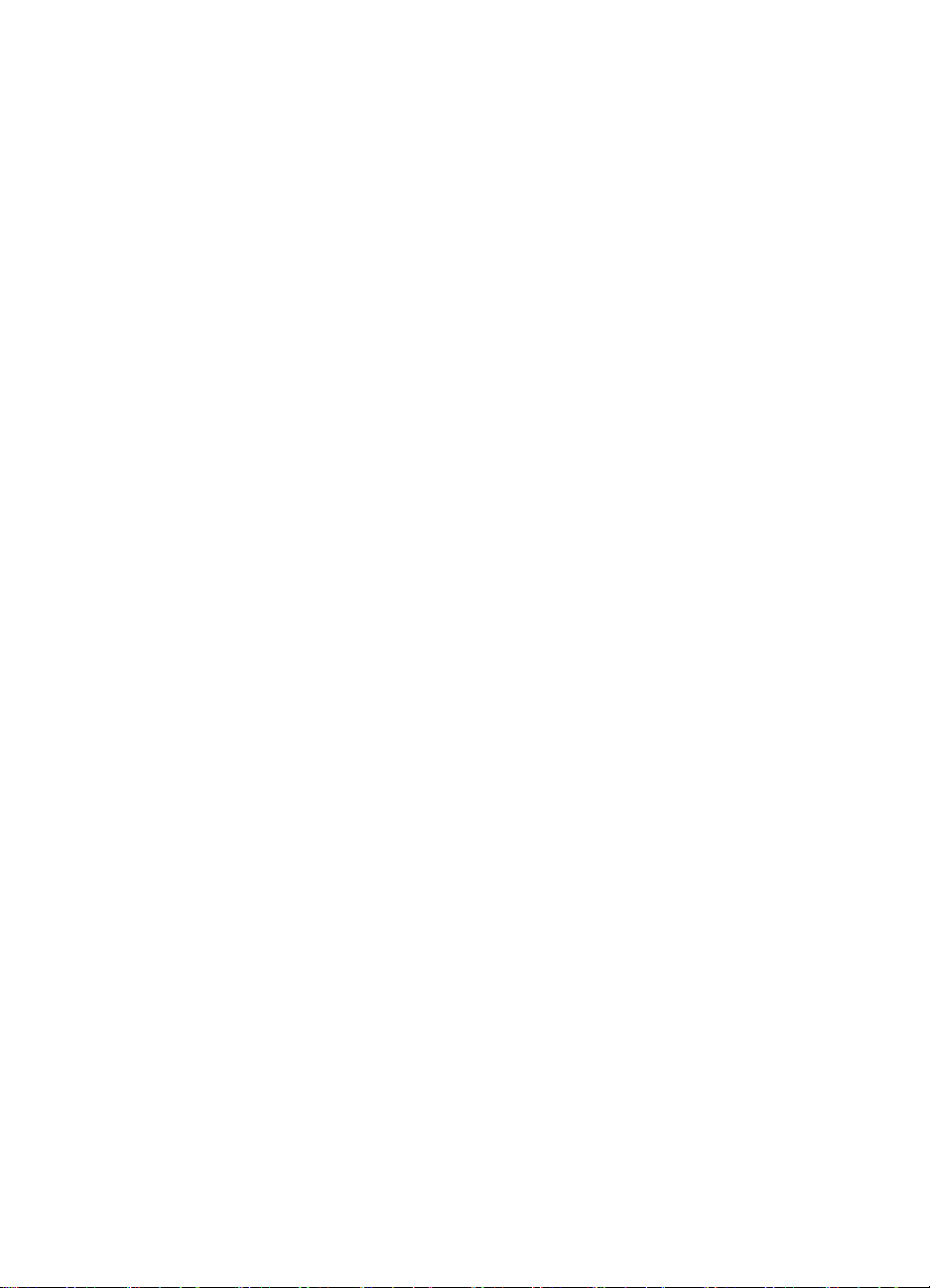
Guia do usuário da impressora HP Deskjet 3840 series
Impressão
1. Abra a caixa de diálogo Atributos da Página e selecione as seguintes opções:
• Tamanho do Papel: O tamanho apropriado de papel
• Orientação: A orientação apropriada
2. Clique em OK.
3. Abra a caixa de diálogo Imprimir.
4. Selecione o painel Tipo/Qualidade do Papel e especifique as seguintes
configurações:
• Tipo de Papel: Selecione Papel fotográfico e clique no tipo de papel
fotográfico apropriado
• Qualidade da Impressão: Melhor ou Resolução máxima (dpi)
5. Se desejar, defina as opções de fotografia digital da HP.
6. Selecione as outras configurações de impressão desejadas e clique em
Imprimir.
6.11 Fotos grandes com uma margem branca
Diretrizes
• Para obter resultados de alta qualidade, use um cartucho de tinta para fotos
juntamente com o cartucho de tinta colorido.
• Para obter a máxima resistência contra o desbotamento, use Papel Fotográfico
HP Premium Plus e instale o cartucho de tinta para fotos na impressora.
• Para aprender a usar os recursos de impressão de fotografias, consulte a
página como aprimorar suas fotografias.
• Use o Papel Fotográfico para Uso Diário HP, Semibrilhante, para economizar
dinheiro e tinta na impressão de fotografias.
• Verifique se o papel fotográfico sendo usado está esticado. Para obter
informações sobre como evitar que o papel fotográfico se enrole, consulte
as instruções sobre o armazenamento do papel fotográfico.
• Não ultrapasse a capacidade da bandeja de Entrada: Até 30 folhas.
Preparação para impressão
1. Levante a tampa da impressora.
2. Empurre a guia de papel para a esquerda.
3. Levante a bandeja de Saída.
26
Page 27

Guia do usuário da impressora HP Deskjet 3840 series
4. Coloque o papel fotográfico na bandeja de Entrada com o lado a ser impresso
voltado para baixo e, em seguida, empurre o papel em direção à impressora
até que pare.
5. Abaixe a bandeja de Saída.
6. Empurre a guia de papel firmemente contra a borda do papel.
7. Abaixe a tampa da impressora.
Impressão
1. Abra a caixa de diálogo Atributos da Página e selecione as seguintes opções:
• Tamanho do Papel: O tamanho apropriado de papel
• Orientação: A orientação apropriada
2. Clique em OK.
3. Abra a caixa de diálogo Imprimir.
4. Selecione o painel Tipo/Qualidade do Papel e especifique as seguintes
configurações:
• Tipo de Papel: Selecione Papel fotográfico e clique no tipo de papel
fotográfico apropriado
• Qualidade da Impressão: Melhor ou Resolução máxima (dpi)
5. Se desejar, defina as opções de fotografia digital da HP.
6. Selecione as outras configurações de impressão desejadas e clique em
Imprimir.
27
Page 28
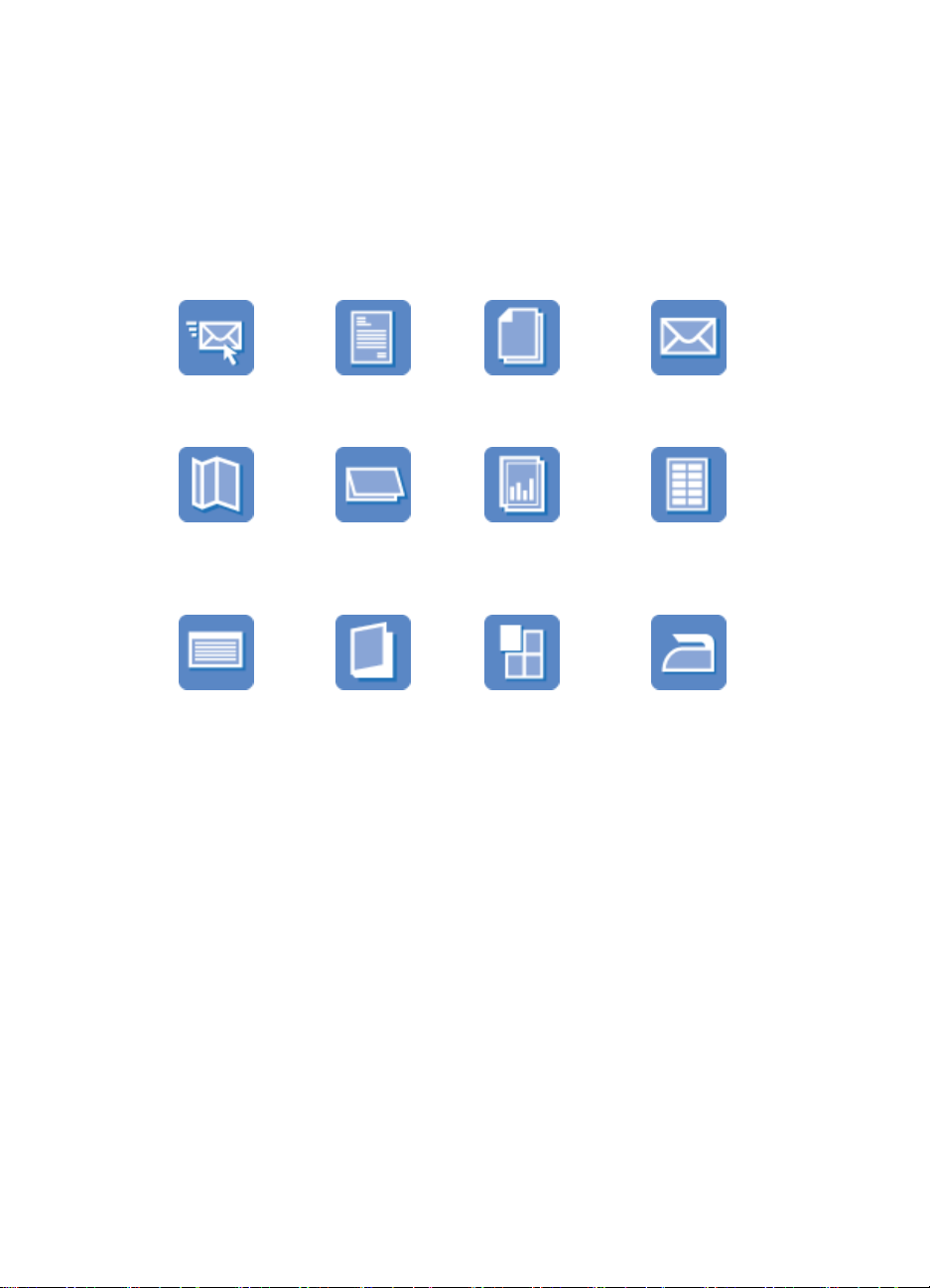
Guia do usuário da impressora HP Deskjet 3840 series
7 Impressão de outros documentos
E-mail Cartas Documentos Envelopes
Brochuras Cartões de
felicitação
Cartões de índice Livretos Pôsteres Transparência para t-
Dicas de impressão
Minimize custos e esforço e, ao mesmo tempo, maximize a qualidade das
impressões usando essas dicas de impressão.
Software da impressora
Obtenha informações sobre o software da impressora.
Transparências Etiquetas
shirts
7.1 E-mail
Diretrizes
Não ultrapasse a capacidade da bandeja de Entrada: Até 100 folhas.
28
Page 29

Guia do usuário da impressora HP Deskjet 3840 series
Preparação para impressão
1. Levante a tampa da impressora.
2. Empurre a guia da largura do papel para a esquerda.
3. Levante a bandeja de Saída.
4. Coloque o papel na bandeja de Entrada com o lado a ser impresso voltado
para baixo e, em seguida, empurre o papel em direção à impressora até que
pare.
5. Abaixe a bandeja de Saída.
6. Empurre a guia de papel firmemente contra a borda do papel.
7. Abaixe a tampa da impressora.
Impressão
1. Se necessário, abra a caixa de diálogo Atributos da Página e defina as opções
de tamanho e orientação do papel.
2. Abra a caixa de diálogo Imprimir.
3. Clique no painel Tipo/Qualidade do Papel e especifique as seguintes
configurações:
• Tipo de Papel: O tipo de papel apropriado
• Qualidade da Impressão: Normal
4. Selecione as outras configurações de impressão desejadas e clique em
Imprimir.
7.2 Cartas
Diretrizes
• Para obter ajuda sobre como imprimir em um envelope, consulte a página
envelope.
29
Page 30

Guia do usuário da impressora HP Deskjet 3840 series
• Não ultrapasse a capacidade da bandeja de Entrada: Até 100 folhas.
Preparação para impressão
1. Levante a tampa da impressora.
2. Empurre a guia da largura do papel para a esquerda.
3. Levante a bandeja de Saída.
4. Coloque o papel na bandeja de Entrada com o lado a ser impresso voltado
para baixo e, em seguida, empurre o papel em direção à impressora até que
pare.
Nota: Se estiver usando papel timbrado, verifique se o timbre está voltado
para baixo e em direção ao interior da impressora.
5. Abaixe a bandeja de Saída.
6. Empurre a guia de papel firmemente contra a borda do papel.
7. Abaixe a tampa da impressora.
Impressão
1. Se necessário, abra a caixa de diálogo Atributos da Página e defina as opções
de tamanho e orientação do papel.
2. Abra a caixa de diálogo Imprimir.
3. Clique no painel Tipo/Qualidade do Papel e especifique as seguintes
configurações:
• Tipo de Papel: O tipo de papel apropriado
• Qualidade da Impressão: Normal ou Melhor
4. Selecione as outras configurações de impressão desejadas e clique em
Imprimir.
30
Page 31

Guia do usuário da impressora HP Deskjet 3840 series
7.3 Documentos
Diretrizes
• Economize papel com a impressão dupla-face.
• Não ultrapasse a capacidade da bandeja de Entrada: Até 100 folhas.
Preparação para impressão
1. Levante a tampa da impressora.
2. Empurre a guia da largura do papel para a esquerda.
3. Levante a bandeja de Saída.
4. Coloque o papel na bandeja de Entrada com o lado a ser impresso voltado
para baixo e, em seguida, empurre o papel em direção à impressora até que
pare.
5. Abaixe a bandeja de Saída.
6. Empurre a guia de papel firmemente contra a borda do papel.
7. Abaixe a tampa da impressora.
Impressão
1. Se necessário, abra a caixa de diálogo Atributos da Página e defina as opções
de tamanho e orientação do papel.
2. Abra a caixa de diálogo Imprimir.
3. Clique no painel Tipo/Qualidade do Papel e especifique as seguintes
configurações:
• Tipo de Papel: O tipo de papel apropriado
• Qualidade da Impressão: Normal ou Melhor
4. Selecione as outras configurações de impressão desejadas e clique em
Imprimir.
31
Page 32

Guia do usuário da impressora HP Deskjet 3840 series
7.4 Envelopes
Diretrizes
• Evite utilizar envelopes que:
• Tenham fechos
• Tenham extremidades grossas, irregulares ou enroladas
• Sejam brilhantes ou enfeitados
• Estejam amassados, rasgados ou danificados
• Alinhe as bordas dos envelopes antes de inseri-los na bandeja de Entrada.
• Não ultrapasse a capacidade da bandeja de Entrada: Até 10 envelopes.
Preparação para impressão
1. Levante a tampa da impressora.
2. Empurre a guia de papel para a esquerda.
3. Levante a bandeja de Saída.
4. Coloque os envelopes no lado direito da bandeja de Entrada, com o lado a ser
impresso voltado para baixo e as abas voltadas para a esquerda. Empurre os
envelopes na direção da impressora até que eles parem.
5. Abaixe a bandeja de Saída.
6. Empurre a guia de papel firmemente contra a borda dos envelopes.
7. Abaixe a tampa da impressora.
Impressão
1. Se necessário, abra a caixa de diálogo Atributos da Página e defina as opções
de tamanho e orientação do papel.
2. Abra a caixa de diálogo Imprimir.
32
Page 33

Guia do usuário da impressora HP Deskjet 3840 series
3. Clique no painel Tipo/Qualidade do Papel e especifique as seguintes
configurações:
• Tipo de Papel: O tipo de papel apropriado
• Qualidade da Impressão: Normal ou Melhor
4. Selecione as outras configurações de impressão desejadas e clique em
Imprimir.
7.5 Brochuras
Diretrizes
• Para obter ótimos resultados, utilize Papel para Brochura e Folheto HP.
• Não ultrapasse a capacidade da bandeja de Entrada: Até 30 folhas.
Preparação para impressão
1. Levante a tampa da impressora.
2. Empurre a guia da largura do papel para a esquerda.
3. Levante a bandeja de Saída.
4. Coloque o papel da brochura na bandeja de Entrada com o lado a ser impresso
voltado para baixo e, em seguida, empurre o papel em direção à impressora
até que pare.
5. Abaixe a bandeja de Saída.
6. Empurre a guia de papel firmemente contra a borda do papel.
7. Abaixe a tampa da impressora.
Impressão
1. Se necessário, abra a caixa de diálogo Atributos da Página e defina as opções
de tamanho e orientação do papel.
33
Page 34

Guia do usuário da impressora HP Deskjet 3840 series
2. Abra a caixa de diálogo Imprimir.
3. Clique no painel Tipo/Qualidade do Papel e especifique as seguintes
configurações:
• Tipo de Papel: O tipo de papel apropriado
• Qualidade da Impressão: Normal, Melhor ou Resolução máxima (dpi)
4. Selecione as outras configurações de impressão desejadas e clique em
Imprimir.
7.6 Cartões de felicitação
Diretrizes
• Desdobre os cartões pré-dobrados e, em seguida, coloque-os na bandeja de
Entrada.
• Para obter melhores resultados, utilize o Papel para Cartão de Felicitação HP.
• Não ultrapasse a capacidade da bandeja de Entrada: Até 20 cartões.
Preparação para impressão
1. Levante a tampa da impressora.
2. Empurre a guia de papel para a esquerda.
3. Levante a bandeja de Saída.
4. Folheie as extremidades dos cartões de felicitação para separá-los e, em
seguida, alinhe as extremidades.
5. Coloque o papel na bandeja de Entrada com o lado a ser impresso voltado
para baixo e, em seguida, empurre os cartões em direção à impressora até
que parem.
6. Abaixe a bandeja de Saída.
7. Empurre a guia de papel firmemente contra a borda dos cartões.
34
Page 35

Guia do usuário da impressora HP Deskjet 3840 series
8. Abaixe a tampa da impressora.
Impressão
1. Se necessário, abra a caixa de diálogo Atributos da Página e defina as opções
de tamanho e orientação do papel.
2. Abra a caixa de diálogo Imprimir.
3. Clique no painel Tipo/Qualidade do Papel e especifique as seguintes
configurações:
• Tipo de Papel: O tipo de papel apropriado
• Qualidade da Impressão: Normal, Melhor ou Resolução máxima (dpi)
4. Selecione as outras configurações de impressão desejadas e clique em
Imprimir.
7.7 Transparências
Diretrizes
• Para obter os resultados ideais, use a Transparência para Jato de Tinta HP
Premium.
• Não ultrapasse a capacidade da bandeja de Entrada: Até 30 transparências.
Preparação para impressão
1. Levante a tampa da impressora.
2. Empurre a guia de papel para a esquerda.
3. Levante a bandeja de Saída.
4. Coloque as transparências na bandeja de Entrada com o lado a ser impresso
voltado para baixo e a fita adesiva voltada para cima e na direção da
impressora.
35
Page 36

Guia do usuário da impressora HP Deskjet 3840 series
5. Empurre cuidadosamente as transparências para dentro da impressora até
que parem, de modo que as fitas adesivas não fiquem presas umas nas outras.
6. Abaixe a bandeja de Saída.
7. Empurre a guia de papel firmemente contra a borda das transparências.
8. Abaixe a tampa da impressora.
Impressão
1. Se necessário, abra a caixa de diálogo Atributos da Página e defina as opções
de tamanho e orientação do papel.
2. Abra a caixa de diálogo Imprimir.
3. Clique no painel Tipo/Qualidade do Papel e especifique as seguintes
configurações:
• Tipo de Papel: O tipo de papel apropriado
• Qualidade da Impressão: Normal ou Melhor
4. Selecione as outras configurações de impressão desejadas e clique em
Imprimir.
7.8 Etiquetas
Diretrizes
• Utilize somente etiquetas fabricadas especificamente para impressoras a jato
de tinta.
• Use somente folhas inteiras de etiquetas.
• Certifique-se de que as etiquetas não estejam grudadas, enrugadas nem soltas
da folha protetora.
• Não ultrapasse a capacidade da bandeja de Entrada: Até 20 folhas de
etiquetas (use somente folhas de tamanho carta ou A4).
Preparação para impressão
1. Levante a tampa da impressora.
2. Empurre a guia de papel para a esquerda.
3. Levante a bandeja de Saída.
4. Folheie as margens das folhas de etiquetas para separá-las e, em seguida,
alinhe as margens.
5. Coloque as folhas de etiquetas na bandeja de Entrada com o lado a ser
impresso voltado para baixo e, em seguida, empurre-as em direção à
impressora até que parem.
36
Page 37
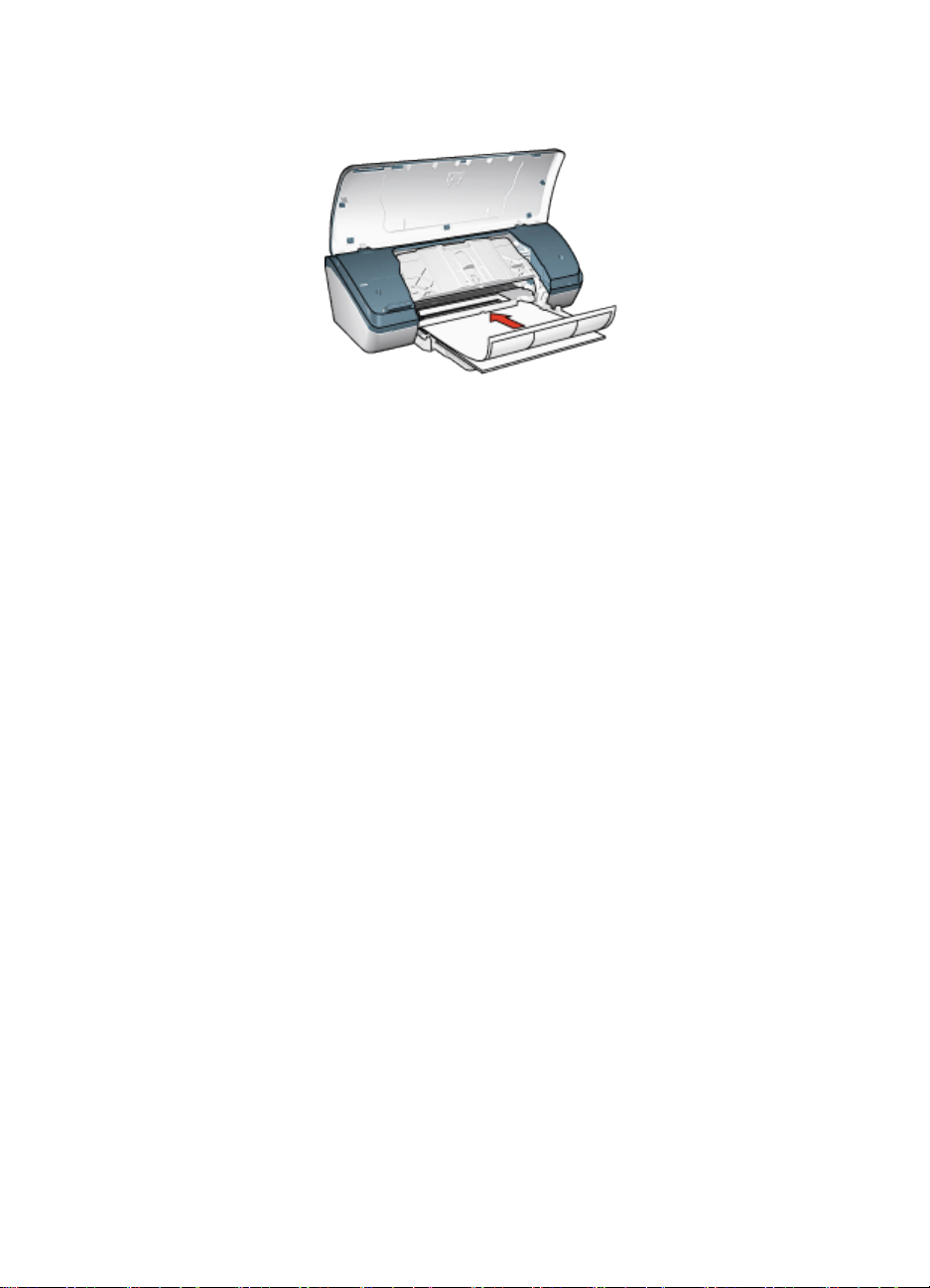
Guia do usuário da impressora HP Deskjet 3840 series
6. Abaixe a bandeja de Saída.
7. Deslize a guia de papel firmemente em direção às margens das folhas.
8. Abaixe a tampa da impressora.
Impressão
1. Se necessário, abra a caixa de diálogo Atributos da Página e defina as opções
de tamanho e orientação do papel.
2. Abra a caixa de diálogo Imprimir.
3. Clique no painel Tipo/Qualidade do Papel e especifique as seguintes
configurações:
• Tipo de Papel: O tipo de papel apropriado
• Qualidade da Impressão: Normal, Melhor ou Resolução máxima (dpi)
4. Selecione as outras configurações de impressão desejadas e clique em
Imprimir.
7.9 Cartões de índice e outras mídias pequenas
Diretrizes
• Utilize apenas cartões e mídias pequenas que atendam às especificações de
tamanho de papel da impressora. Para obter as especificações, consulte o guia
de referência que acompanha a impressora.
• Não ultrapasse a capacidade da bandeja de Entrada: Até 30 cartões.
Preparação para impressão
1. Levante a tampa da impressora.
2. Empurre a guia de papel para a esquerda.
3. Levante a bandeja de Saída.
37
Page 38

Guia do usuário da impressora HP Deskjet 3840 series
4. Coloque os cartões na bandeja de Entrada encostados à direita, com o lado a
ser impresso voltado para baixo e um dos lados menores apontado na direção
da impressora. Empurre os cartões na direção da impressora até que eles
parem.
5. Abaixe a bandeja de Saída.
6. Empurre a guia de papel firmemente contra a borda dos cartões.
7. Abaixe a tampa da impressora.
Impressão
1. Se necessário, abra a caixa de diálogo Atributos da Página e defina as opções
de tamanho e orientação do papel.
2. Abra a caixa de diálogo Imprimir.
3. Clique no painel Tipo/Qualidade do Papel e especifique as seguintes
configurações:
• Tipo de Papel: O tipo de papel apropriado
• Qualidade da Impressão: Normal, Melhor ou Resolução máxima (dpi)
4. Selecione as outras configurações de impressão desejadas e clique em
Imprimir.
7.10 Livretos
A impressão de livretos organiza e redimensiona automaticamente as páginas de
um documento para que, ao ser dobrado como um livreto, as páginas fiquem na
ordem correta.
38
Page 39
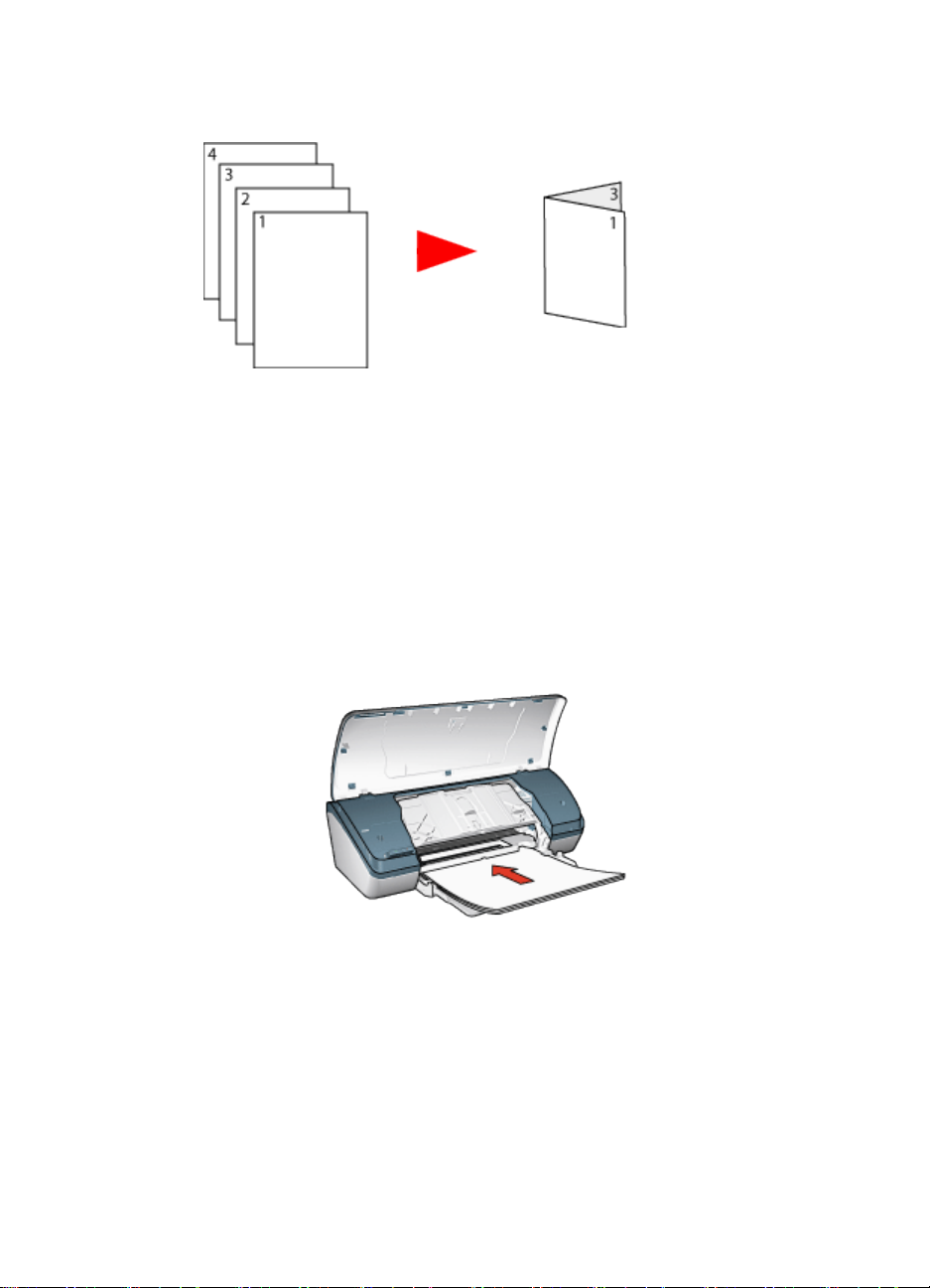
Guia do usuário da impressora HP Deskjet 3840 series
Diretrizes
Não ultrapasse a capacidade da bandeja de Entrada: Até 100 folhas.
Preparação para impressão
1. Levante a tampa da impressora.
2. Empurre a guia de papel para a esquerda.
3. Levante a bandeja de Saída.
4. Coloque o papel na bandeja de Entrada com o lado a ser impresso voltado
para baixo e, em seguida, empurre o papel em direção à impressora até que
pare.
5. Abaixe a bandeja de Saída.
6. Empurre a guia de papel firmemente contra a borda do papel.
7. Abaixe a tampa da impressora.
Impressão
Para imprimir um livreto, siga estas etapas:
1. Abra a caixa de diálogo Imprimir.
39
Page 40
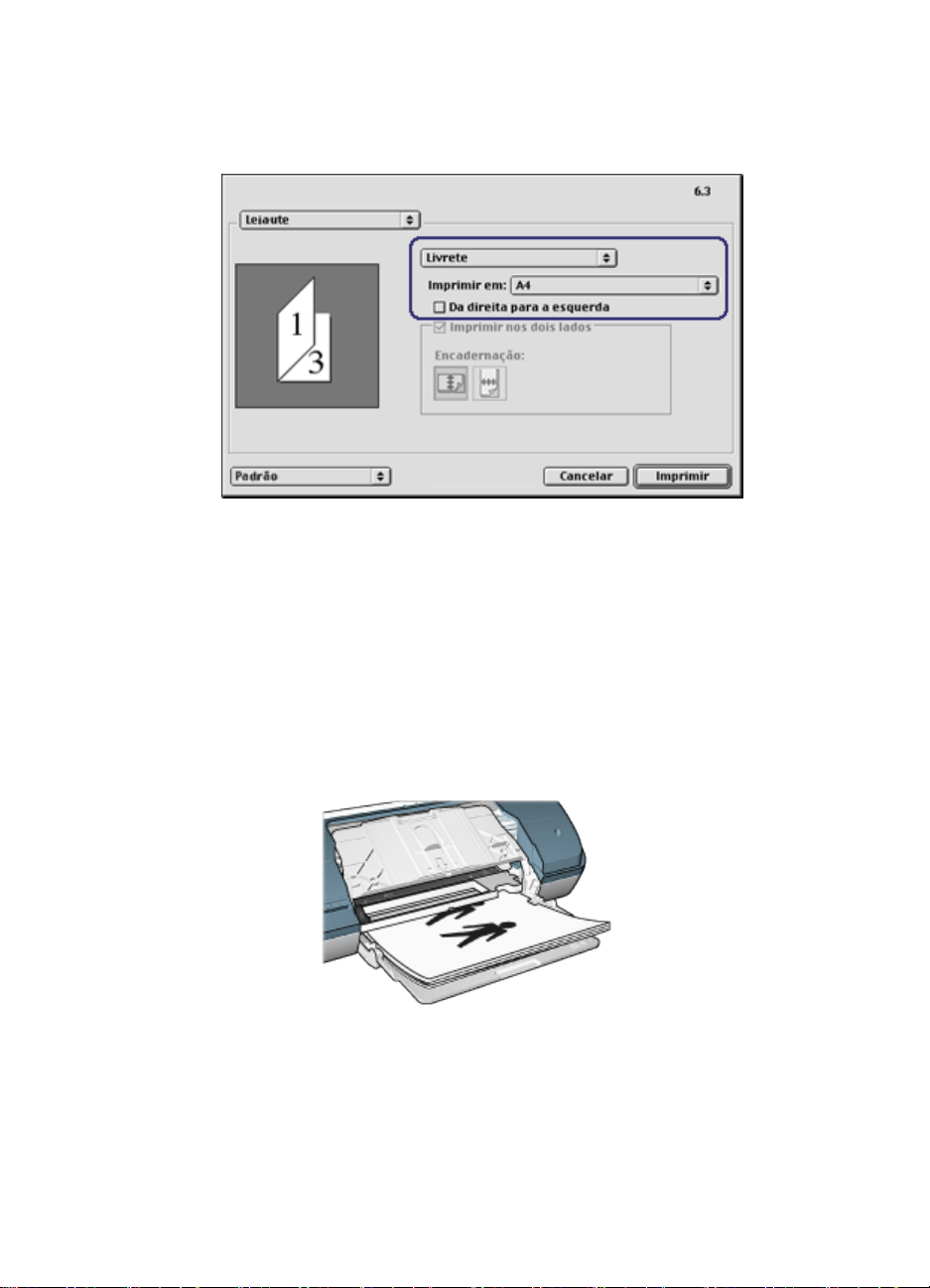
Guia do usuário da impressora HP Deskjet 3840 series
2. Selecione o painel Leiaute.
3. No menu, selecione Livrete.
4. Na lista suspensa Imprimir em, clique no tamanho de papel apropriado.
5. Para que as páginas sejam ordenadas da direita para a esquerda, clique na
caixa de seleção Da Direita para a Esquerda.
Nota: Para a maioria dos idiomas, deixe a caixa de seleção Da Direita para
a Esquerda desmarcada.
6. Selecione as outras configurações de impressão desejadas e clique em
Imprimir.
7. Quando solicitado, recoloque as páginas impressas na bandeja de Entrada
como mostrado a seguir.
8. Clique em Continuar para finalizar a impressão do livreto.
40
Page 41

Guia do usuário da impressora HP Deskjet 3840 series
7.11 Pôsteres
Diretrizes
• Após a impressão das seções de um pôster, recorte as extremidades das
folhas e monte o pôster unindo as folhas com fita adesiva.
• Não ultrapasse a capacidade da bandeja de Entrada: Até 100 folhas.
Preparação para impressão
1. Levante a tampa da impressora.
2. Empurre a guia de papel para a esquerda.
3. Levante a bandeja de Saída.
4. Coloque o papel na bandeja de Entrada com o lado a ser impresso voltado
para baixo e, em seguida, empurre o papel em direção à impressora até que
pare.
5. Abaixe a bandeja de Saída.
6. Empurre a guia de papel firmemente contra a borda do papel.
7. Abaixe a tampa da impressora.
41
Page 42
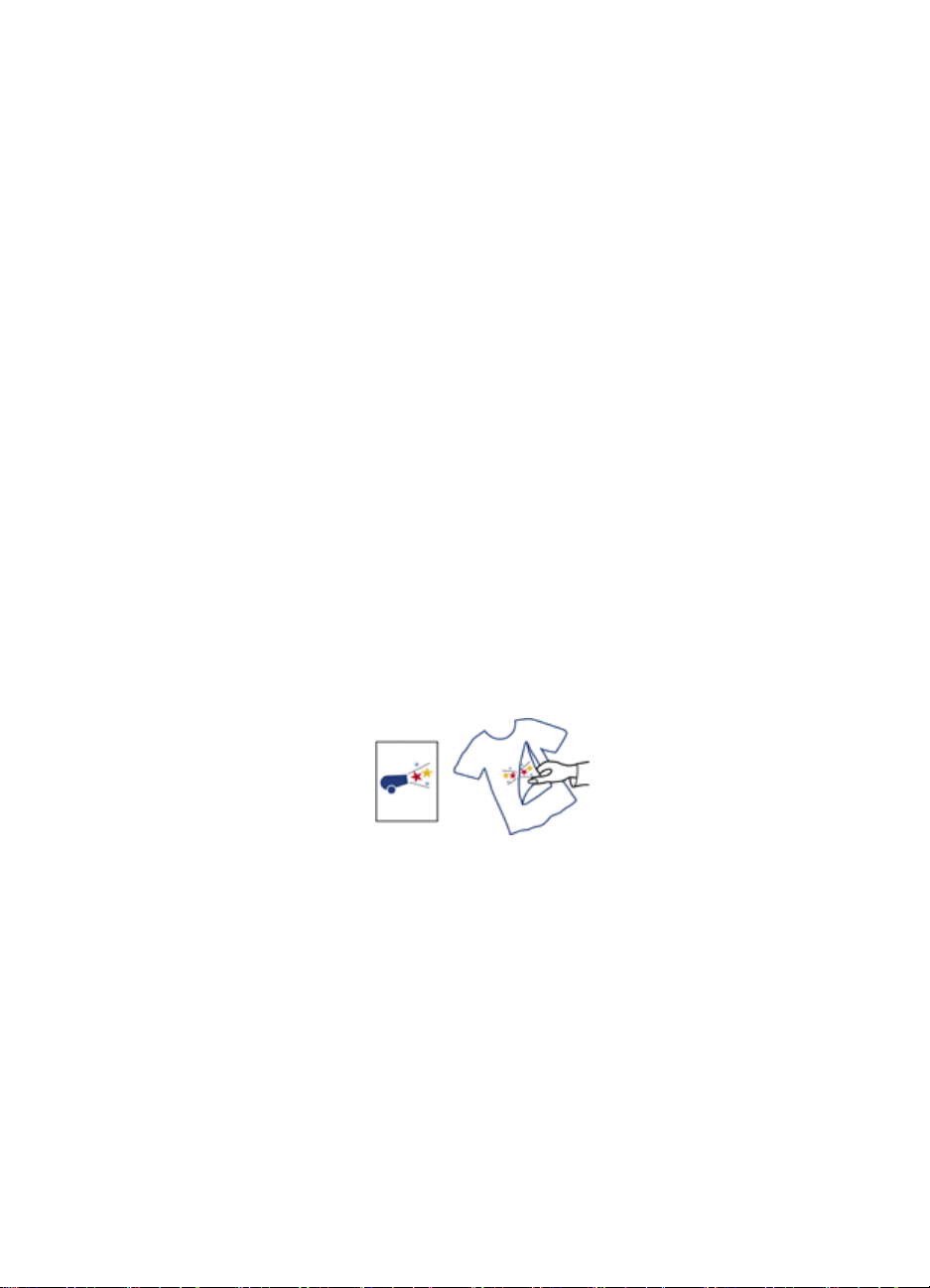
Guia do usuário da impressora HP Deskjet 3840 series
Impressão
1. Se necessário, abra a caixa de diálogo Atributos da Página e defina as opções
de tamanho e orientação do papel.
2. Abra a caixa de diálogo Imprimir.
3. Clique no painel Tipo/Qualidade do Papel e especifique as seguintes
configurações:
• Tipo de Papel: O tipo de papel apropriado
• Qualidade da Impressão: Normal, Melhor ou Resolução máxima (dpi)
4. Selecione o painel Leiaute e, em seguida, seleciona as opções a seguir:
• Menu Várias Páginas por Folha: Lado a lado
• Tamanho Lado a Lado: 2x2, 3x3 ou 4x4
5. Selecione as outras configurações de impressão desejadas e clique em
Imprimir.
7.12 Transparências para t-shirts
Diretrizes
• Use Transparências HP para T-shirt a fim de obter resultados excelentes.
• Ao imprimir uma imagem espelhada, o texto e os desenhos são invertidos
horizontalmente em relação à sua aparência na tela do computador.
• Não ultrapasse a capacidade da bandeja de Entrada: Até 20 decalques.
Preparação para impressão
1. Levante a tampa da impressora.
2. Empurre a guia de papel para a esquerda.
3. Levante a bandeja de Saída.
4. Coloque as transparências na bandeja de Entrada com o lado a ser impresso
voltado para baixo e, em seguida, empurre-os em direção à impressora até
que parem.
42
Page 43
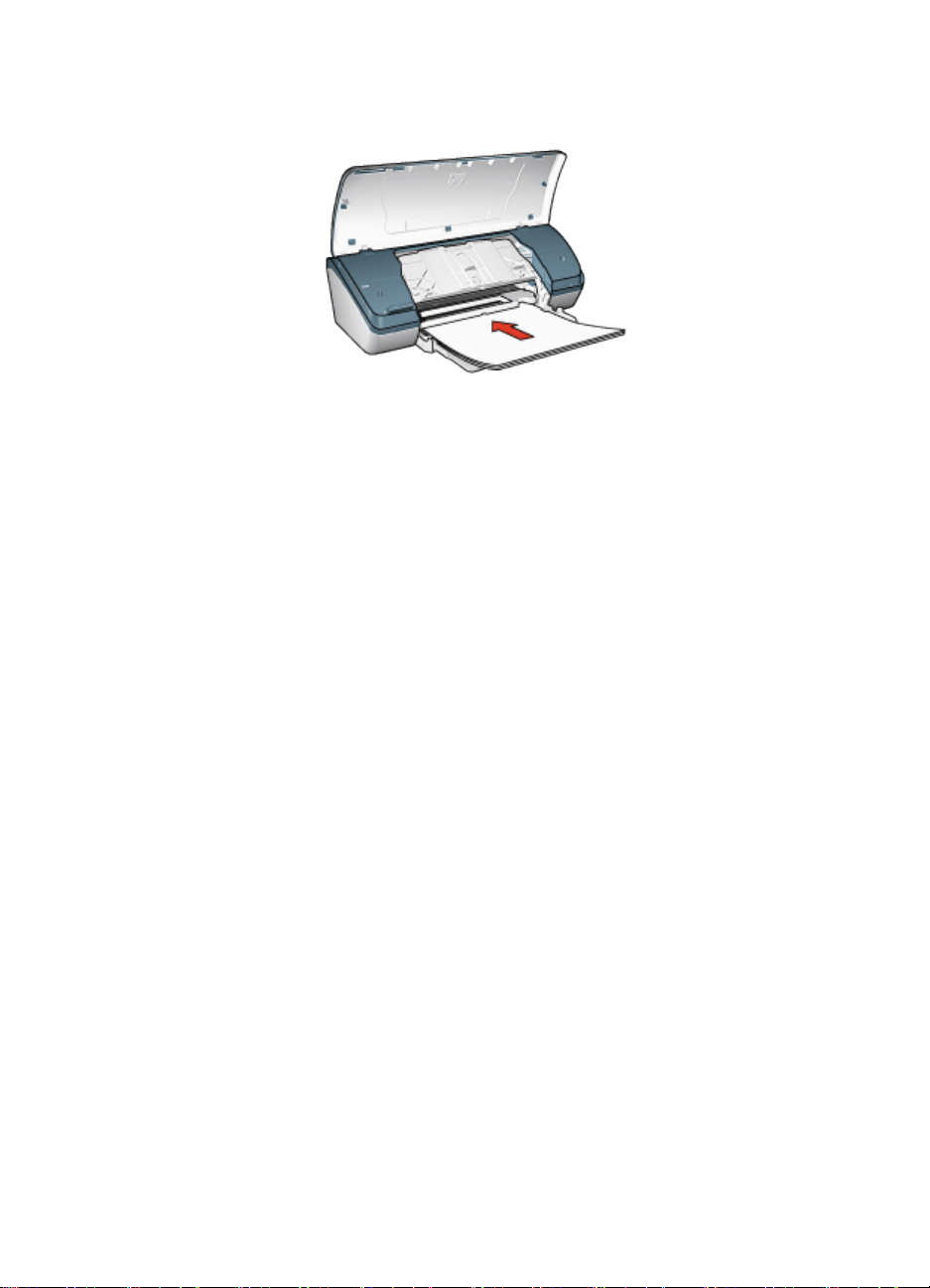
Guia do usuário da impressora HP Deskjet 3840 series
5. Abaixe a bandeja de Saída.
6. Empurre a guia de papel firmemente contra a borda do papel.
7. Abaixe a tampa da impressora.
Impressão
1. Se necessário, abra a caixa de diálogo Atributos da Página e defina as opções
de tamanho e orientação do papel.
Nota: Alguns tipos de papel de transparência para t-shirt não precisam que
você imprima uma imagem espelhada. Consulte as instruções
fornecidas com o papel de transparência para t-shirt para determinar
se é necessária a impressão de imagem espelhada.
2. Abra a caixa de diálogo Imprimir.
3. Clique no painel Tipo/Qualidade do Papel e especifique as seguintes
configurações:
• Tipo de Papel: O tipo de papel apropriado. Consulte as instruções
fornecidas com o papel de transparência para t-shirt.
• Qualidade da Impressão: Normal, Melhor ou Resolução máxima (dpi).
4. Selecione as outras configurações de impressão desejadas e clique em
Imprimir.
43
Page 44

Guia do usuário da impressora HP Deskjet 3840 series
8 Dicas de impressão
Economize tempo
• Imprima do fim para o começo.
• Imprima cópias intercaladas.
Economize dinheiro
• Imprima documentos dupla-face.
• Imprima várias páginas em uma folha de papel.
• Use o Papel Fotográfico para Uso Diário HP, Semibrilhante, para economizar
dinheiro e tinta na impressão de fotografias.
Melhore a qualidade das impressões
• Selecione o tipo de papel adequado.
• Selecione a qualidade de impressão adequada.
• Redimensione o documento como necessário.
8.1 Definição da ordem de impressão
A definição da ordem das páginas determina a ordem na qual o seu documento
será impresso. Geralmente, é conveniente ter a primeira página de um documento
impressa por último, para que o documento completo fique voltado para cima na
bandeja de Saída.
Siga estas etapas para definir a ordem de impressão:
1. Abra a caixa de diálogo Imprimir.
2. Selecione o painel Geral.
44
Page 45
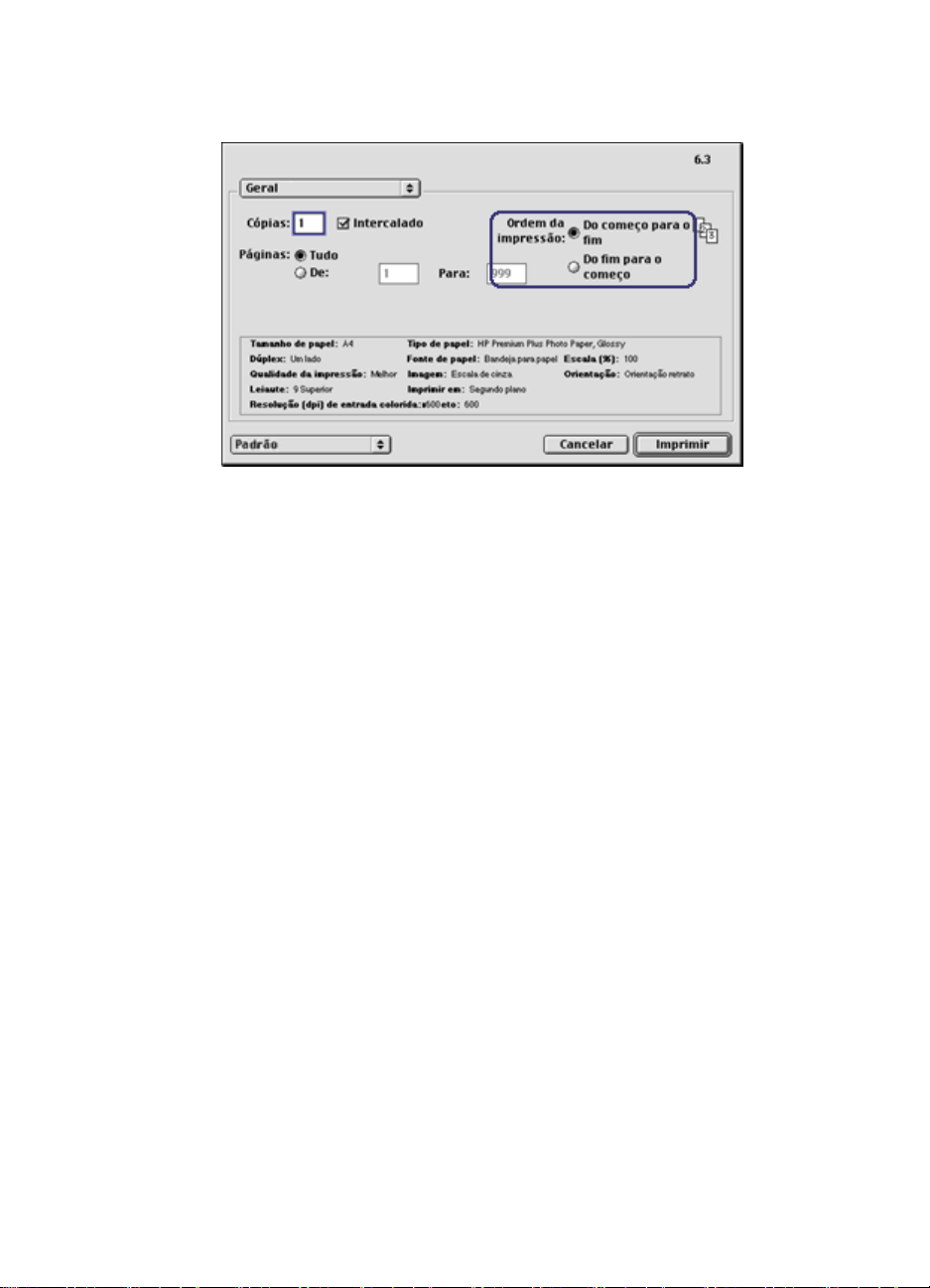
Guia do usuário da impressora HP Deskjet 3840 series
3. Selecione uma das seguintes opções para a Ordem da Impressão:
• Do começo para o fim: Imprime a primeira página do documento
primeiro.
• Do fim para o começo: Imprime a primeira página do documento por
último. Esta é a configuração apropriada para a maioria dos trabalhos de
impressão.
4. Selecione as outras configurações de impressão desejadas e clique em
Imprimir.
8.2 Impressão de cópias intercaladas
Se estiver imprimindo várias cópias de um documento de uma só vez, use a
impressão intercalada para que não seja necessário reorganizar as cópias após a
impressão.
Nota: Alguns programas de software não permitem que você use o software da
impressora para especificar o número de cópias a serem impressas. Se o
programa que você estiver utilizando permitir que o número de cópias a
serem impressas seja especificado, determine o número de cópias a
serem impressas no aplicativo.
Siga estas etapas para imprimir as cópias intercaladas:
1. Abra a caixa de diálogo Imprimir.
2. Selecione o painel Geral.
45
Page 46
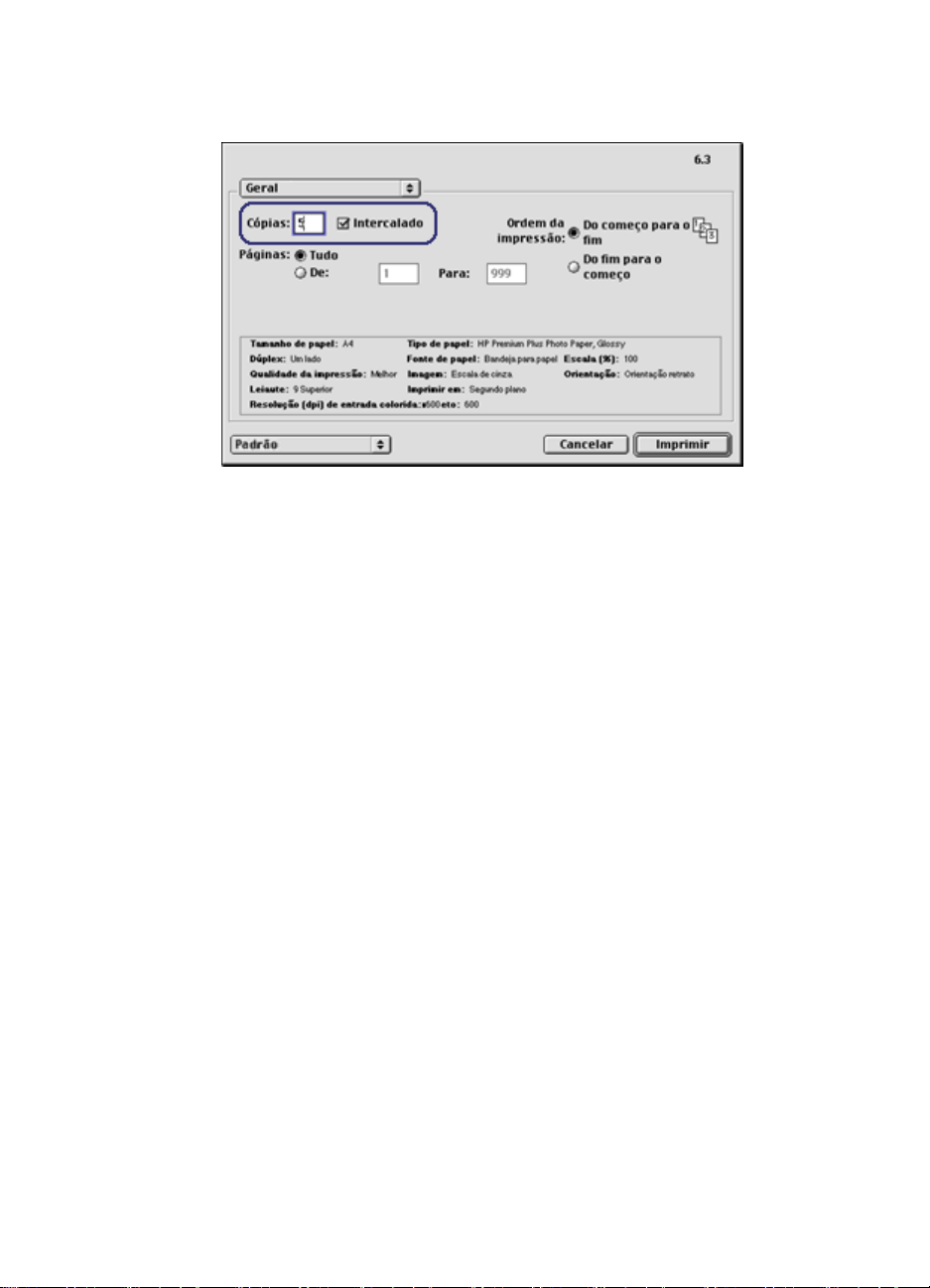
Guia do usuário da impressora HP Deskjet 3840 series
3. Na caixa Cópias, digite o número de cópias que deseja imprimir.
4. Selecione a caixa de seleção Intercalado.
5. Selecione as outras configurações de impressão desejadas e clique em
Imprimir.
8.3 Impressão dupla-face manual
Siga estas instruções para imprimir um documento frente e verso:
1. Abra a caixa de diálogo Configuração de página e, em seguida, clique na opção
de orientação apropriada.
2. Clique em OK.
3. Abra a caixa de diálogo Imprimir.
4. Selecione o painel Leiaute.
46
Page 47
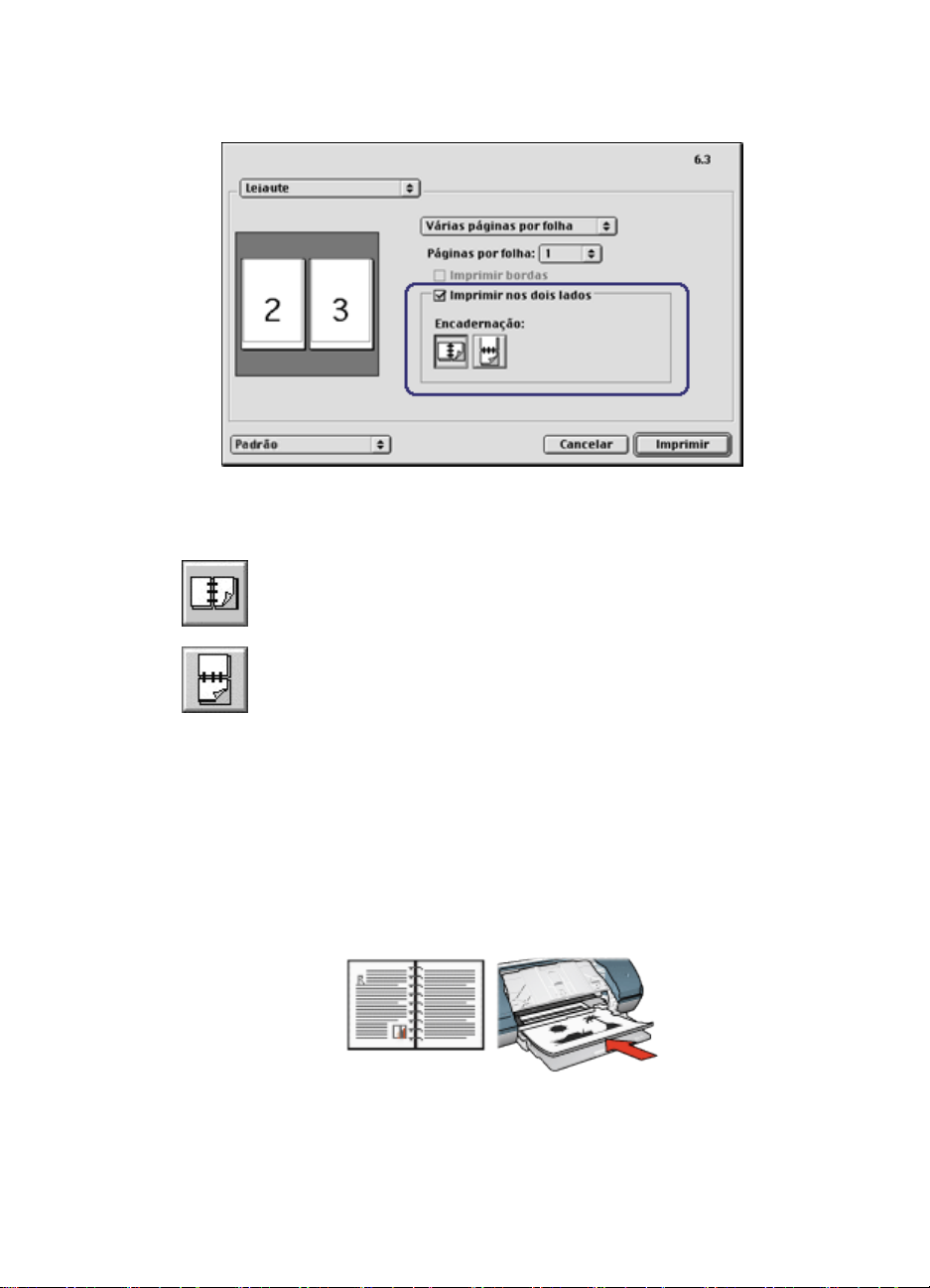
Guia do usuário da impressora HP Deskjet 3840 series
5. Selecione Imprimir nos dois lados.
6. Selecione a opção de encadernação apropriada:
Encadernação do tipo livro
Encadernação do tipo bloco
7. Selecione as outras configurações de impressão desejadas e clique em
Imprimir.
A impressora imprime automaticamente as páginas ímpares primeiro.
8. Após a impressão das páginas ímpares, insira novamente o papel, com o lado
impresso voltado para cima, de acordo com o tipo de encadernação e a
orientação selecionada:
• Encadernação tipo livro com orientação retrato: Recarregue o papel
como mostrado abaixo:
• Encadernação tipo livro com orientação paisagem: Recarregue o
papel como mostrado abaixo:
47
Page 48

Guia do usuário da impressora HP Deskjet 3840 series
• Encadernação tipo bloco com orientação retrato: Recarregue o papel
como mostrado abaixo:
• Encadernação tipo bloco com orientação paisagem: Recarregue o
papel como mostrado abaixo:
8.4 Impressão de várias páginas em uma única folha de papel
O software da impressora permite que várias páginas de um documento sejam
impressas em uma única folha de papel. O software redimensiona
automaticamente o texto e as imagens do documento para ajustá-los ao espaço da
página impressa.
Siga estas etapas para imprimir várias páginas em uma única folha de papel:
1. Abra a caixa de diálogo Imprimir.
2. Selecione o painel Leiaute.
48
Page 49

Guia do usuário da impressora HP Deskjet 3840 series
3. Na lista suspensa, clique em Várias Páginas por Folha.
4. Na lista suspensa Páginas por Folha, selecione o número de páginas a serem
exibidas em cada folha de papel.
5. Se desejar que uma margem seja colocada em volta da imagem de cada
página impressa na folha de papel, selecione a caixa de seleção Imprimir
Bordas.
6. Selecione as outras configurações de impressão desejadas e clique em
Imprimir.
8.5 Seleção de um tipo de papel
Ao imprimir um documento de qualidade superior, recomenda-se que você
selecione um tipo de papel específico.
Siga estas etapas para selecionar um tipo de papel específico:
1. Abra a caixa de diálogo Imprimir.
2. Selecione o painel Tipo/Qualidade do Papel.
49
Page 50

Guia do usuário da impressora HP Deskjet 3840 series
3. Na lista suspensa Tipo de Papel, clique no tipo de papel específico.
4. Selecione as outras configurações de impressão desejadas e clique em
Imprimir.
8.6 Seleção da qualidade de impressão
Siga estas etapas para selecionar uma qualidade de impressão no software da
impressora:
1. Abra a caixa de diálogo Imprimir.
2. Selecione o painel Tipo/Qualidade do Papel.
3. Selecione uma das seguintes opções na lista suspensa Qualidade da
Impressão:
• Rascunho Rápido: Imprime na velocidade de impressão mais rápida.
• Normal Rápido: Imprime mais rápido do que o modo Normal e com
qualidade de impressão superior ao modo Rascunho Rápido.
• Normal: Fornece o melhor equilíbrio entre velocidade e qualidade de
impressão. Essa é a configuração adequada para a maioria dos
documentos.
• Melhor: Fornece uma impressão de alta qualidade.
• Resolução máxima (dpi): Proporciona a impressão com a mais alta
qualidade, porém a impressão é mais demorada do que no modo Melhor.
50
Page 51

Guia do usuário da impressora HP Deskjet 3840 series
8.7 Como redimensionar um documento
Use esse recurso para reduzir ou aumentar gráficos e texto a serem impressos sem
alterar o tamanho de papel.
Siga estas etapas para reduzir ou aumentar texto e gráficos:
1. Abra a caixa de diálogo Atributos da Página.
2. Na caixa Escala %, digite a porcentagem da redução ou aumento do
documento.
• Insira um número de 25 a 99 para reduzir uma imagem de documento.
• Insira um número de 101 a 400 para ampliar uma imagem de documento.
3. Clique em OK e imprima o documento.
51
Page 52

Guia do usuário da impressora HP Deskjet 3840 series
9 Software da impressora
• Configurações de impressão
• Caixa de diálogo Atributos da Página
• Caixa de diálogo Imprimir
• Gerenciamento da impressora
• Exibição e alteração do status de um trabalho de impressão
• Impressão a partir da área de trabalho do computador
9.1 Configurações de impressão
A impressora é controlada pelo software instalado no computador. Use o software
da impressora, conhecido como driver da impressora, para alterar as configurações
de impressão de um documento.
Para especificar o tamanho, a escala e a orientação do papel de um documento,
utilize a caixa de diálogo Atributos da Página.
Para especificar outras configurações de impressão de um documento e enviá-lo
para a impressora, utilize a caixa de diálogo Imprimir.
9.2 Caixa de diálogo Atributos da Página
Utilize a caixa de diálogo Atributos da Página para modificar o layout de um
documento.
Para abrir a caixa de diálogo Atributos da Página, abra o programa de software
utilizado para criar o documento, clique em Arquivo e clique em Atributos da
Página.
52
Page 53

Guia do usuário da impressora HP Deskjet 3840 series
Use a caixa de diálogo Atributos da Página para executar as tarefas a seguir:
• Definir o tamanho do papel para um documento.
• Redimensionar um documento.
• Especificar a orientação do documento.
9.3 Caixa de diálogo Imprimir
Utilize a caixa de diálogo Imprimir para modificar as configurações de impressão
do documento a ser impresso. As opções exibidas dependem do painel
selecionado.
Para abrir a caixa de diálogo Imprimir, abra o documento a ser impresso, clique
em Arquivo e clique em Imprimir.
53
Page 54
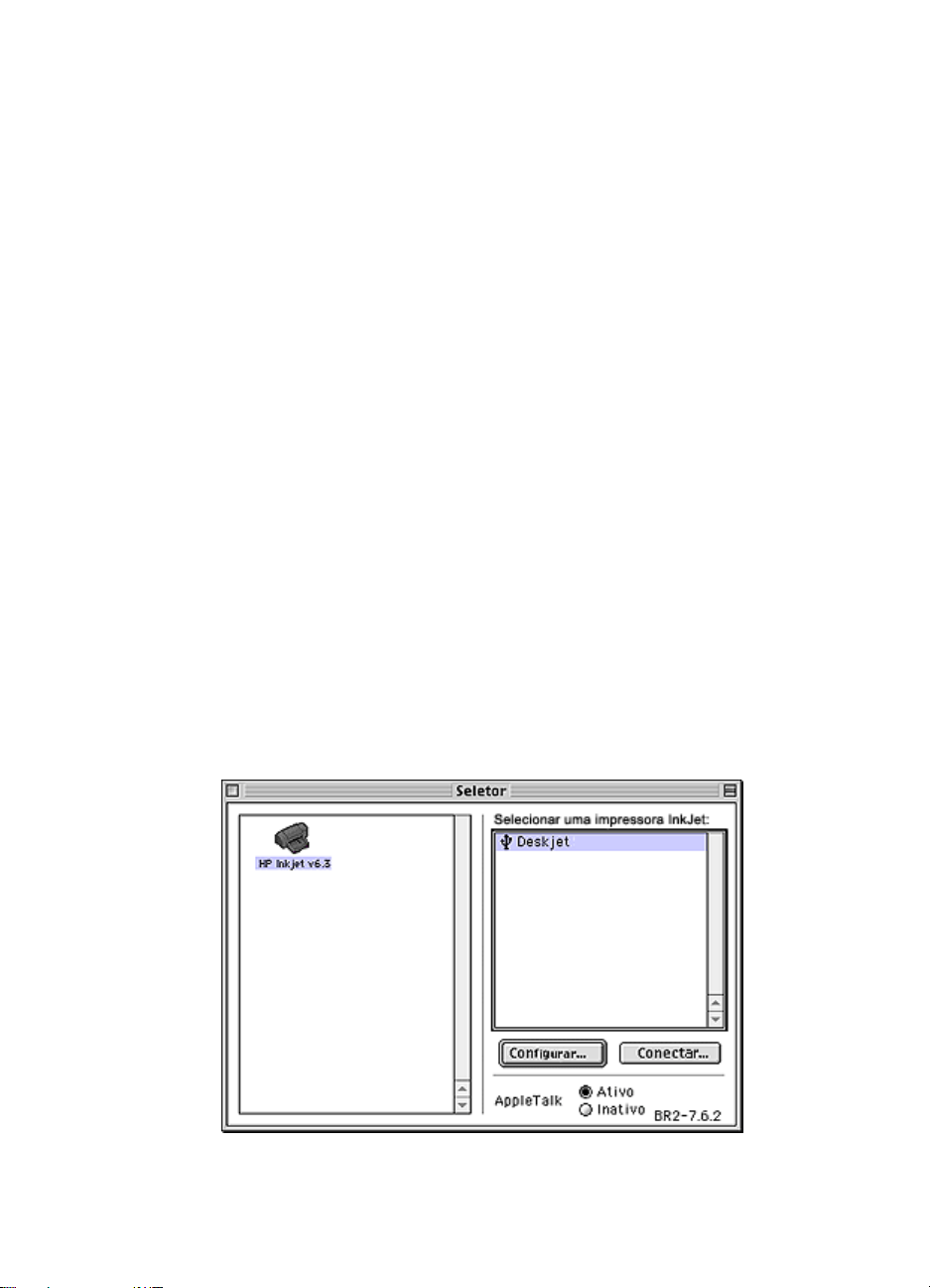
Guia do usuário da impressora HP Deskjet 3840 series
Utilize o menu e os botões para estas funções:
1. Menu Painel: Alterna entre os painéis de configuração de impressão e um
painel específico do aplicativo.
2. Padrão: Selecione uma das seguintes opções:
• Salvar Configurações: Salva as configurações de impressão atuais sem
imprimir o documento.
• Reverter para Padrões: Restaura as configurações de impressão
padrão.
3. Cancelar: Fecha a caixa de diálogo sem salvar as novas configurações.
4. Imprimir: Clique para imprimir o documento.
9.4 Gerenciamento da impressora
O gerenciamento da impressora envolve as seguintes tarefas:
• Escolha da impressora
• Configuração da impressora como impressora padrão
• Verificação do status da impressora
Escolha da impressora
Siga as etapas abaixo para escolher a impressora:
1. Selecione o Seletor no menu Apple.
2. Clique no ícone da impressora HP no lado esquerdo da caixa de diálogo
Seletor.
54
Page 55

Guia do usuário da impressora HP Deskjet 3840 series
3. Clique no nome da impressora HP no lado direito da caixa de diálogo Seletor.
4. Feche o Seletor.
Definição da impressora como a impressora padrão
Quando você define a impressora como a impressora padrão do computador, todos
os trabalhos de impressão são automaticamente roteados para ela.
É possível selecionar outra impressora para um documento específico; no entanto,
alternar entre impressoras pode afetar a formatação e a paginação de um
documento. Se você selecionar uma impressora, sempre verifique no documento
se há alterações na formatação e paginação antes de imprimir.
Siga estas etapas para definir a impressora como a impressora padrão do
computador:
1. Utilize o Seletor para selecionar a impressora.
2. Proceda de uma das maneiras a seguir:
• Clique no ícone da impressora na barra de menus, na parte superior da
tela, e selecione o nome da impressora.
• Clique no ícone da impressora na faixa de controle e selecione seu nome.
• Clique no ícone da impressora na área de trabalho e, em seguida, clique
em Definir Impressora Padrão no menu Impressão.
Verificação do status da impressora
O ícone da impressora na área de trabalho mostra o status da impressora:
Ícone Significado
A impressora está inativa e definida como a impressora padrão.
A impressora está inativa e não está definida como a impressora padrão.
Impressão na impressora padrão.
Impressão interrompida na impressora padrão.
Erro na impressora padrão.
55
Page 56

Guia do usuário da impressora HP Deskjet 3840 series
Ícone Significado
O driver da impressora não está disponível.
9.5 Exibição e alteração do status de um trabalho de impressão
Ao imprimir um documento com a opção de impressão em segundo plano, utilize
a caixa de diálogo Status da Impressão para ver o status do documento durante
a impressão.
Como abrir a caixa de diálogo Status da Impressão
Na área de trabalho, clique duas vezes no ícone da impressora HP para abrir a
caixa de diálogo Status da Impressão.
Utilização da caixa de diálogo Status da Impressão
As opções a seguir estão disponíveis na caixa de diálogo Status da Impressão:
1. Botões de Controle: Selecione um trabalho de impressão na fila e clique em
um dos seguintes botões para controlar a impressão:
Pausar trabalho de impressão.
56
Page 57

Guia do usuário da impressora HP Deskjet 3840 series
Reiniciar impressão.
Definir a hora da impressão.
Excluir trabalho de impressão.
2. Títulos de Coluna: Clique no título de uma coluna para ordenar os trabalhos
de impressão.
3. Fila de Impressão: Selecione um trabalho de impressão e arraste-o para uma
nova posição na fila de impressão.
9.6 Impressão a partir da área de trabalho do computador
A impressão a partir da área de trabalho do computador é útil quando você deseja
imprimir diversos documentos ao mesmo tempo, ou imprimir um documento que
está formatado de acordo com uma determinada impressora.
Use um dos métodos a seguir para imprimir a partir da área de trabalho do
computador:
• Arraste os ícones de documentos que deseja imprimir até o ícone da
impressora na área de trabalho.
• Selecione os documentos que deseja imprimir, clique em Arquivo e, em
seguida, clique em Imprimir. Selecione as opções que deseja na caixa de
diálogo Imprimir e clique em Imprimir.
57
Page 58

Guia do usuário da impressora HP Deskjet 3840 series
10 Manutenção
• Instalação dos cartuchos de tinta
• Alinhamento dos cartuchos de tinta
• Calibração de cor
• Limpeza automática dos cartuchos de tinta
• Limpeza manual dos cartuchos de tinta
• Impressão de uma página de teste
• Observar os níveis de tinta estimados
• Remoção de tinta da pele e das roupas
• Manutenção dos cartuchos de tinta
• Utilização da Caixa de Ferramentas da HP Inkjet
10.1 Instalação dos cartuchos de tinta
Cartuchos de tinta
Para imprimir a maioria dos documentos, use o cartucho de tinta colorido e o
cartucho de tinta preta. Ao imprimir fotos, você pode usar o cartucho de tinta para
fotos juntamente com o cartucho de tinta colorido a fim de obter fotografias nítidas
sem o efeito granulado.
Sempre instale o cartucho de tinta colorido no compartimento esquerdo do carro
de impressão.
Instale o cartucho de tinta preta ou fotográfico no compartimento direito do carro
de impressão.
Substituição dos cartuchos de tinta
Quando adquirir cartuchos de tinta, procure pelo número de seleção do cartucho.
O número de seleção pode estar em três locais:
• Etiqueta do número de seleção: Verifique a etiqueta no cartucho de tinta sendo
substituído.
58
Page 59

Guia do usuário da impressora HP Deskjet 3840 series
1. Etiqueta do número de seleção
• Documentação da impressora: Para obter uma lista de números de seleção de
cartucho de tinta, consulte o guia de referência que acompanha a impressora.
• Caixa de Ferramentas da HP Inkjet: Abra a Caixa de Ferramentas da HP
Inkjet e selecione o painel Suprimentos.
Se um cartucho de tinta estiver vazio, a impressora poderá operar no modo de
reserva de tinta.
Para obter informações sobre como instalar um cartucho de tinta, consulte a página
instalação do cartucho de tinta.
Modo de reserva de tinta
A impressora pode operar com apenas um cartucho de tinta instalado. Para obter
mais informações, consulte a página modo de reserva de tinta.
Instruções de instalação
Para instalar um cartucho de tinta:
1. Pressione o botão Ligar/Desligar para ligar a impressora.
2. Abra a tampa da impressora.
O caixilho move-se para o centro da impressora.
3. Pressione o cartucho para baixo e deslize-o para fora do caixilho.
59
Page 60
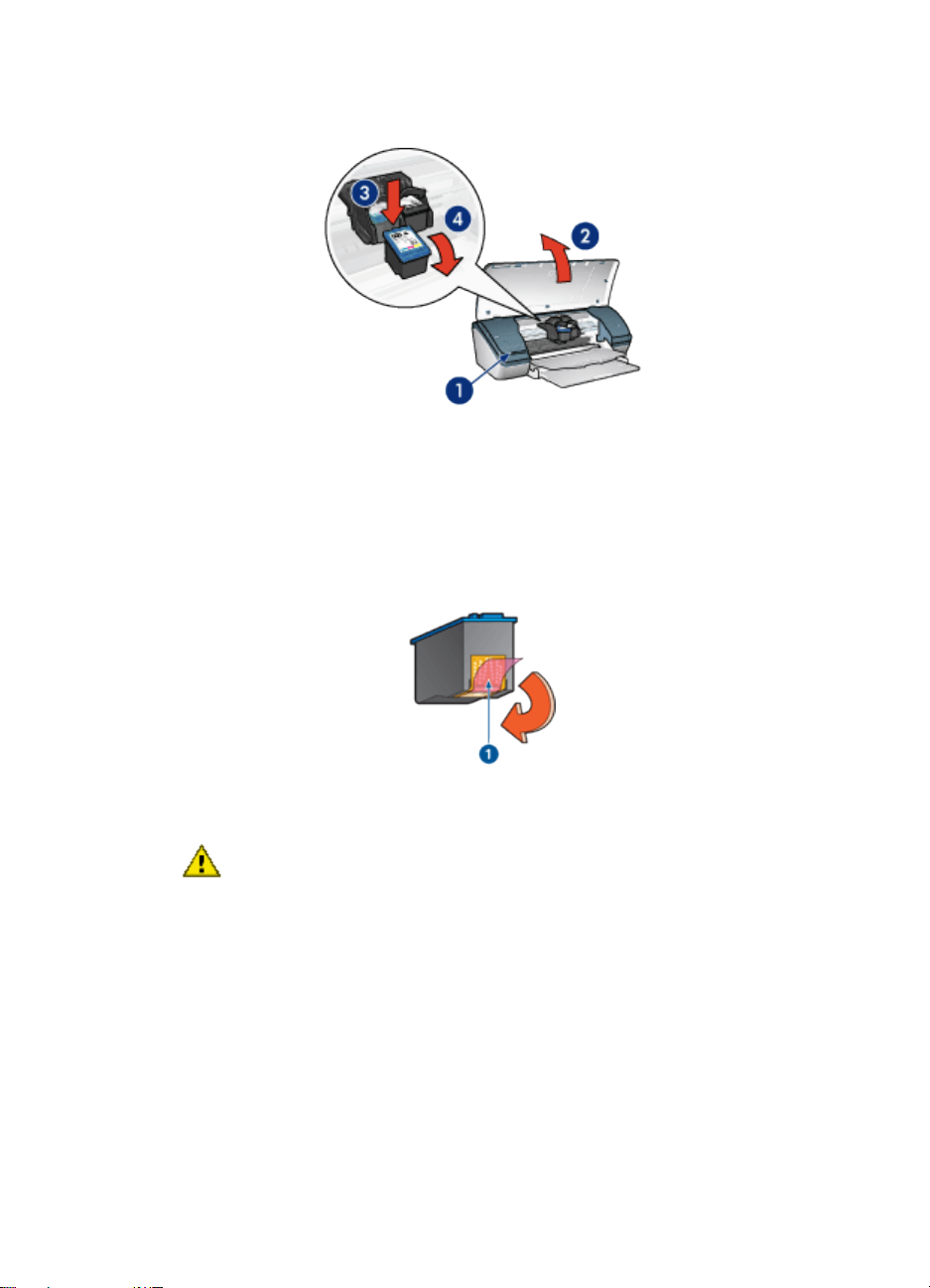
Guia do usuário da impressora HP Deskjet 3840 series
1. Pressione o botão Ligar/Desligar.
2. Abra a tampa da impressora.
3. Empurre para baixo o cartucho de tinta.
4. Deslize o cartucho de tinta para fora do caixilho.
4. Retire o novo cartucho de tinta da embalagem e remova cuidadosamente a fita
plástica. Segure o cartucho de forma que a fita de cobre fique voltada para a
direção da impressora e para baixo.
1. Retire a fita plástica.
Cuidado: Não toque nos injetores de tinta nem nos contatos de cobre
do cartucho. Se essas partes forem tocadas, podem ocorrer
entupimentos, falhas na tinta e conexões elétricas deficientes. Não
remova as tiras de cobre. Elas são contatos elétricos necessários.
60
Page 61
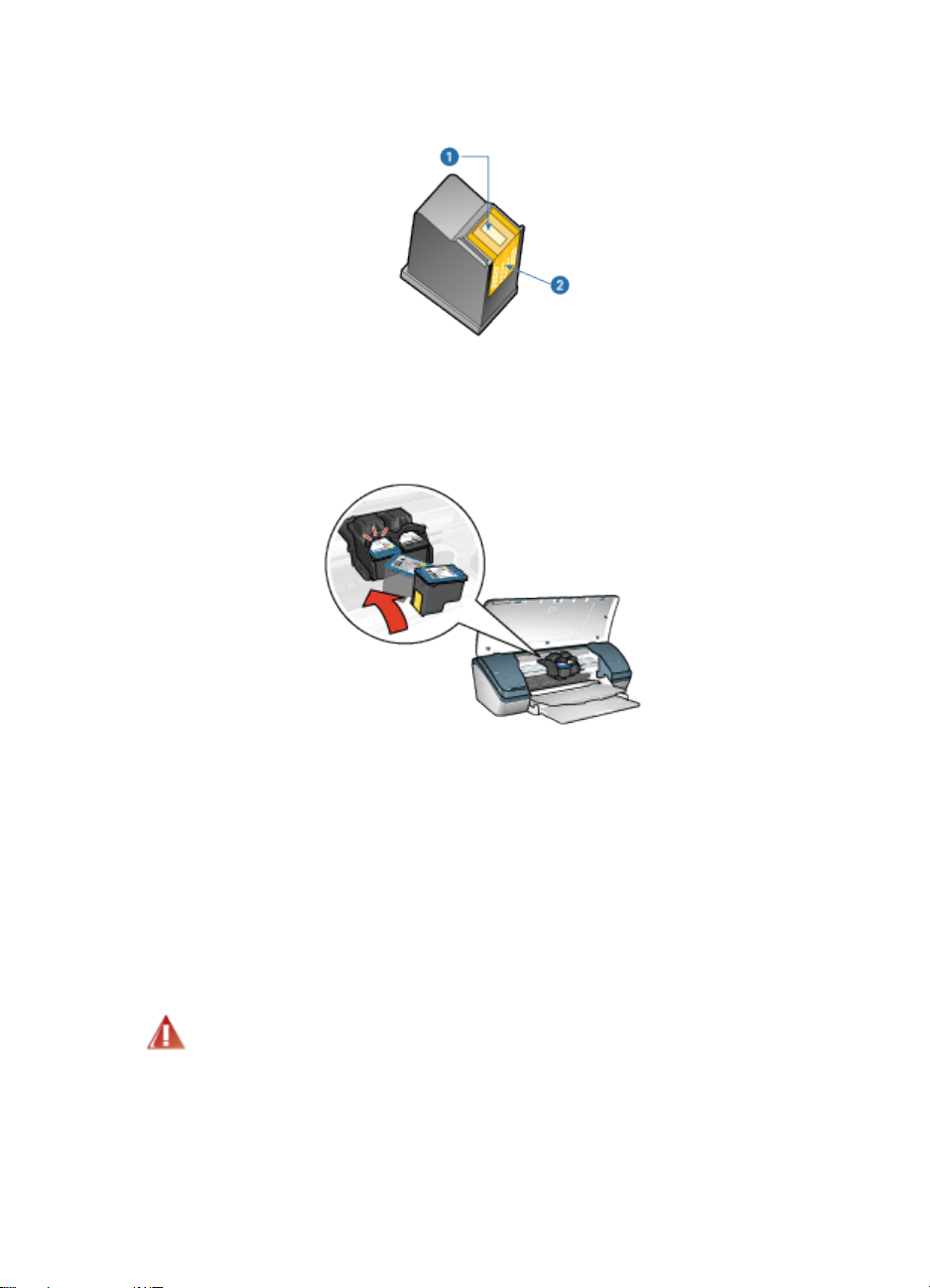
Guia do usuário da impressora HP Deskjet 3840 series
1. Injetores de tinta
2. Contatos de cobre
5. Deslize o cartucho de tinta firmemente na direção do caixilho, ligeiramente
inclinado, até sentir resistência.
6. Empurre o cartucho para dentro do caixilho.
Você ouvirá um estalo quando o cartucho de tinta for corretamente encaixado.
7. Feche a tampa da impressora.
8. Calibre a impressora alinhando os cartuchos de tinta para obter a máxima
qualidade de impressão.
Para obter informações sobre como armazenar os cartuchos de tinta, consulte a
página armazenamento do cartucho de tinta.
Para obter informações sobre como reciclar cartuchos de tinta vazios, consulte a
página recuperação do cartucho de tinta.
Aviso: Sempre mantenha os cartuchos de tinta, novos ou usados, fora do
alcance das crianças.
61
Page 62

Guia do usuário da impressora HP Deskjet 3840 series
10.2 Alinhamento dos cartuchos de tinta
Depois de instalar um cartucho de tinta, calibre-o para garantir a melhor qualidade
de impressão.
Para calibrar os cartuchos de tinta:
1. Carregue papel branco comum tamanho carta ou A4 na bandeja de Entrada.
2. Abra a Caixa de Ferramentas da HP Inkjet.
3. Selecione o painel Calibrar.
4. Clique no botão Alinhar e siga as instruções exibidas na tela.
10.3 Calibração de cor
Faça uma calibração de cor apenas se as cores nas fotografias impressas com o
cartucho de tinta para fotos apresentarem manchas de maneira consistente.
Antes de executar uma calibração de cor, alinhe os cartuchos de tinta e, em
seguida, imprima novamente a fotografia. Se a cor ainda apresentar manchas,
execute a calibração de cores.
Para calibrar a cor:
1. Carregue papel branco comum tamanho carta ou A4 na bandeja de Entrada.
2. Verifique se o cartucho de tinta para fotos está instalado na impressora.
3. Abra a Caixa de Ferramentas da HP Inkjet.
4. Selecione o painel Calibrar Cor.
5. Siga as instruções exibidas na tela.
10.4 Limpeza automática dos cartuchos de tinta
Se faltarem linhas ou pontos ou se houver listras de tinta nas páginas impressas,
talvez os cartuchos de tinta estejam com pouca tinta ou necessitem de uma
limpeza.
Se os cartuchos de tinta não estiverem com pouca tinta, siga estas etapas para
limpá-los automaticamente:
1. Abra a Caixa de Ferramentas da HP Inkjet.
2. Selecione o painel Limpar.
3. Clique no botão Limpar e siga as instruções exibidas na tela.
Cuidado: Limpe os cartuchos somente quando for necessário. A limpeza
desnecessária desperdiça tinta e reduz o tempo de vida útil do cartucho.
62
Page 63
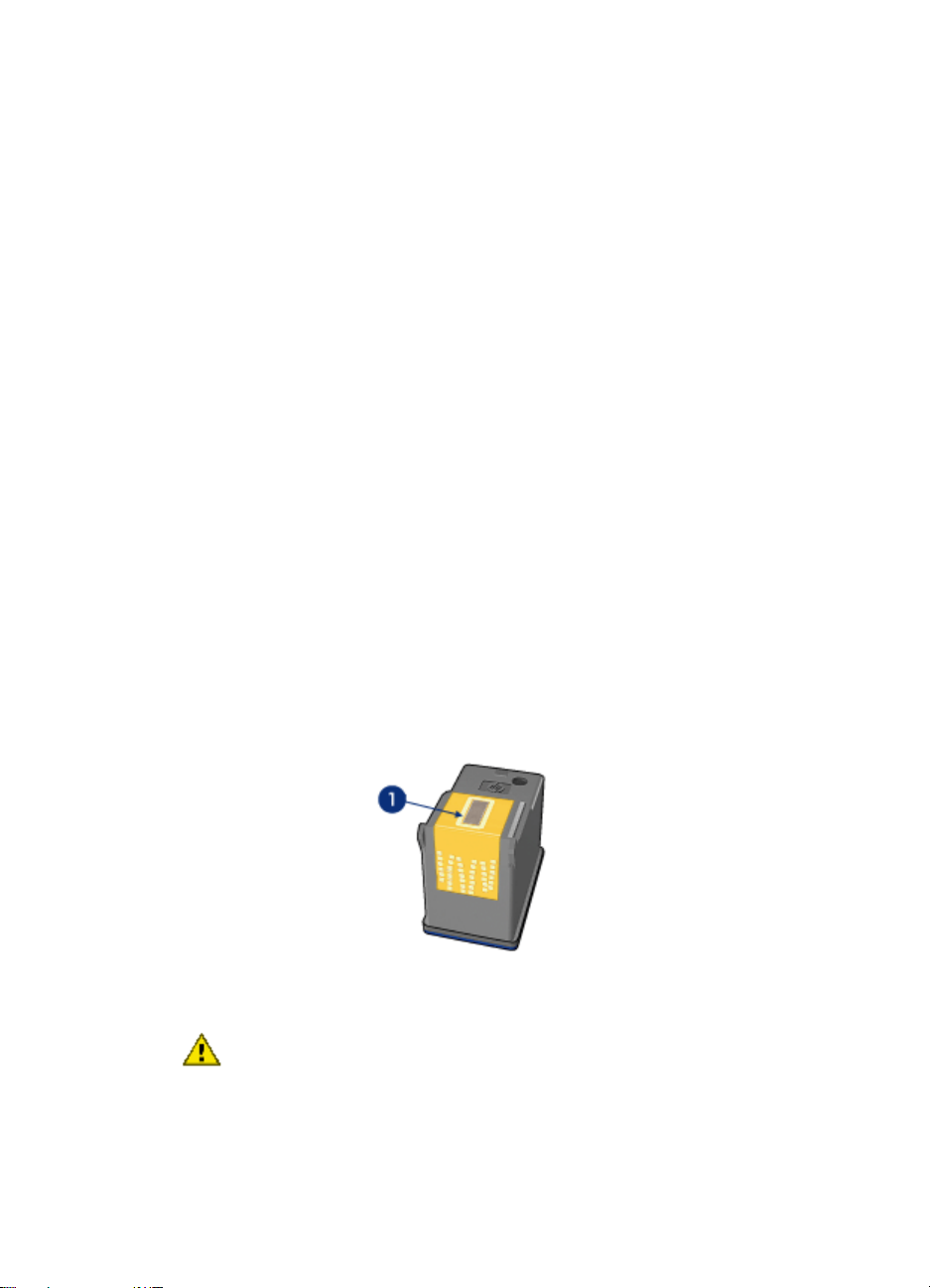
Guia do usuário da impressora HP Deskjet 3840 series
10.5 Limpeza manual dos cartuchos de tinta
Se a impressora for usada em ambientes empoeirados, poderá ocorrer o acúmulo
de uma pequena quantidade de partículas dentro do gabinete. Elas podem ser
poeira, cabelos, fiapos de carpete e de roupas. Quando essas partículas são
acumuladas nos cartuchos e no caixilho, podem surgir riscos de tinta e borrões nas
páginas impressas. Os riscos de tinta são facilmente eliminados limpando-se
manualmente os cartuchos e o caixilho.
Materiais de limpeza
Para efetuar a limpeza dos cartuchos de tinta e do caixilho, providencie:
• Água destilada
• Cotonetes de algodão ou outro material macio que não solte fiapos nem grude
nos cartuchos.
Durante a limpeza, tenha cuidado para não deixar cair tinta nas mãos ou nas
roupas.
Preparação para limpeza
1. Pressione o botão Ligar/Desligar para ligar a impressora e depois levante a
tampa.
O caixilho move-se para o centro da impressora.
2. Desconecte o cabo de alimentação da parte posterior da impressora.
3. Retire os cartuchos de tinta e coloque-os em um pedaço de papel com a placa
do injetor virada para cima.
1. Placa do injetor
Cuidado: Não deixe os cartuchos de tinta fora da impressora por mais
de 30 minutos.
63
Page 64

Guia do usuário da impressora HP Deskjet 3840 series
Instruções para limpeza
1. Umedeça levemente um cotonete com água destilada e retire o excesso de
água.
2. Limpe a superfície e as bordas do primeiro cartucho de tinta usando o cotonete.
Cuidado: Não limpe a placa de injetores. Se os injetores forem tocados,
isso poderá resultar em obstruções, falha de tinta e conexões elétricas
deficientes.
1. Placa de injetor
2. Superfície e bordas do cartucho de tinta
3. Verifique se há fiapos na superfície e nas bordas do cartucho de tinta.
Repita as etapas 1 e 2 acima se ainda houver fiapos.
4. Repita a etapa 1 a 3 para o segundo cartucho de tinta.
5. Limpe a parte inferior das paredes do caixilho do cartucho de tinta usando
cotonetes limpos e umedecidos.
Repita o processo até que não haja mais resíduos de tinta ou poeira no
cotonete.
64
Page 65

Guia do usuário da impressora HP Deskjet 3840 series
1. Caixilho do cartucho de tinta
2. Paredes do caixilho do cartucho de tinta
6. Insira os cartuchos de tinta na impressora e, em seguida, feche sua tampa.
7. Conecte o cabo de alimentação à parte traseira da impressora.
8. Imprima uma página de teste.
9. Repita o procedimento de limpeza se os riscos de tinta continuarem
aparecendo nas páginas impressas.
10.6 Impressão de uma página de teste
Siga estas etapas para imprimir uma página de teste:
1. Abra a Caixa de Ferramentas da HP Inkjet.
2. Selecione o painel Teste.
3. Clique no botão Imprimir uma página de teste e siga as instruções na tela.
10.7 Observar os níveis de tinta estimados
Siga estas etapas para observar os níveis de tinta estimados dos cartuchos de tinta
instalados na impressora:
1. Abra a Caixa de Ferramentas da HP Inkjet.
2. Selecione o painel Níveis de Tinta.
10.8 Remoção de tinta da pele e das roupas
Siga estas instruções para remover tinta da pele e das roupas:
65
Page 66

Guia do usuário da impressora HP Deskjet 3840 series
Superfície Solução
Pele Lave a área atingida com sabonete abrasivo.
Tecido branco Lave o tecido com água fria e use alvejante.
Tecido colorido Lave o tecido com água fria e use amoníaco.
Cuidado: Use somente água fria para remover tinta de tecidos. A água
quente ou morna pode fixar a tinta no tecido.
10.9 Manutenção dos cartuchos de tinta
As dicas abaixo ajudam a manter em boas condições os cartuchos de tinta HP e a
garantir a qualidade de impressão consistente:
• Mantenha os cartuchos de tinta em suas embalagens lacradas até o momento
de usá-los. Os cartuchos de tinta devem ser armazenados em temperatura
ambiente (de 15°C a 35°C).
• Não remova a fita plástica que cobre os injetores de tinta até instalar o cartucho
de tinta na impressora. Se a fita plástica for removida do cartucho de tinta, não
tente recolocá-la. Caso contrário, a fita poderá danificar o cartucho de tinta.
Armazenamento dos cartuchos de tinta
Ao remover os cartuchos de tinta da impressora, armazene-os em um protetor de
cartuchos ou em uma embalagem plástica hermeticamente fechada.
Um protetor de cartuchos acompanha o cartucho de tinta para fotos. Se você
armazenar o cartucho em uma embalagem plástica hermeticamente fechada, os
injetores de tinta devem ficar virados para baixo e não devem tocar na embalagem.
Como inserir o cartucho de tinta no protetor de cartuchos
Deslize o cartucho para dentro do protetor, ligeiramente inclinado para cima, e
pressione-o com firmeza até que se encaixe.
66
Page 67
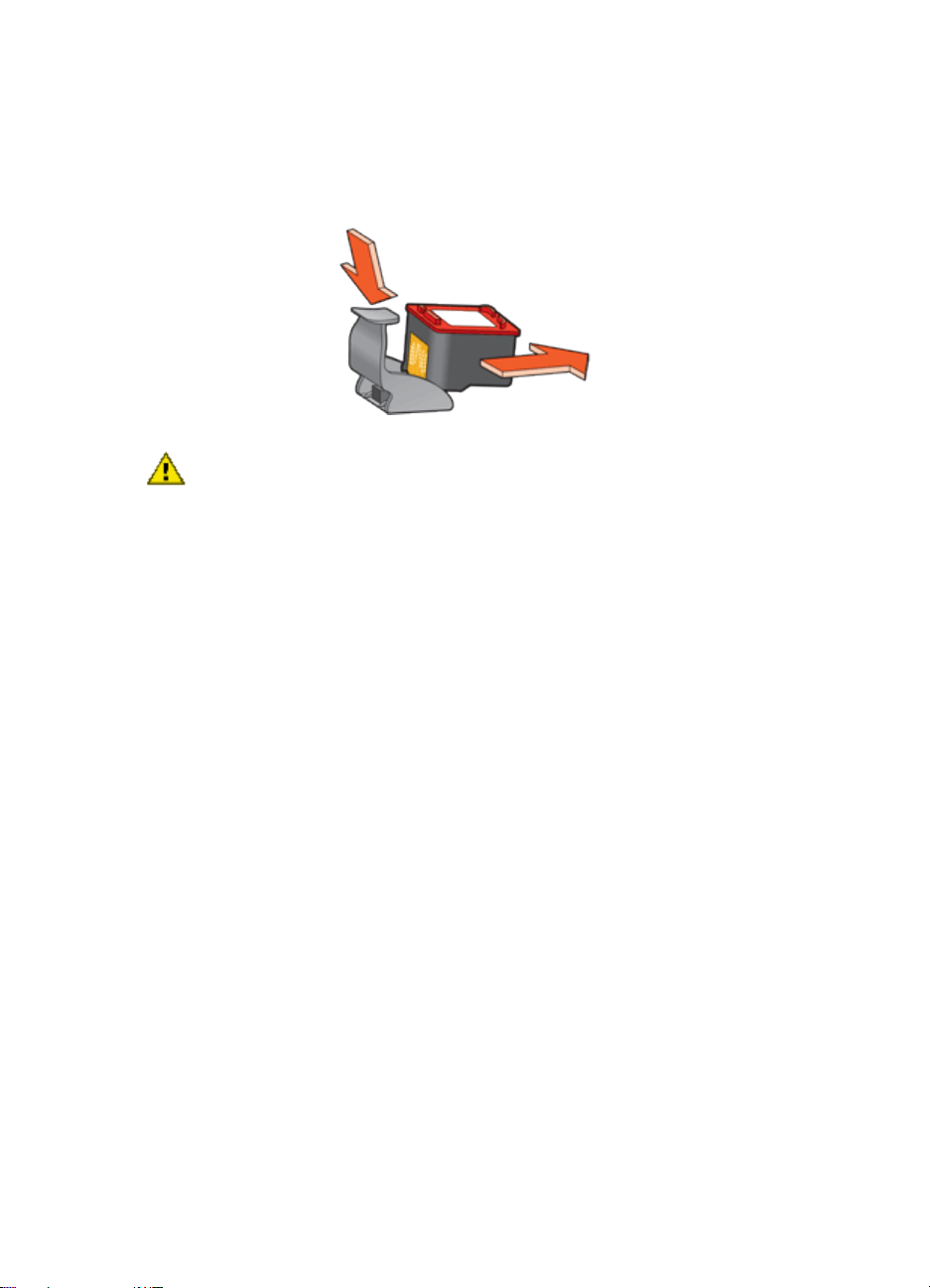
Guia do usuário da impressora HP Deskjet 3840 series
Como retirar o cartucho de tinta do protetor de cartuchos
Pressione a parte superior do protetor para baixo e para trás para soltar o cartucho.
Remova o cartucho do protetor.
Cuidado: Não derrube o cartucho de tinta. Isso pode danificá-lo.
10.10 Utilização da Caixa de Ferramentas da HP Inkjet
A Caixa de Ferramentas da HP Inkjet contém ferramentas para calibrar a
impressora, limpar os cartuchos de tinta, imprimir uma página de teste e localizar
informações no Website de suporte.
Como abrir a Caixa de Ferramentas da HP Inkjet
1. Clique duas vezes no ícone Macintosh HD na área de trabalho.
2. Clique duas vezes em Aplicativos, clique duas vezes em Utilitários, clique
duas vezes em HP e clique duas vezes em Seletor de Impressão HP.
3. Clique em Local.
4. Selecione a impressora e clique no botão Utilitários.
67
Page 68
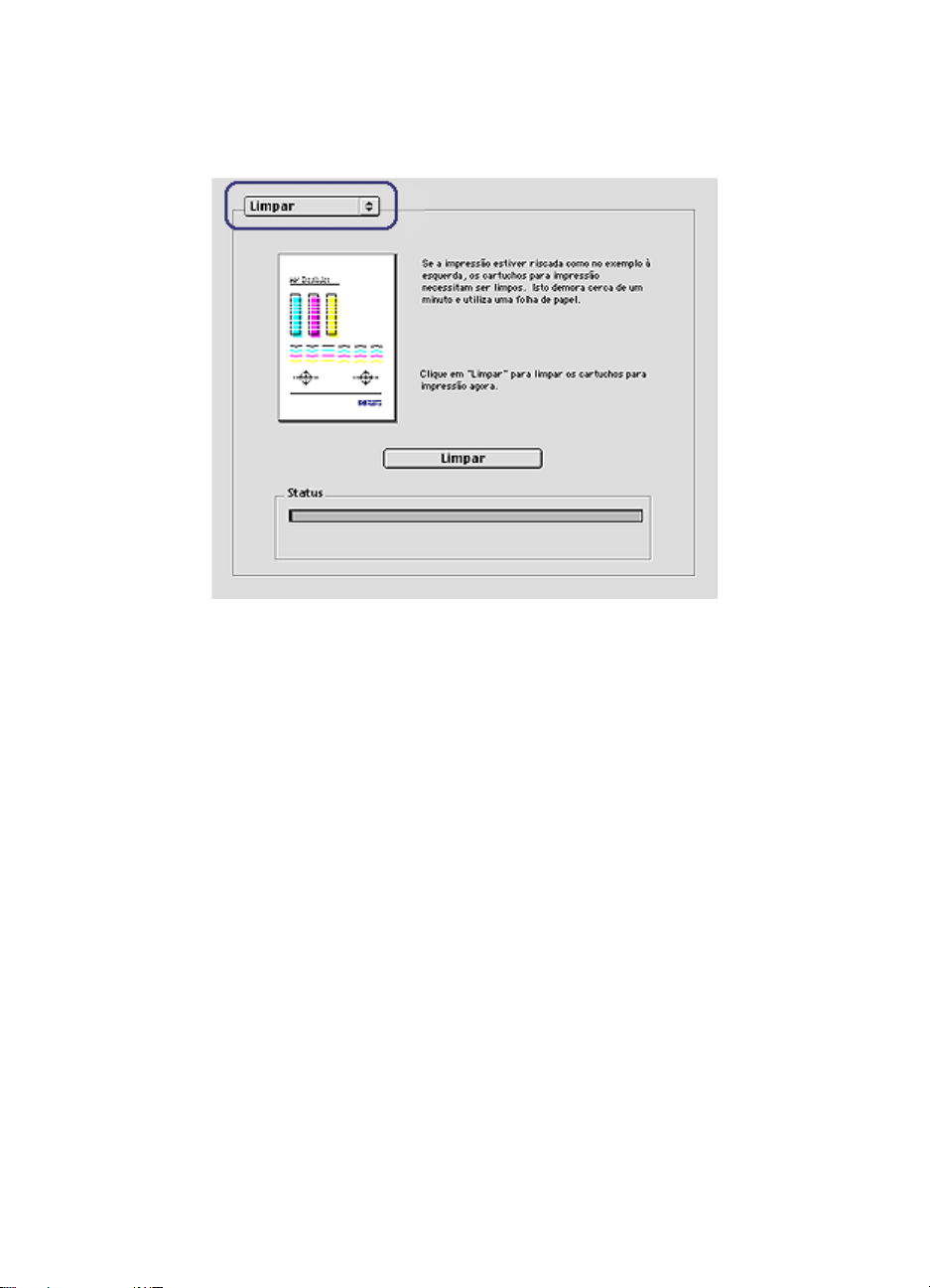
Guia do usuário da impressora HP Deskjet 3840 series
Painéis da Caixa de Ferramentas da HP Inkjet
Selecione o painel adequado para exibir as opções da Caixa de Ferramentas da
HP Inkjet:
• WOW!: Imprime uma página de amostra que exibe a qualidade de impressão
da impressora.
• Teste: Imprime uma página de teste para confirmar a comunicação com a
impressora.
• Limpar: Limpa os cartuchos de tinta.
• Níveis de Tinta: Informa os níveis de tinta estimados.
• Calibração: Permite calibrar os cartuchos de tinta.
• Calibrar cor: Ajusta a cor para corrigir problemas com manchas.
• Suprimentos: Fornece números de seleção de cartuchos de tinta.
• Suporte: Oferece acesso ao Website da HP, onde você pode encontrar
suporte para problemas com a impressora e informações sobre produtos e
suprimentos HP.
• Registro: Permite acessar o Website da HP para registrar a impressora.
68
Page 69
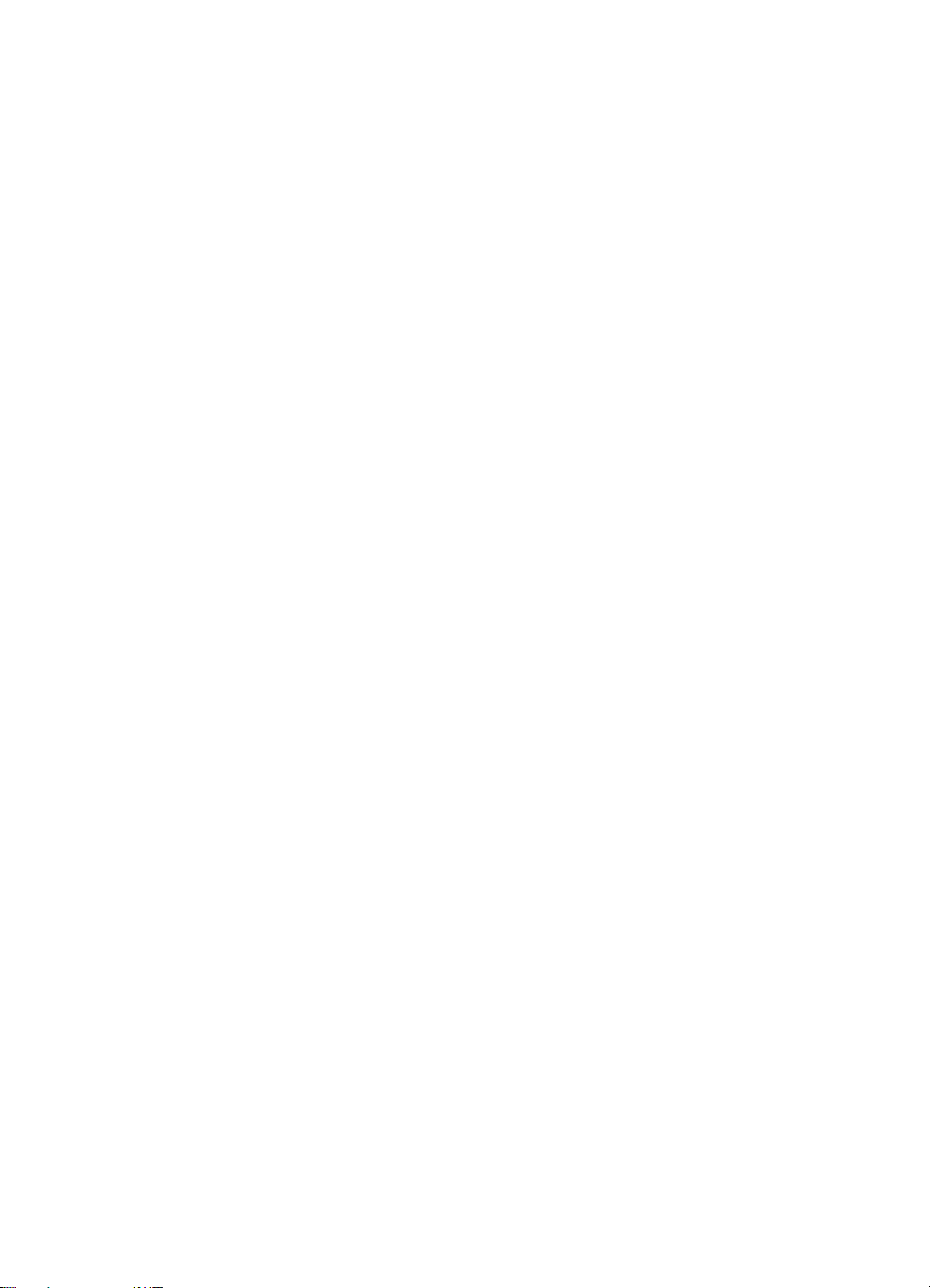
Guia do usuário da impressora HP Deskjet 3840 series
11 Resolução de problemas
• A impressora não está imprimindo
• Congestionamento de papel
• Problemas com papel
• A qualidade de impressão é baixa
• Documento impresso incorretamente
• As fotos não estão sendo impressas corretamente
• Problemas com a impressão sem margem
• Mensagens de erro
• Luzes da impressora acesas ou piscando
• O documento é impresso lentamente
• Se os problemas persistirem
11.1 A impressora não está imprimindo
Verifique se
• A impressora está conectada à fonte de alimentação.
• Os cabos estão bem inseridos.
• A impressora está ligada.
• Os cartuchos de tinta estão instalados corretamente.
• O papel ou outro tipo de mídia está carregado corretamente na bandeja de
Entrada.
• A tampa da impressora está fechada.
• A porta de acesso traseira está conectada.
Verifique a conexão do cabo da impressora
Se o cabo da impressora estiver conectado a um hub USB, pode haver um conflito
de impressão. Utilize um dos métodos abaixo para a solução do conflito:
• Conecte o cabo USB da impressora diretamente ao computador.
• Ao imprimir, não use outros dispositivos USB conectados ao hub.
Se não for possível ligar a impressora
A impressora talvez tenha puxado muita energia.
69
Page 70

Guia do usuário da impressora HP Deskjet 3840 series
1. Desconecte o cabo de alimentação da tomada elétrica.
2. Espere aproximadamente 10 segundos.
3. Reconecte o cabo de alimentação.
4. Pressione o botão Ligar/Desligar para ligar a impressora.
Se mesmo assim não conseguir ligar a impressora, tente fazer o seguinte:
• Conecte a impressora a uma tomada elétrica diferente.
• Conecte a impressora diretamente à tomada em vez de usar o estabilizador.
Se ainda assim a impressora não funcionar
Selecione o tópico abaixo que melhor descreve o problema:
• Congestionamento de papel
• Mensagem de falta de papel
11.2 Congestionamento de papel
Siga cada uma dessas etapas até eliminar o congestionamento de papel.
1. Pressione o botão Ligar/Desligar para desligar a impressora.
2. Desconecte o cabo de alimentação de energia e o cabo USB da parte traseira
da impressora.
3. Remova o papel da bandeja de Entrada.
4. Se estiver imprimindo etiquetas, verifique se alguma delas se soltou da folha
de etiquetas ao passar por dentro da impressora.
5. Remova a porta de acesso traseira. Pressione a alça para a direita e puxe a
porta para fora.
6. Remova o papel congestionado da parta traseira da impressora e, em seguida,
recoloque a porta de acesso traseira em seu lugar.
70
Page 71

Guia do usuário da impressora HP Deskjet 3840 series
7. Recarregue o papel na bandeja de Entrada.
8. Reconecte o cabo de alimentação e o cabo USB.
9. Pressione o botão Ligar/Desligar para ligar a impressora.
10. Imprima o documento novamente.
11.3 Problemas com papel
A impressora imprime em várias folhas de uma só vez
Gramatura do papel
Caso a impressora imprima em várias folhas de papel de uma só vez, é possível
que a gramatura do papel esteja abaixo do que é recomendável. Use papéis que
tenham a gramatura de papel recomendada. Para obter as especificações de
gramatura de papel, consulte o guia de referência que acompanha a impressora.
O papel foi carregado de forma incorreta
Caso a impressora imprima em várias folhas de papel de uma só vez, é possível
que o papel carregado tenha sido demasiadamente empurrado para dentro da
impressora. Recarregue o papel na bandeja, empurrando-o com cuidado até parar.
A impressora também imprime várias folhas de uma só vez quando tipos diferentes
de papel estão carregados na impressora. Por exemplo, pode existir uma mistura
de papel para foto e papel comum. Esvazie a bandeja de papel e carregue somente
o tipo de papel adequado para o documento sendo impresso.
Outros problemas com papel
• Para obter informações sobre como limpar um congestionamento de papel,
consulte a página congestionamento de papel.
• Se uma mensagem sobre falta de papel na bandeja for exibida, consulte a
página mensagens de erro.
71
Page 72

Guia do usuário da impressora HP Deskjet 3840 series
11.4 A qualidade de impressão é baixa
Riscos de tinta e linhas ausentes
Se houver riscos ou linhas e pontos em branco nas páginas impressas, é possível
que os cartuchos de tinta estejam com pouca tinta ou necessitem de uma limpeza.
A impressão está desbotada
• Verifique se os cartuchos estão com pouca tinta.
Se um cartucho estiver com pouca tinta, talvez seja necessário substituir o
cartucho de tinta quando a qualidade de impressão se mostrar baixa.
Se o cartucho não estiver com pouca tinta, limpe o cartucho de tinta.
• Verifique se há um cartucho de tinta preto instalado.
Se as imagens e o texto em preto nas impressões estiverem desbotados,
talvez você esteja imprimindo usando somente o cartucho de tinta colorido.
Insira um cartucho de tinta preto, além do cartucho de tinta colorido, para obter
a qualidade ideal de impressão em preto.
• Verifique se a fita plástica que protege os injetores de tinta foi removida dos
cartuchos.
1. Fita plástica
• Talvez seja necessário selecionar uma qualidade de impressão mais alta.
Páginas em branco são impressas
• Talvez a parte protetora da fita plástica ainda esteja colada nos cartuchos de
tinta. Verifique se a fita plástica foi removida dos cartuchos de tinta.
• É possível que os cartuchos estejam sem tinta. Substitua um ou ambos os
cartuchos de tinta vazios.
Muita tinta ou pouca tinta é impressa na página
Siga estas etapas para ajustar a densidade da tinta:
72
Page 73

Guia do usuário da impressora HP Deskjet 3840 series
1. Abra a caixa de diálogo Imprimir.
2. Selecione o painel Tinta.
3. Mova o botão deslizante Densidade da Tinta para Claro ou Forte.
4. Clique em Imprimir.
11.5 Documento impresso incorretamente
Texto e imagens estão desalinhados
Se o texto e as imagens das impressões estiverem desalinhados, alinhe os
cartuchos de tinta.
O documento é impresso descentralizado ou em ângulo
1. Verifique se apenas um tipo de papel foi carregado na bandeja de Entrada, e
se o papel foi inserido corretamente.
2. Empurre a guia de papel firmemente contra a borda do papel.
3. Imprima o documento novamente.
O envelope é impresso em ângulo
1. Encaixe a aba dentro do envelope antes de carregá-lo na bandeja de Entrada.
2. Empurre a guia de papel firmemente contra a borda do envelope.
3. Imprima o envelope novamente.
Partes do documento estão faltando ou foram impressas no lugar errado
1. Abra a caixa de diálogo Atributos da Página e verifique as seguintes
configurações:
• Tamanho do Papel: O tamanho apropriado de papel.
• Escala: defina essa opção a fim de ajustar o texto e os gráficos ao papel.
• Orientação: Verifique a orientação do papel apropriada.
2. Abra a caixa de diálogo Imprimir.
3. Selecione o painel Leiaute.
4. Se Lado a lado estiver selecionado e você não estiver imprimindo um pôster,
clique em Várias Páginas por Folha e clique em 1 (Normal) na caixa Páginas
Por Folha.
73
Page 74

Guia do usuário da impressora HP Deskjet 3840 series
A impressão não reflete as configurações de impressão selecionadas
Alguns aplicativos de software permitem que você defina determinadas
configurações de impressão. As configurações de impressão do software podem
ser diferentes das configurações da impressora especificadas nas caixas de
diálogo Imprimir ou Atributos da Página.
Altere as configurações de impressão adequadas no software para que coincidam
com as configurações definidas nas caixas de diálogo Imprimir ou Atributos da
Página.
11.6 As fotos não estão sendo impressas corretamente
Verifique a bandeja de papel
1. Coloque o papel fotográfico na bandeja de Entrada, com o lado a ser impresso
voltado para baixo.
2. Empurre o papel para a frente até que ele pare.
3. Empurre a guia de papel firmemente contra a borda do papel.
Verifique as configurações da impressora
1. Abra a caixa de diálogo Atributos da Página e verifique as seguintes
configurações:
Painel Configuração
Atributos da Página
2. Abra a caixa de diálogo Imprimir e verifique as seguintes configurações:
Painel Configuração
Tipo/Qualidade do Papel
Tamanho do Papel: O tamanho apropriado de papel
Orientação: A orientação apropriada
Tipo de Papel: O tipo apropriado do papel
fotográfico
Qualidade: Melhor ou Resolução máxima (dpi)
As cores são impressas com manchas ou incorretamente
Se as cores das fotografias forem impressas com manchas ou incorretamente, siga
estas etapas:
1. Alinhe os cartuchos de tinta.
74
Page 75

Guia do usuário da impressora HP Deskjet 3840 series
2. Imprima a fotografia novamente.
3. Se as cores ainda estiverem sendo impressas com manchas ou
incorretamente, calibre a cor.
O cartucho de tinta para fotos deve ser instalado para calibração de cores.
4. Imprima a fotografia novamente.
5. Se as cores ainda estiverem sendo impressas com manchas ou
incorretamente, abra a caixa de diálogo Imprimir, selecione o painel Cor e
execute uma das ações a seguir:
• Se as cores estiverem muito amareladas, mova o botão deslizante Tom
de Cor para Mais Fria.
• Se as cores estiverem muito azuladas, mova o botão deslizante Tom de
Cor para Mais Quente.
6. Imprima a fotografia novamente.
7. Se as cores ainda estiverem sendo impressas com manchas ou
incorretamente, alinhe os cartuchos de tinta.
11.7 Problemas com a impressão sem margem
Diretrizes
Ao fazer impressões sem margem, siga essas diretrizes:
• Abra o arquivo em um software e determine o tamanho da imagem. Certifiquese de que o tamanho corresponde ao tamanho do papel no qual a imagem será
impressa.
• Verifique se o tamanho de papel determinado na caixa de diálogo Atributos da
Página coincide com o tamanho do papel colocado na bandeja de papel.
• Selecione o tipo de papel adequado no painel Tipo/Qualidade do Papel.
• Não imprima documentos sem margem no modo de reserva de tinta. Tenha
sempre dois cartuchos de tinta instalados na impressora.
Parte da fotografia está desbotada
As seguintes condições podem resultar no desbotamento.
75
Page 76
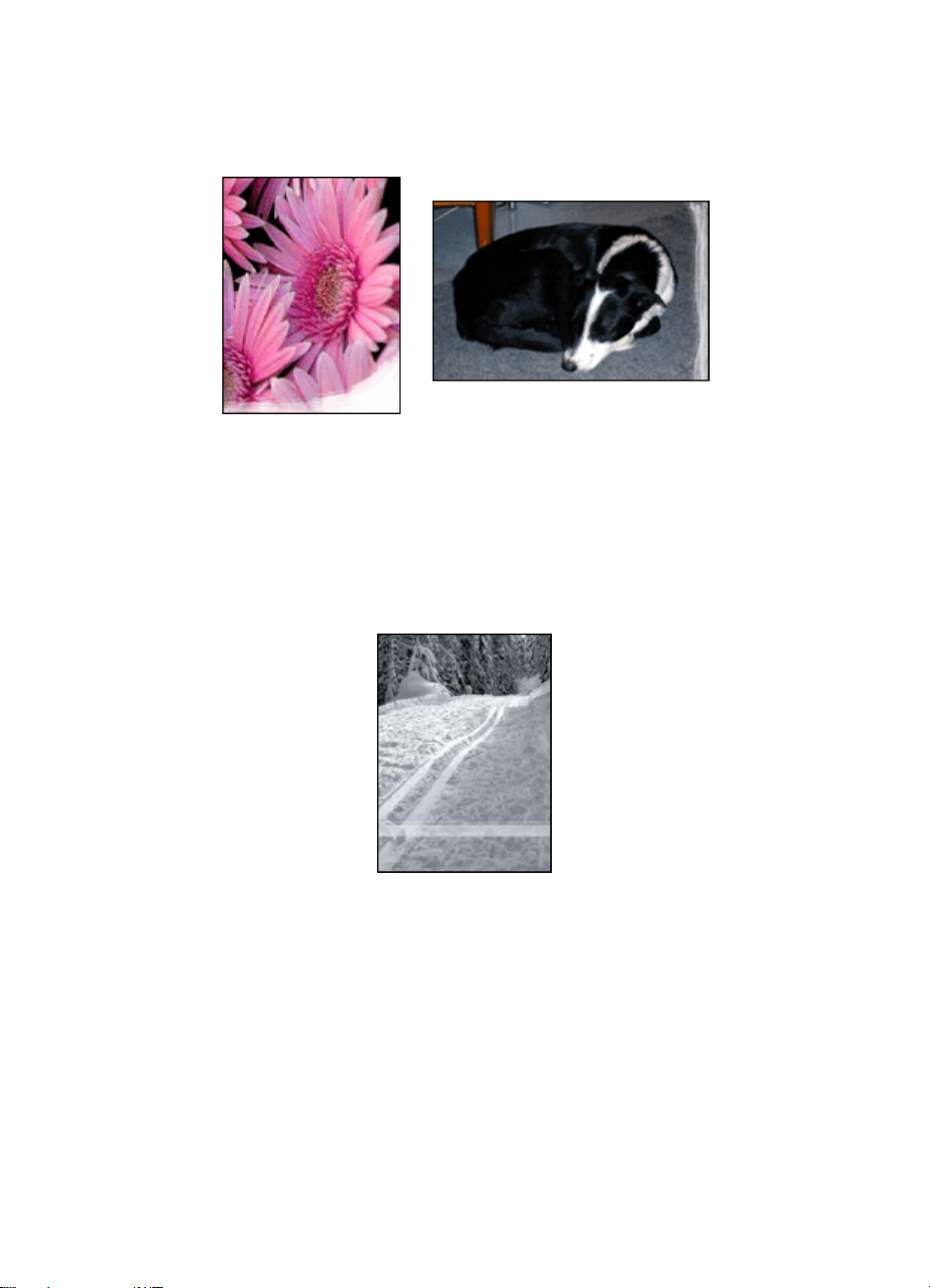
Guia do usuário da impressora HP Deskjet 3840 series
O desbotamento ocorre nas margens de uma impressão
Verifique se o papel fotográfico não está enrolado. Se o papel fotográfico estiver
enrolado, coloque-o em um saco plástico e dobre-o cuidadosamente no sentido
oposto da curva até que fique esticado. Se o problema persistir, use um papel
fotográfico que não esteja enrolado.
Para obter instruções sobre como evitar que o papel fotográfico se enrole, consulte
a página armazenamento do papel fotográfico.
O desbotamento ocorre próximo das bordas de uma impressão
Tente o seguinte:
• Instale um cartucho de tinta para fotos na impressora.
• Gire a imagem 180 graus.
76
Page 77

Guia do usuário da impressora HP Deskjet 3840 series
Listras são exibidas em uma parte clara da impressão
Tente o seguinte:
• Instale um cartucho de tinta para fotos na impressora.
• Gire a imagem 180 graus.
A imagem é impressa em ângulo
Siga essas etapas se a imagem estiver sendo impressa em ângulo:
1. Remova todo o papel da bandeja.
2. Carregue o papel fotográfico corretamente na bandeja de papel.
3. Empurre a guia de papel firmemente contra a borda do papel.
A impressão tem uma margem indesejada
As condições a seguir podem resultar em uma margem indesejada.
77
Page 78
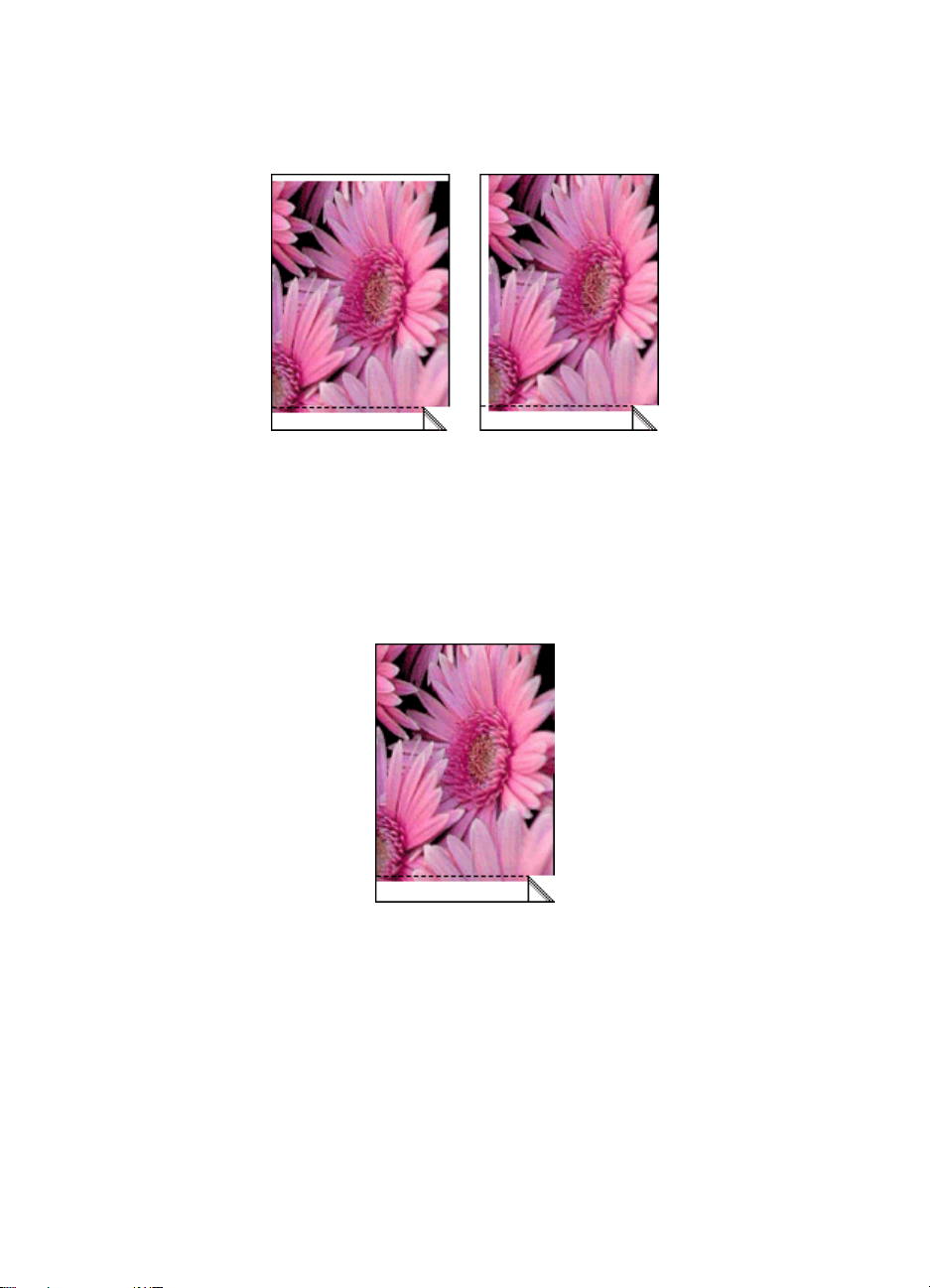
Guia do usuário da impressora HP Deskjet 3840 series
No caso de papel fotográfico pequeno
Se a impressão apresentar uma margem indesejada, tente uma das soluções a
seguir:
• Alinhe os cartuchos de tinta.
• Verifique se o aplicativo utilizado oferece suporte à impressão sem margens.
No caso de papel fotográfico com uma aba destacável
Se a margem aparecer abaixo da aba destacável, remova a aba.
Se a margem aparecer acima da aba destacável, alinhe os cartuchos de tinta.
78
Page 79

Guia do usuário da impressora HP Deskjet 3840 series
11.8 A luz Ligar/Desligar está piscando
• Se a luz Ligar/Desligar está acesa, isso significa que a impressora está
imprimindo ou pronta para imprimir.
• Se a luz Ligar/Desligar está apagada, isso significa que a impressora está
desligada.
• Se a luz Ligar/Desligar estiver piscando, veja abaixo:
1. Luz Ligar/Desligar
O que significa quando a luz pisca
A luz Ligar/Desligar pode piscar por diferentes razões:
• A tampa da impressora está aberta.
• A impressora está sem papel.
• Há um problema com a impressora, como congestionamento de papel, ou com
um dos cartuchos de tinta.
79
Page 80
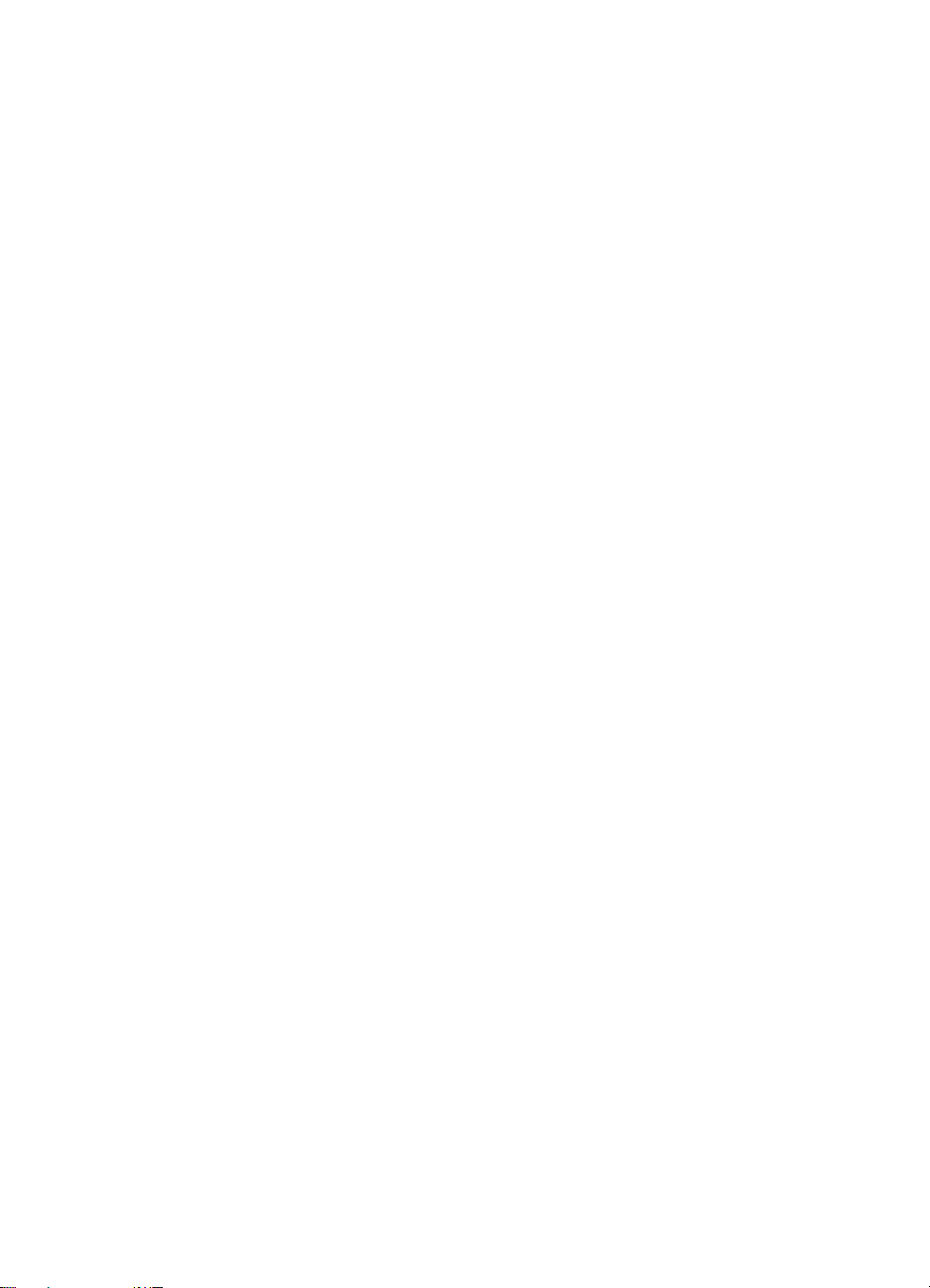
Guia do usuário da impressora HP Deskjet 3840 series
Se uma mensagem de erro for exibida
Leia a mensagem de erro na tela, que explica o problema e sua solução.
11.9 O documento é impresso lentamente
Diversas variáveis podem diminuir o desempenho da impressora.
Vários aplicativos estão abertos
O computador não tem recursos suficientes para que a impressora funcione em
sua melhor velocidade.
Para aumentar a velocidade da impressora, feche todos os programas de software
que não estiverem sendo utilizados durante a impressão.
Fotografias, gráficos ou documentos complexos estão sendo impressos
Documentos com gráficos ou fotografias são impressos de forma mais lenta do que
documentos de texto.
O modo de impressão de Resolução máxima (dpi) ou Melhor está selecionado
A impressora imprime mais lentamente quando a opção Melhor ou Resolução
máxima (dpi) está selecionada como qualidade de impressão. Para aumentar a
velocidade da impressora, selecione um modo de qualidade de impressão
diferente.
O driver da impressora está desatualizado
Talvez o driver da impressora instalado esteja desatualizado.
Para obter informações sobre como atualizar o driver da impressora, visite o
website da HP em www.hp.com/support.
A impressora está no modo de reserva de tinta
A impressão pode ficar mais lenta quando a impressora estiver no modo de reserva
de tinta.
Para aumentar a velocidade de impressão, use dois cartuchos de tinta na
impressora.
80
Page 81

Guia do usuário da impressora HP Deskjet 3840 series
O computador não atende aos requisitos do sistema
Se o computador não tiver memória RAM suficiente ou se não houver muito espaço
disponível no disco rígido, o tempo de processamento da impressora será mais
longo.
1. Verifique se o espaço em disco, a memória RAM e a velocidade do
processador do computador atendem aos requisitos do sistema.
Para consultar os requisitos do sistema, veja o guia de referência que
acompanha a impressora.
2. Para criar mais espaço disponível no disco rígido, exclua arquivos
desnecessários.
11.10 Mensagens de erro
Siga as etapas adequadas à condição existente.
Mensagem de falta de papel
Siga as etapas adequadas à condição existente.
Se a bandeja de Entrada estiver carregada
1. Verifique se:
• Uma quantidade suficiente de papel está carregada na bandeja de papel
(no mínimo dez folhas).
• A bandeja de Entrada não está sobrecarregada.
• A pilha de papel está tocando a parte posterior da bandeja de Entrada.
2. Empurre a guia de papel para ajustá-la firmemente às margens do papel.
Se a bandeja de Entrada estiver vazia
1. Carregue papel na bandeja de Entrada.
2. Empurre o papel em direção à impressora até que ele pare.
3. Empurre a guia de papel para ajustá-la firmemente às margens do papel.
A mensagem "Erro de gravação na porta USB" é exibida
É possível que a impressora não esteja recebendo dados corretos de outro
dispositivo ou hub USB. Conecte a impressora diretamente à porta USB do
computador.
81
Page 82

Guia do usuário da impressora HP Deskjet 3840 series
A mensagem de erro "não é possível estabelecer comunicação bidirecional" ou "a impressora não está respondendo" é exibida
É possível que a impressora não consiga se comunicar com o computador caso o
cabo USB seja muito comprido.
Se essa mensagem de erro for exibida, verifique se o cabo USB tem menos de
cinco metros de comprimento. Conecte a impressora diretamente à porta USB do
computador e não através de um hub USB.
Uma mensagem de erro é exibida enquanto a luz Ligar/Desligar pisca
Leia a mensagem de erro na tela, que explica o problema e sua solução.
Se desejar obter mais informações, consulte A luz Ligar/Desligar está piscando.
11.11 Se os problemas persistirem
Se os problemas persistirem após a verificação dos tópicos de resolução de
problemas, desligue e reinicie o computador.
Se após a reinicialização do computador os problemas persistirem, entre em
contato com o atendimento ao cliente HP em www.hp.com/support.
82
Page 83
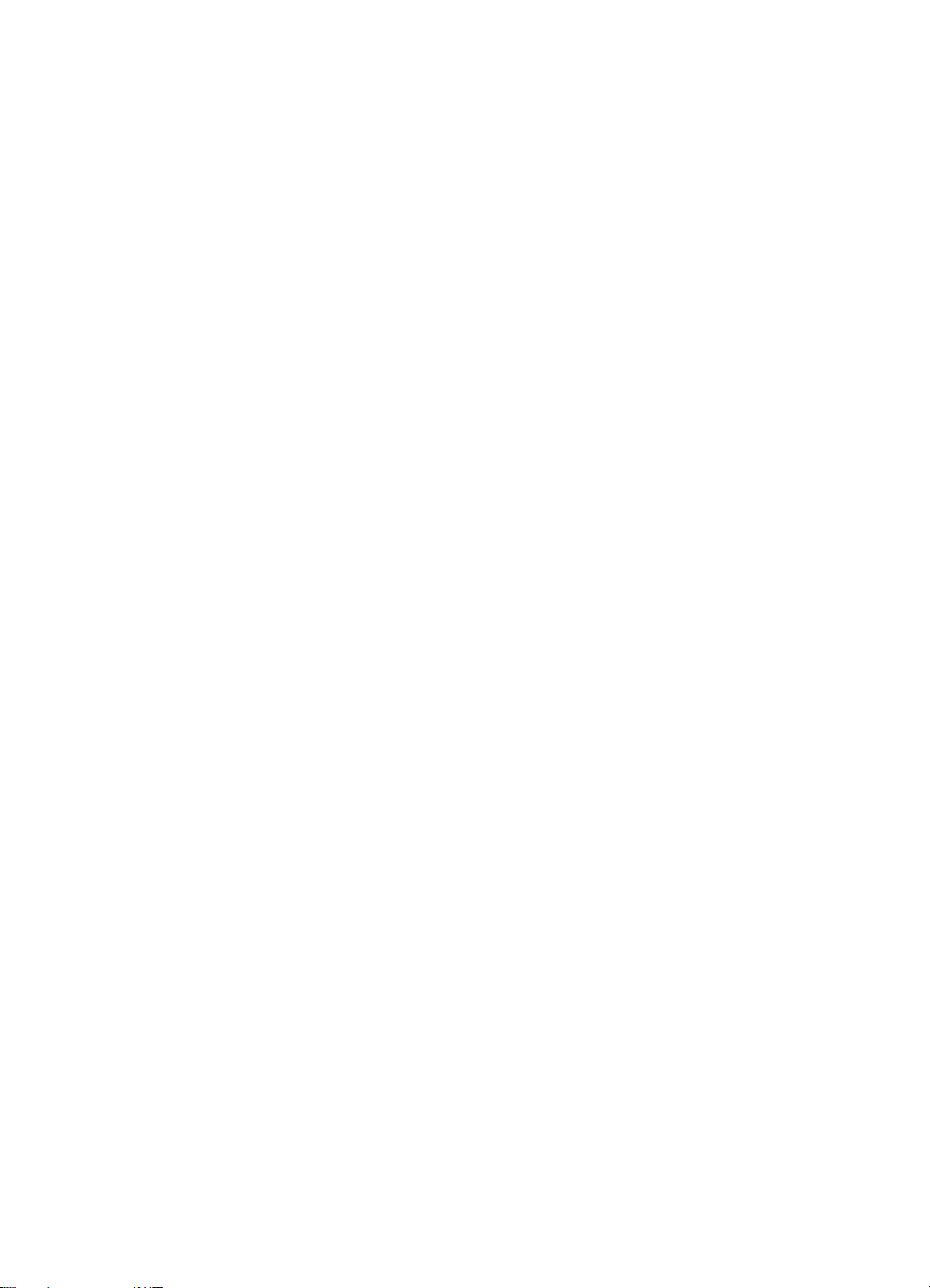
Guia do usuário da impressora HP Deskjet 3840 series
12 Especificações
• Especificações da impressora
• Declaração ambiental
• Recuperação de cartuchos de tinta
12.1 Especificações da impressora
Consulte o guia de referência que acompanha a impressora para obter
especificações completas da impressora, incluindo:
• Tipos, tamanhos e pesos do papel e outras mídias de impressão que podem
ser usadas com sua impressora
• Resoluções e velocidades de impressão
• Requisitos de energia
12.2 Declaração ambiental
Redução e eliminação
Uso de papel: A capacidade de impressão dupla-face da impressora reduz o
consumo de papel e, conseqüentemente, a demanda de recursos naturais. Além
disso, o botão cancelar a impressão possibilita que o usuário economize papel ao
cancelar rapidamente um trabalho de impressão, de acordo com a necessidade.
Finalmente, este equipamento é adequado para uso com papel reciclado (de
acordo com o EN 12281:2002).
Papel reciclado: Toda a documentação desta impressora foi impressa utilizando
papel reciclado.
Ozônio: Os produtos químicos que causam danos à camada de ozônio, como
CFCs, foram eliminados dos processos de fabricação da Hewlett-Packard.
Reciclagem
O design desta impressora prevê a reciclagem. A quantidade de material foi
reduzida a um mínimo, porém a impressora ainda assim garante a funcionalidade
e a confiabilidade apropriadas. Os materiais que não são semelhantes foram
projetados para se separarem facilmente. Os fechos e outras conexões são de fácil
localização, acesso e remoção com o uso de ferramentas comuns. As peças de
alta prioridade foram projetadas para um acesso rápido, permitindo desmontagem
e reparo eficientes.
83
Page 84
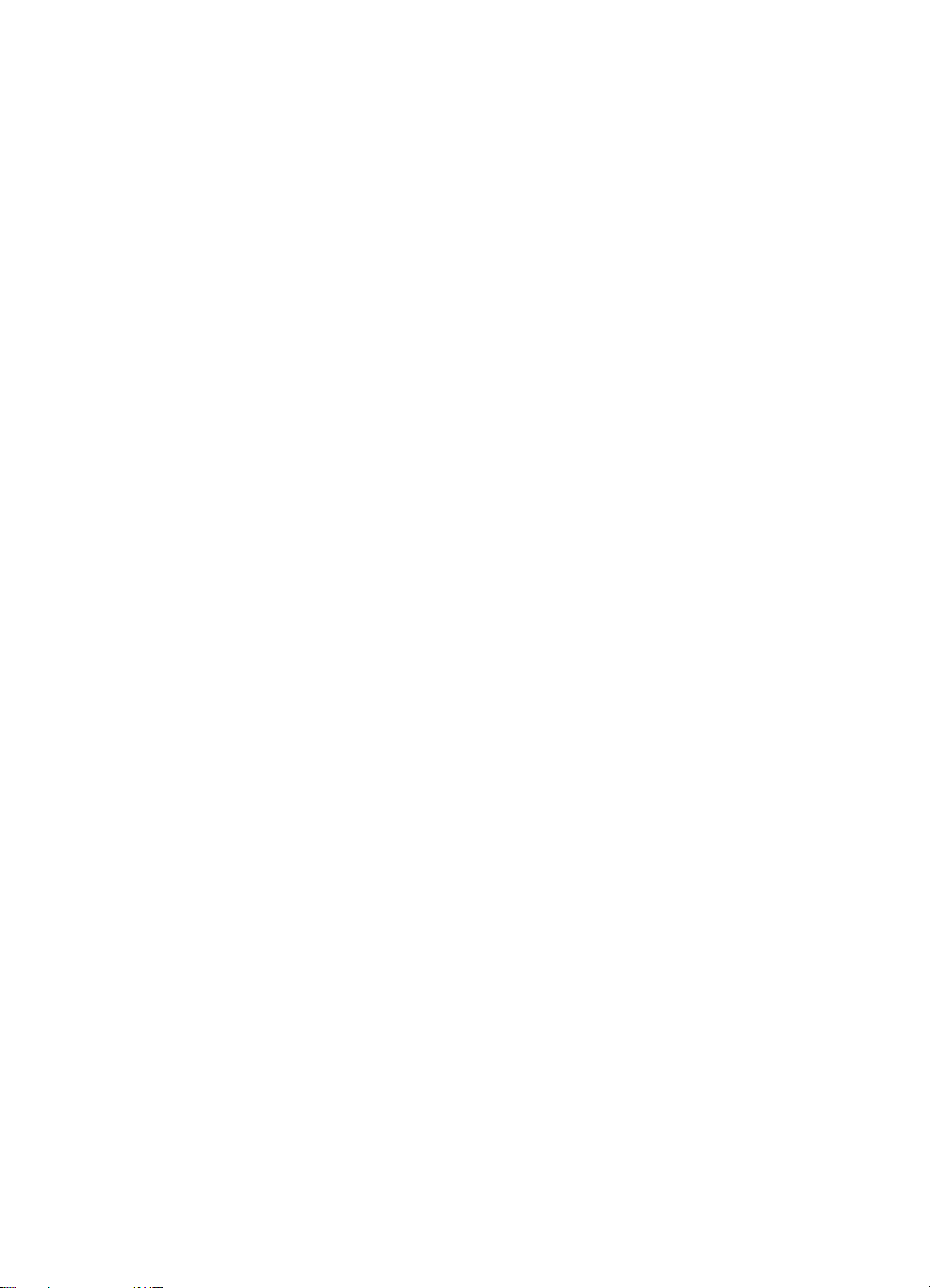
Guia do usuário da impressora HP Deskjet 3840 series
Embalagem da impressora: Os materiais usados na embalagem desta
impressora foram selecionados para oferecer proteção máxima pelo menor custo
possível, visando a minimizar o impacto no meio ambiente e facilitar a reciclagem.
O design resistente da impressora HP Deskjet auxilia na redução da quantidade de
material de embalagem e a ocorrência de danos.
Peças de plástico: Todas as peças principais de plástico são codificadas conforme
os padrões internacionais. Todas as peças plásticas utilizadas na caixa e no chassi
da impressora são tecnicamente recicláveis e fabricadas com o mesmo polímero.
Duração do produto: Para garantir a duração da impressora HP Deskjet, a HP
oferece:
• Garantia estendida: Os detalhes estão no guia de referência que acompanha
a impressora.
• Devolução do produto: Para devolver este produto para a HP ao término de
sua vida útil, visite o endereço www.hp.com/recycle. Para devolver cartuchos
de tinta vazios à HP, consulte recuperação de cartuchos de tinta.
Nota: As opções de devolução do produto e garantia prolongada não estão
disponíveis em todos os países/regiões.
Consumo de energia
Consumo de energia em standby: Consulte o guia de referência para obter
especificações sobre o consumo de energia.
Consumo de energia no modo desativado: Mesmo desativada, a impressora
consome um pouco de energia. O consumo de energia pode ser evitado
desligando-se a impressora e desconectando-a da tomada elétrica da parede.
12.3 Recuperação de cartuchos de tinta
Os clientes interessados em reciclar os cartuchos de tinta originais da HP podem
participar do programa mundial de parceria da HP para cartuchos de jato de tinta.
A HP promove esse programa em mais países e regiões do que qualquer outro
fabricante de cartuchos de jato de tinta em todo o mundo. O programa é oferecido
gratuitamente aos clientes HP como uma solução saudável para o meio ambiente
ao final da vida útil desses produtos.
Para participar, basta seguir as orientações fornecidas no website da HP neste
endereço: www.hp.com/recycle. Esse serviço não está disponível em todos os
países/regiões. Talvez seja solicitado aos clientes que forneçam seu nome, número
de telefone e endereço.
84
Page 85

Guia do usuário da impressora HP Deskjet 3840 series
Como os processos de reciclagem exclusivos da HP são muito sensíveis à
contaminação de materiais, não podemos aceitar nem reciclar cartuchos de outros
fabricantes. Os produtos finais do processo de reciclagem são usados na
fabricação de novos produtos. A HP precisa garantir a consistência na composição
do material. Para tanto, reciclamos apenas cartuchos originais HP. Esse programa
não se estende a cartuchos recondicionados.
Os cartuchos devolvidos são separados e, depois da purificação, tornam-se
matérias-primas a serem usadas em outras indústrias para fabricar novos produtos.
Peças de automóveis, bandejas usadas em processos de fabricação de microchips,
fios de cobre, chapas de metal e materiais preciosos usados em equipamentos
eletrônicos são exemplos de produtos fabricados a partir de materiais de cartuchos
de tinta reciclados da HP. De acordo com o modelo, a HP é capaz de reciclar até
65% do cartucho de tinta por peso. O que não pode ser reciclado (tinta, espuma e
peças compostas) é descartado de maneira que não prejudique o meio ambiente.
85
Page 86

Guia do usuário da impressora HP Deskjet 3840 series
13 Suprimentos
• Papel
• Cabos USB
• Cartuchos de tinta
Nota: A disponibilidade dos acessórios varia de acordo com o país ou a região.
13.1 Suprimentos de papel
Esta lista está sujeita a alterações. Para obter uma lista atualizada, visite o
atendimento ao cliente da HP no website www.hp.com/support.
Nota: A disponibilidade dos acessórios varia de acordo com o país/região.
Papel Branco Brilhante para Jato de Tinta da HP
HPB250 Carta, 250 folhas
HPB1124 Carta, 500 folhas
C5977B A4, 250 folhas
C1825A A4, 500 folhas (Europa/Ásia)
Papel HP Premium
51634Y Carta, 200 folhas
51634Z A4, 200 folhas
Papel para Brochura e Folheto HP, Fosco
C5445A Carta, 100 folhas
Papel para Brochura e Folheto HP, Brilhante
C6817A Carta, 50 folhas
C6818A A4, 50 folhas
Papel para Folheto com Três Dobras HP, Brilhante
C7020A Carta, 100 folhas
Q2525A A4, 50 folhas
86
Page 87

Guia do usuário da impressora HP Deskjet 3840 series
Papel para Folheto com Três Dobras HP, Fosco
Q5543A Carta, 100 folhas
Transparência para Jato de Tinta HP Premium
C3828A Carta, 20 folhas
C3834A Carta, 50 folhas
C3832A A4, 20 folhas
C3835A A4, 50 folhas
Papel Fotográfico HP Premium Plus, Brilhante
Q2502A 4x6 pol., 60 folhas (E.U.A.)
Q2502AC 4x6 pol., 60 folhas (Canadá)
Q2503A 10x15 cm, 20 folhas (Europa)
Q2504A 10x15 cm, 20 folhas (Ásia-Pacífico)
C6831A Carta, 20 folhas (E.U.A)
Q1785A Carta, 50 folhas (E.U.A.)
Q5493A Carta, 100 folhas (E.U.A)
C6831AC Carta, 20 folhas (Canadá)
C6832A A4, 20 folhas (Europa)
Q1786A A4, 50 folhas (Europa)
Q1951A A4, 20 folhas (Ásia-Pacífico)
Q1933A A4, 20 folhas (Japão)
Papel Fotográfico HP Premium Plus (com aba destacável)
Q1977A 4x6 pol., 20 folhas (E.U.A.)
Q1978A 4x6 pol., 60 folhas (E.U.A.)
Q5431A 4x6 pol., 100 folhas (E.U.A.)
Q1977AC 4x6 pol., 20 folhas (Canadá)
Q1978AC 4x6 pol., 60 folhas (Canadá)
Q1979A 10x15 cm, 20 folhas (Europa)
Q1980A 10x15 cm, 60 folhas (Europa)
Q1952A 10x15 cm, 20 folhas (Ásia-Pacífico)
87
Page 88

Guia do usuário da impressora HP Deskjet 3840 series
Q1935A 10x15 cm, 20 folhas (Japão)
Papel Fotográfico HP Premium Plus, Fosco
Q2506A 4x6 pol., 60 folhas (E.U.A.)
Q2507A 10x15 cm, 20 folhas (Europa)
Q2508A 10x15 cm, 60 folhas (Europa)
C6950A Carta, 20 folhas (E.U.A)
Q5450A Carta, 50 folhas (E.U.A.)
C6950AC Carta, 20 folhas (Canadá)
C6951A A4, 20 folhas (Europa)
Q1934A A4, 20 folhas (Japão)
Papel Fotográfico HP, Brilhante (com aba destacável)
C7890A 4x6 pol., 20 folhas (América do Norte)
C7893A 4x6 pol., 60 folhas (América do Norte)
Q7891A 10x15 cm, 20 folhas (Europa)
Q7894A 10x15 cm, 60 folhas (Europa)
Papel Fotográfico HP, Brilhante
C1846A Carta, 25 folhas (E.U.A.)
C7896A Carta, 50 folhas (E.U.A.)
Q5437A A4, 25 folhas (Europa)
Q7897A A4, 50 folhas (Europa)
C6765A A4, 20 folhas (Ásia-Pacífico)
C7898A A4, 20 folhas (Japão)
Papel Fotográfico HP Premium, Brilhante
Q5477A 4x6 pol., 60 folhas (E.U.A.)
Q5477A 5x7 pol., 20 folhas (E.U.A.)
Q5479A 10x15 cm, 20 folhas (Europa)
Q5480A 13x18 cm, 20 folhas (Europa)
C6039A Carta, 15 folhas (E.U.A)
C6979A Carta, 50 folhas (E.U.A)
88
Page 89

Guia do usuário da impressora HP Deskjet 3840 series
Q5494A Carta, 100 folhas (E.U.A)
Q5447A Carta, 120 folhas (E.U.A)
C6039AC Carta, 15 folhas (Canadá)
C6979AC Carta, 50 folhas (Canadá)
Q2519A A4, 20 folhas (Europa)
C7040A A4, 50 folhas (Europa)
Papel Fotográfico HP Premium, Brilhante (com aba destacável)
Q1988A 4x6 pol., 20 folhas (E.U.A.)
Q1989A 4x6 pol., 60 folhas (E.U.A.)
Q1990A 4x6 pol., 100 folhas (E.U.A.)
Q1988AC 4x6 pol., 20 folhas (Canadá)
Q1989AC 4x6 pol., 60 folhas (Canadá)
Q1991A 10x15 cm, 20 folhas (Europa)
Q1992A 10x15 cm, 60 folhas (Europa)
Papel Fotográfico HP Premium, Fosco (com aba destacável)
Q5435A 4x6 pol., 60 folhas (E.U.A.)
Q5436A 10x15 cm, 20 folhas (Europa)
Papel Fotográfico HP Premium, Fosco
Q1993A Carta, 15 folhas (E.U.A)
Q1994A Carta, 50 folhas (E.U.A)
Q5433A A4, 20 folhas (Europa)
C5434A A4, 50 folhas (Europa)
Filme de Alto Brilho HP Premium
Q1973A Carta, 20 folhas (E.U.A)
C3836A Carta, 50 folhas (E.U.A.)
C3836AC Carta, 50 folhas (Canadá)
Q1981A Carta, 20 folhas (Canadá)
C3837A Carta, 50 folhas (Europa)
Q1958A A4, 10 folhas (Japão)
89
Page 90
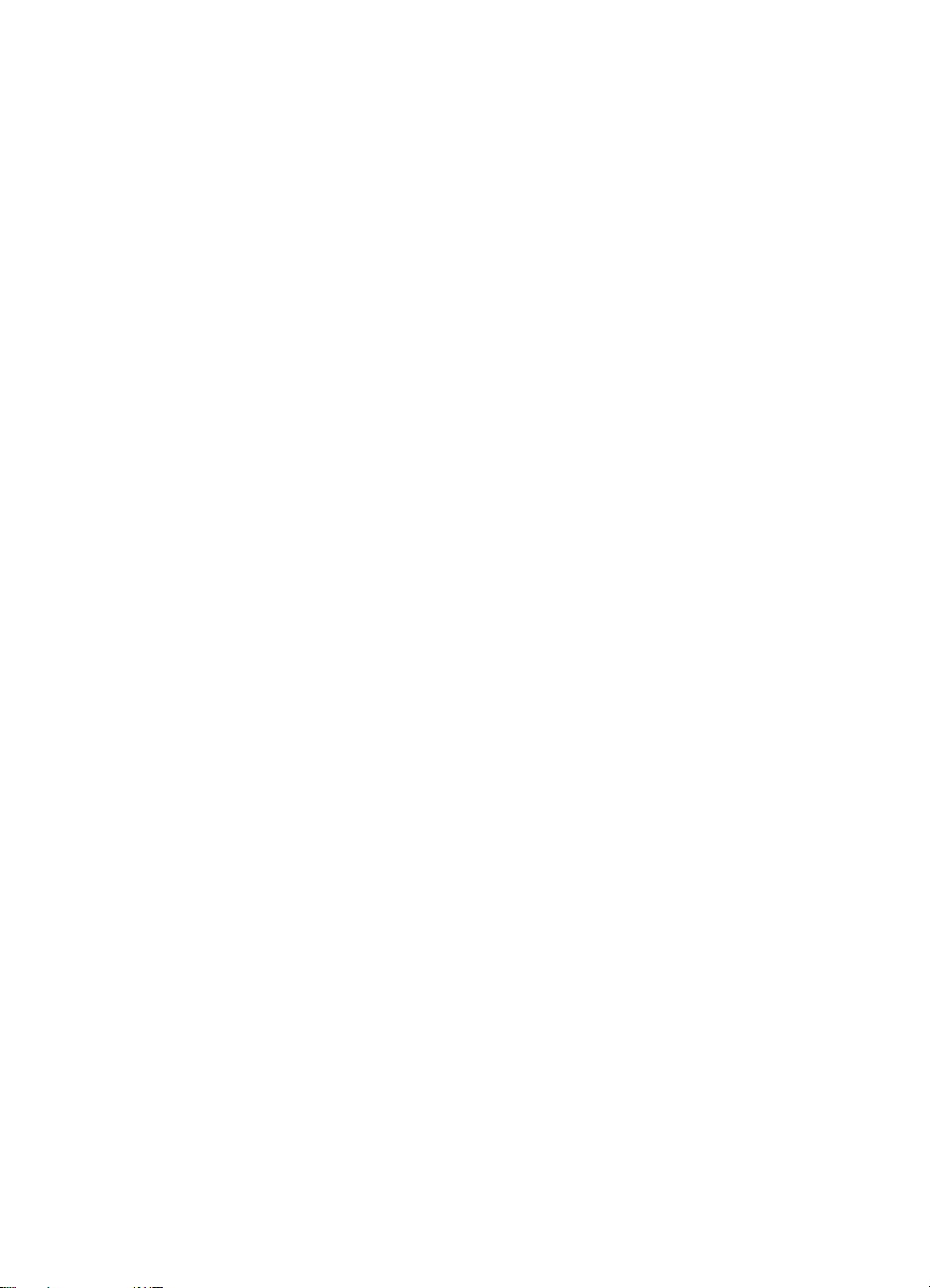
Guia do usuário da impressora HP Deskjet 3840 series
Papel Fotográfico para Uso Diário HP, Semibrilhante (com aba destacável)
Q5440A 4x6 pol., 100 folhas (E.U.A.)
Q5440AC 4x6 pol., 100 folhas (Canadá)
Q5441A 10x15 cm, 100 folhas (Europa)
Q5442A 10x15 cm, 100 folhas (Ásia-Pacífico)
Papel Fotográfico para Uso Diário HP, Semibrilhante
Q5498A Carta, 25 folhas (E.U.A)
Q2509A Carta, 100 folhas (E.U.A)
Q2509AC Carta, 100 folhas (Canadá)
Q5451A A4, 25 folhas (Europa)
Q2510A A4, 100 folhas (Europa)
Q2511A A4, 100 folhas (Ásia-Pacífico)
Papel Fotográfico HP Advanced, Brilhante
Q5461A 4x6 pol., 60 folhas (E.U.A.)
Q5454A Carta, 25 folhas (E.U.A)
Q5510A Carta, 50 folhas (E.U.A.)
Papel Fotográfico HP Advanced, Brilhante (com aba destacável)
Q5508A 4x6 pol., 20 folhas (E.U.A.)
Q5509A 4x6 pol., 60 folhas (E.U.A.)
Cartões de Felicitação Foscos HP, Brancos, Com Quatro Dobras
C6042A A4, 20 folhas (Europa)
Cartões de Felicitação Foscos HP, Branco, Dobrados ao Meio
C7018A Carta, 20 folhas (E.U.A.)
Cartões de Felicitação Fotográficos HP, Dobrados ao Meio
C6044A Carta, 10 folhas (E.U.A)
C6045A A4, 10 folhas (Europa)
90
Page 91

Guia do usuário da impressora HP Deskjet 3840 series
Cartões de Felicitação Texturizados HP, Marfim, Dobrados ao Meio
C6828A 20 folhas
Cartões de Felicitação Texturizados HP, Creme, Dobrados ao Meio
C6829A 20 folhas
Cartões de Felicitação Texturizados HP, Branco, Dobrados ao Meio
C7019A 20 folhas
Cartões de Felicitação Linen HP, Branco, Dobrados ao Meio
C1788A 20 folhas
Cartões de Felicitação Linen HP, Marfim, Dobrados ao Meio
C1787A 20 folhas
Transparências HP para T-shirt (para tecido branco)
C6049A Carta, 12 folhas (U.S.A.)
C6050A A4, 12 folhas (Europa)
C6055A A4, 12 folhas (Ásia-Pacífico)
C7917A A4, 12 folhas (Japão)
Transparências HP para T-shirt para Tecido Escuro
C1974A, 6 folhas
Papel para Foto e Projetor HP Fosco
Q5499A Carta, 50 conjuntos
13.2 Cabos USB
Nota: A disponibilidade dos acessórios varia de acordo com o país/região.
C6518A Cabo USB A-B HP 2 m
91
Page 92
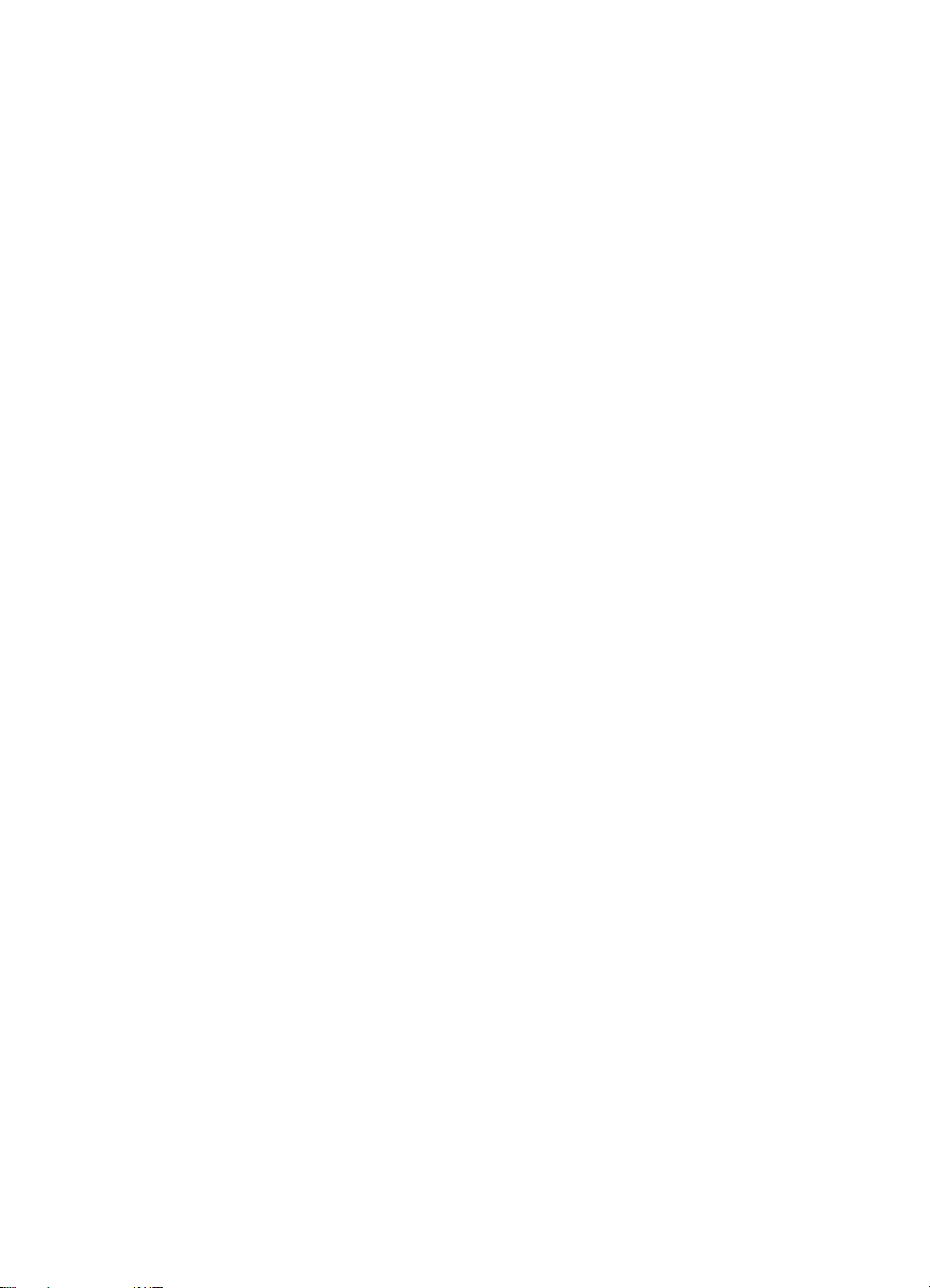
Guia do usuário da impressora HP Deskjet 3840 series
Índice
A
alinhamento dos cartuchos de tinta
avisos
B
Bandeja de Entrada
bandejas de papel
bandeja de Entrada
bandeja de Saída
bandeja de Saída
botão Cancelar Impressão
botão Ligar/Desligar
botões
Cancelar Impressão
Ligar/Desligar
C
Caixa de Ferramentas da HP Inkjet
calibração de cores
cartões de índice
cartuchos de tinta
armazenamento
calibração
cartucho de tinta colorido
cartucho de tinta para fotos
cartucho de tinta preto
como alinhar
limpeza automática
limpeza manual
manutenção
reciclagem
recuperação
substituição
cartucho de tinta para fotos
92
Page 93
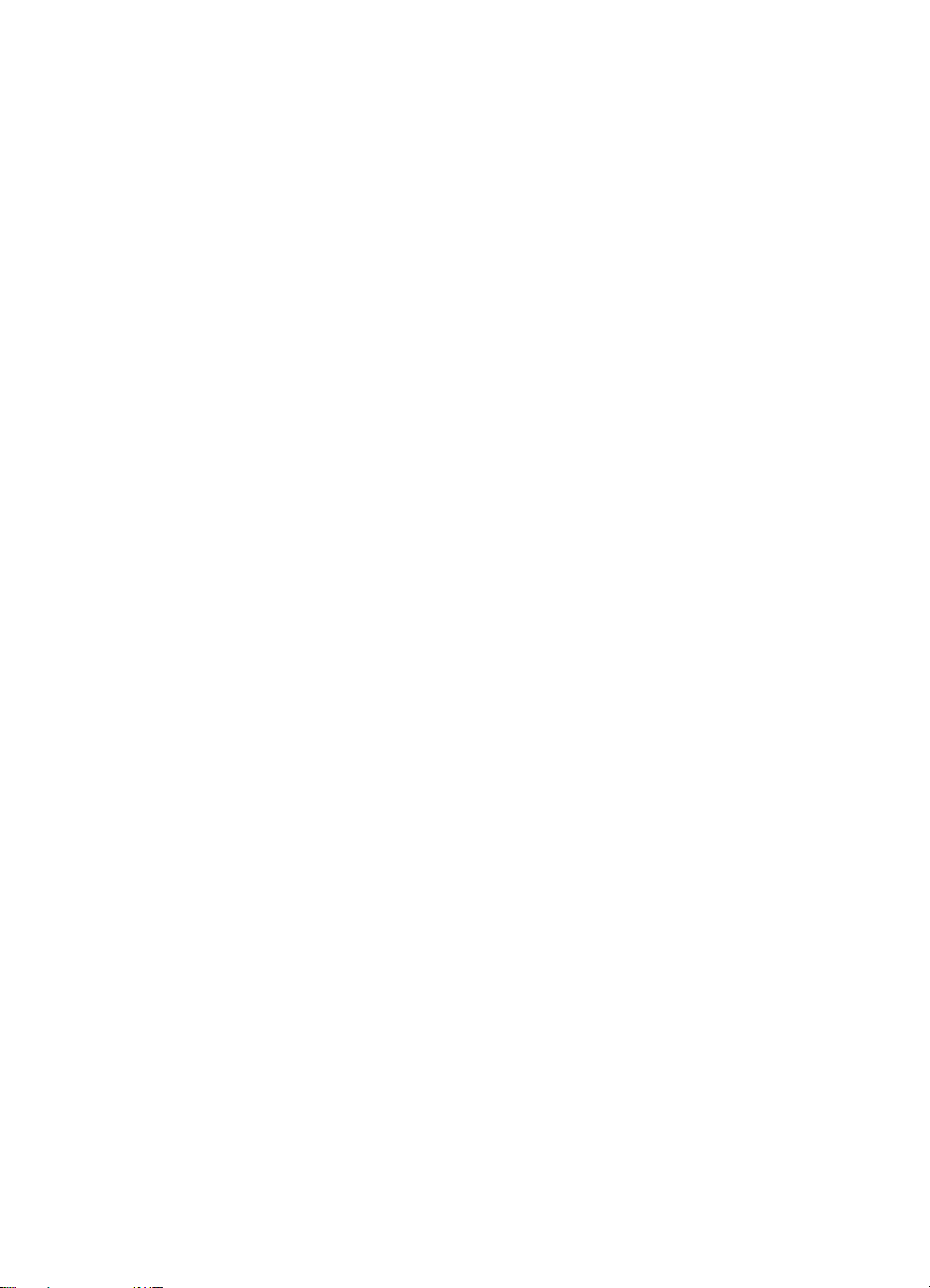
Guia do usuário da impressora HP Deskjet 3840 series
configurações de cor
configurações de impressão
congestionamento de papel
consumo de energia
convenções
cópias intercaladas
D
declaração ambiental
definição da impressora como a impressora padrão
E
escala
esclarecimentos
especificações
F
flash digital
fotografias
armazenamento de papel fotográfico
como melhorar
configurações de cor
digital
fotografias grandes com uma margem
fotografias pequenas com uma margem
fotografias sem margem
impressão 4800 x 1200 dpi otimizado
preto e branco
resolução máxima (dpi)
fotografias, impressão
fotografias sem margem
margem aparece
I
impressora
está lenta
imprime páginas em branco
não está imprimindo
93
Page 94

Guia do usuário da impressora HP Deskjet 3840 series
não liga
não reflete as novas configurações de impressão
impressora padrão, configuração
impressão dupla-face, manual
impressão
brochuras
cartões de felicitação
com um cartucho de tinta
cartas
cartões de índice
diversas páginas em uma única folha
documentos
e-mail
envelopes
etiquetas
fotografias
impressão dupla-face, manual
livretos
pôsteres
seleção de um tipo de papel
transparências
transparências para t-shirts
L
limpeza
manual de cartuchos de tinta
luz
Ligar/Desligar
piscando
M
manutenção
limpeza manual dos cartuchos de tinta
mensagens de erro
melhoria de contraste
modo de reserva de tinta
94
Page 95

Guia do usuário da impressora HP Deskjet 3840 series
N
nitidez
nivelamento
O
Opções de fotografia digital da HP
ordem da impressão
orientação
Q
qualidade de impressão
R
reciclagem
cartuchos de tinta
recursos da impressora
sobre
recursos especiais
redimensionamento de documentos
remoção de tinta da pele e de roupas
resolução de problemas
congestionamento de papel
documento é impresso em ângulo
documento é impresso fora do centro
faixas de tinta e linhas ausentes
impressora está lenta
impressora imprime em várias folhas de uma só vez
impressora não está imprimindo
impressora não liga
impressão desbotada
impressão não reflete as novas configurações de impressão
luz da impressora está piscando
mensagens de erro
muita tinta é exibida na página
partes do documento estão ausentes
partes do documento são impressas no lugar incorreto
pouca tinta é exibida na página
páginas em branco são impressas
95
Page 96

Guia do usuário da impressora HP Deskjet 3840 series
texto e imagens estão desalinhados
resolução máxima (dpi)
S
SmartFocus
status da impressora
status da tarefa de impressão
substituição dos cartuchos de tinta
suprimentos de papel
T
tamanho da página
tinta, remoção de tinta da pele e das roupas
termos
U
USB
número de peça do cabo
96
